Page 1
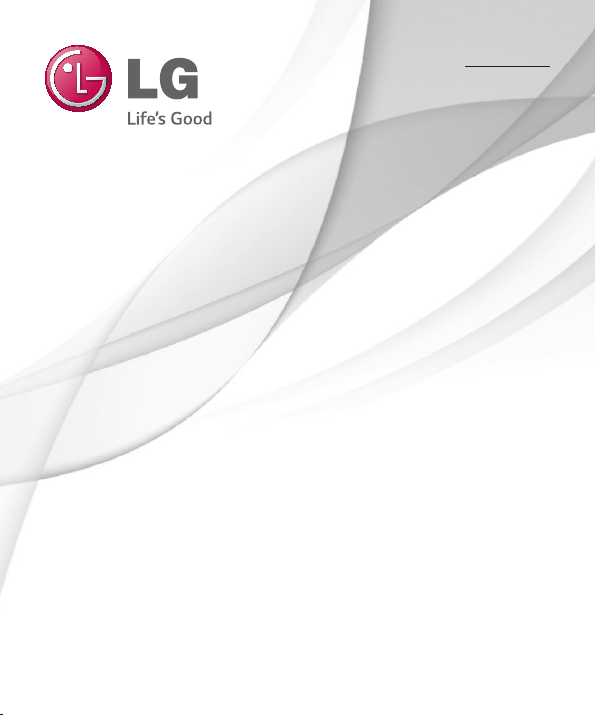
Οδηγίες χρήσης
User Guide
LG-E460
ΕΛΛΗΝΙΚΑ
ENGLISH
MFL67844526 (1.1)
www.lg.com
Page 2
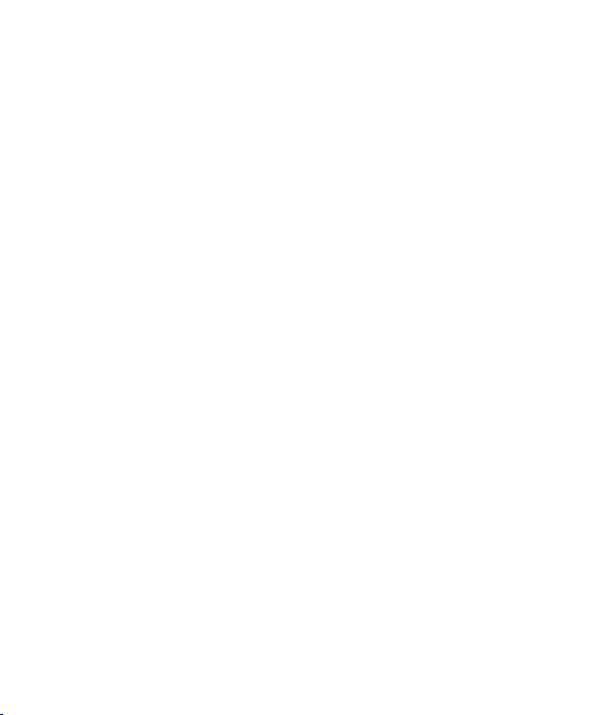
Page 3
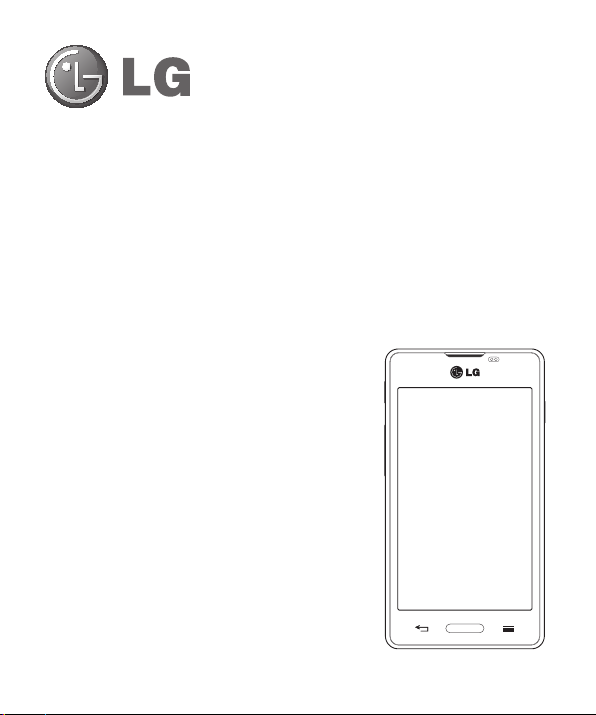
Οδηγίες χρήσης
•
Οι ενδείξεις της οθόνης και οι εικόνες ενδέχεται να
διαφέρουν από εκείνες που βλέπετε στο τηλέφωνό σας.
•
Ορισμένα από τα περιεχόμενα του οδηγού ενδέχεται
να μην ισχύουν για το τηλέφωνό σας, ανάλογα με το
λογισμικό του τηλεφώνου και τον πάροχο υπηρεσιών
κινητής τηλεφωνίας. Όλες οι πληροφορίες σε αυτό το
έγγραφο ενδέχεται να αλλάξουν χωρίς προειδοποίηση.
•
Η συσκευή αυτή δεν είναι κατάλληλη για άτομα με
προβλήματα όρασης, λόγω του πληκτρολογίου οθόνης
αφής.
•
Copyright ©2014 LG Electronics, Inc. Με την επιφύλαξη
παντός δικαιώματος. Η επωνυμία LG και το λογότυπο LG
είναι σήματα κατατεθέντα του Ομίλου LG και των σχετικών
οντοτήτων του. Όλα τα υπόλοιπα εμπορικά σήματα
αποτελούν ιδιοκτησία των αντίστοιχων κατόχων τους.
•
Οι επωνυμίες Google™, Google Maps™, Gmail™, YouTube™,
Google Talk™ και Play Store™ αποτελούν εμπορικά σήματα
της Google, Inc.
ΕΛΛΗΝΙΚΑ
Page 4
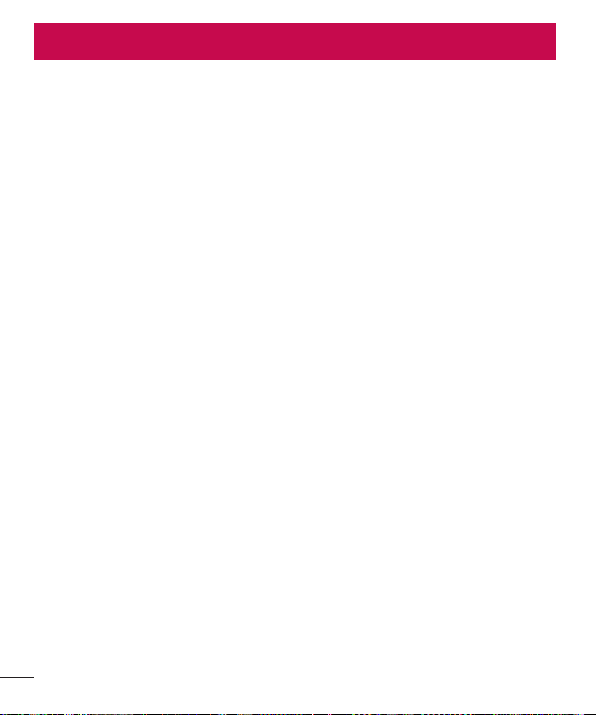
Πίνακας περιεχομένων
Οδηγίες για ασφαλή και αποτελεσματική χρήση ..4
Σημαντική σημείωση.............................................. 15
Εξοικείωση με τις λειτουργίες του τηλεφώνου ....20
Επισκόπηση του τηλεφώνου .................................. 20
Εγκατάσταση της κάρτας SIM και της
μπαταρίας .................................................................. 22
Φόρτιση του τηλεφώνου ........................................ 24
Χρήση της κάρτας μνήμης ...................................... 24
Κλείδωμα και ξεκλείδωμα της οθόνης ................. 25
Η αρχική οθόνη .......................................................26
Συμβουλές για την οθόνη αφής ............................. 26
Αρχική οθόνη ............................................................ 27
Προσαρμογή της αρχικής οθόνης...................................28
Επιστροφή σε εφαρμογές που
χρησιμοποιήθηκαν πρόσφατα .............................. 28
Ειδοποιήσεις.............................................................. 29
Σύρετε προς τα κάτω για ειδοποιήσεις και
ρυθμίσεις ......................................................................................... 29
Γρήγορες ρυθμίσεις .................................................................. 30
Εικονίδια ενδείξεων στη γραμμή κατάστασης ........ 30
Πληκτρολόγιο οθόνης ............................................. 32
Εισαγωγή τονισμένων γραμμάτων ..................................32
Ρύθμιση λογαριασμού Google ..............................33
Σύνδεση σε δίκτυα και συσκευές ..........................34
Wi-Fi ............................................................................ 34
Σύνδεση σε δίκτυα Wi-Fi .......................................................34
Ενεργοποίηση του Wi-Fi και σύνδεση σε δίκτυο
Wi-Fi .................................................................................................... 34
Bluetooth ................................................................... 34
Κοινή χρήση της σύνδεσης δεδομένων του
τηλεφώνου ................................................................ 36
Συνδέσεις υπολογιστή με καλώδιο USB............... 38
Κλήσεις ....................................................................39
Πραγματοποίηση κλήσης ....................................... 39
2
Κλήση επαφών .......................................................... 39
Απάντηση και απόρριψη κλήσης .......................... 39
Ρύθμιση έντασης κλήσης........................................ 39
Πραγματοποίηση δεύτερης κλήσης ..................... 40
Προβολή αρχείων καταγραφής κλήσεων ............ 40
Ρυθμίσεις κλήσεων .................................................. 40
Επαφές .....................................................................41
Αναζήτηση επαφής .................................................. 41
Προσθήκη νέας επαφής .......................................... 41
Αγαπημένες επαφές ................................................. 41
Δημιουργία ομάδας ................................................. 42
Μηνύματα................................................................43
Αποστολή μηνύματος .............................................. 43
Γραμματοκιβώτιο συνομιλιών ............................... 44
Αλλαγή ρυθμίσεων μηνυμάτων ............................. 44
Email ........................................................................ 45
Διαχείριση λογαριασμού email ............................. 45
Χρήση φακέλων λογαριασμών .............................. 45
Σύνθεση και αποστολή email ................................ 46
Κάμερα ....................................................................47
Εξοικείωση με το σκόπευτρο ................................. 47
Χρήση των ρυθμίσεων για προχωρημένους ....... 48
Γρήγορη λήψη φωτογραφίας ................................ 49
Αφού τραβήξετε τη φωτογραφία .......................... 50
Προβολή αποθηκευμένων φωτογραφιών........... 51
Βιντεοκάμερα .........................................................52
Εξοικείωση με το σκόπευτρο ................................. 52
Χρήση των ρυθμίσεων για προχωρημένους ....... 53
Εγγραφή γρήγορου βίντεο ..................................... 53
Μετά την εγγραφή βίντεο ....................................... 54
Παρακολούθηση αποθηκευμένων βίντεο ........... 54
Ρύθμιση της έντασης ήχου κατά την προβολή
βίντεο ......................................................................... 54
Αποκλειστική λειτουργία της LG ...........................55
Page 5
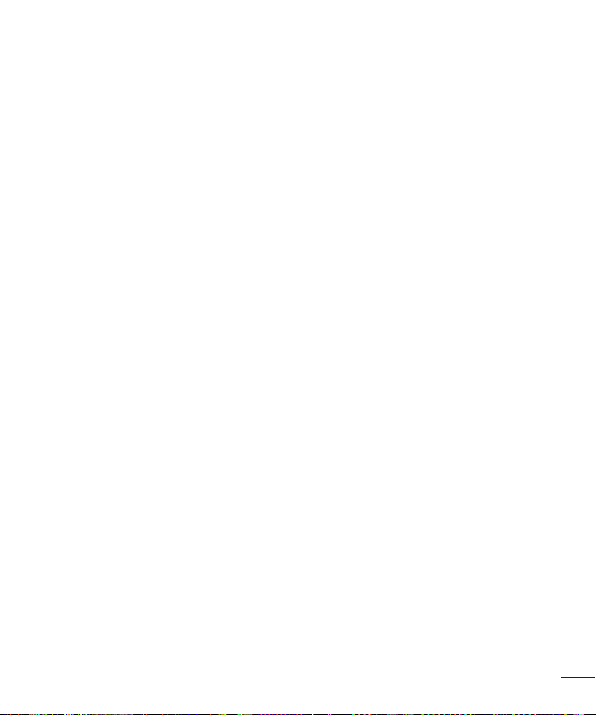
Λειτουργία QuickMemo .......................................... 55
Χρήση των επιλογών της λειτουργίας
QuickMemo ................................................................................... 56
Προβολή της αποθηκευμένης σημείωσης
QuickMemo .................................................................................. 56
LG SmartWorld .......................................................... 57
Πρόσβαση στο LG SmartWorld από
τοτηλέφωνο ................................................................................. 57
Τρόπος χρήσης του LG SmartWorld .............................. 57
Πολυμέσα ................................................................59
Άλμπουμ..................................................................... 59
Προβολή εικόνων ...................................................................... 59
Αναπαραγωγή βίντεο .............................................................. 59
Επεξεργασία φωτογραφιών/βίντεο ................................ 60
Διαγραφή εικόνων ..................................................................... 60
Ορισμός ως ταπετσαρίας ...................................................... 60
Βίντεο ......................................................................... 60
Αναπαραγωγή βίντεο .............................................................. 60
Μουσική ..................................................................... 61
Αναπαραγωγή τραγουδιών ................................................. 61
Ραδιόφωνο FM .......................................................... 63
Αναζήτηση σταθμών ............................................... 63
Αυτόματος συντονισμός ........................................................ 63
Βοηθητικές εφαρμογές ..........................................64
Ρύθμιση αφύπνισης ................................................. 64
Χρήση αριθμομηχανής ........................................... 64
Προσθήκη συμβάντος στο ημερολόγιο ............... 64
Φωνητική εγγραφή .................................................. 65
Εγγραφή ήχου ή φωνής ......................................................... 65
Εργασίες ..................................................................... 65
Polaris Viewer 4 ......................................................... 66
Google+ ..................................................................... 66
Φωνητική αναζήτηση .............................................. 66
Λήψεις ........................................................................ 66
Το Web .....................................................................67
Internet ...................................................................... 67
Χρήση της γραμμής εργαλείων web ............................. 67
Προβολή ιστοσελίδων ............................................................ 67
Άνοιγμα σελίδας ......................................................................... 67
Αναζήτηση με φωνή στο web ........................................... 68
Σελιδοδείκτες ............................................................................... 68
Ιστορικό ........................................................................................... 68
Chrome ....................................................................... 68
Προβολή ιστοσελίδων ............................................................ 68
Άνοιγμα σελίδας ......................................................................... 68
Αναζήτηση με φωνή στο web ........................................... 69
Συγχρονισμός με άλλες συσκευές ................................... 69
Ρυθμίσεις .................................................................70
Πρόσβαση στο μενού "Ρυθμίσεις" ........................ 70
Συνδεσιμότητα & Δίκτυα ........................................ 70
Συσκευή ..................................................................... 73
Προσωπικό ................................................................ 75
Σύστημα ..................................................................... 76
Λογισμικό PC (LG PC Suite) ....................................78
Ενημέρωση λογισμικού τηλεφώνου .....................81
Σχετικά με τις παρούσες οδηγίες χρήσης .............83
Σχετικά με τις παρούσες οδηγίες χρήσης ............ 83
Εμπορικά σήματα ..................................................... 83
Αξεσουάρ ................................................................ 84
Αντιμετώπιση προβλημάτων .................................85
3
Page 6
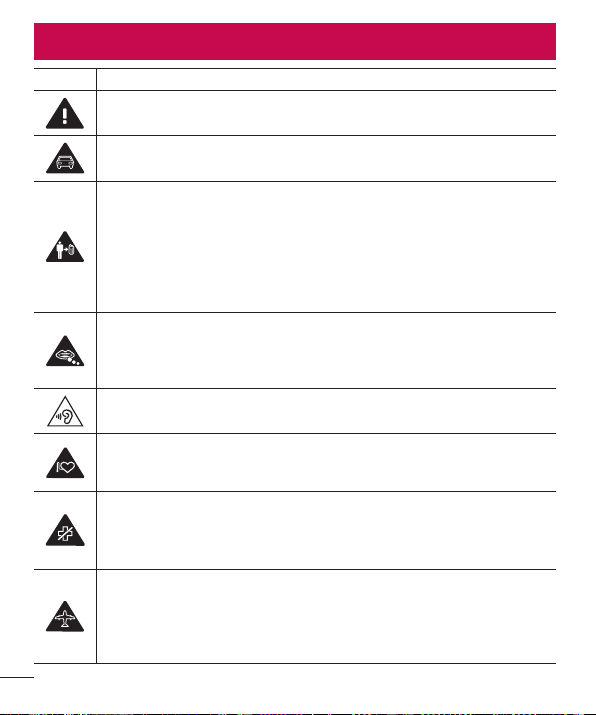
Οδηγίες για ασφαλή και αποτελεσματική χρήση
Σύμβολο Περιγραφή
Διαβάστε τις παρακάτω οδηγίες για ασφαλή χρήση της ασύρματης συσκευής
Για να μειώσετε τον κίνδυνο ατυχημάτων, πρέπει να είστε ιδιαίτερα προσεκτικοί κατά
την οδήγηση. Μην χρησιμοποιείτε την ασύρματη συσκευή ενώ οδηγείτε.
Επιπλέον, αυτή η συσκευή έχει ελεγχθεί για χρήση σε απόσταση 1,5 εκ μεταξύ του πίσω
μέρος του τηλεφώνου και του σώματος του χρήστη.
Στο πλαίσιο της συμμόρφωσης με τις απαιτήσεις της Ομοσπονδιακής Επιτροπής
Επικοινωνιών των Η.Π.Α. (FCC) για την έκθεση σε ραδιοσυχνότητες, πρέπει να
διατηρείται ελάχιστη απόσταση 1 cm μεταξύ του πίσω μέρος του τηλεφώνου και
του σώματος του χρήστη. Για περισσότερες πληροφορίες, ανατρέξτε στο εγχειρίδιο
χρήσης.
Μην αφήνετε τη συσκευή ή τα εξαρτήματά της σε μέρη που έχουν πρόσβαση παιδιά
και μην επιτρέπετε να παίζουν μαζί της. Η συσκευή περιέχει μικρά τμήματα με αιχμηρές
άκρες που μπορούν να προκαλέσουν τραυματισμούς ή που μπορούν να σπάσουν και
να προκαλέσουν ασφυξία.
Αυτή η συσκευή μπορεί να παραγάγει δυνατό ήχο
Οι κατασκευαστές βηματοδοτών συνιστούν ελάχιστη απόσταση 15 cm μεταξύ άλλων
συσκευών και του βηματοδότη, ώστε να αποτρέπονται πιθανές παρεμβολές στο
βηματοδότη.
Απενεργοποιήστε το τηλέφωνό σας όταν αυτό σας ζητείται σε νοσοκομεία, κλινικές ή
εγκαταστάσεις υγειονομικής περίθαλψης.
Αυτό απαιτείται για την αποφυγή πιθανών παρεμβολών με ευαίσθητες ιατρικές
συσκευές.
Εάν βρίσκεστε σε αεροσκάφος, απενεργοποιείτε την ασύρματη συσκευή σας όταν
σας το ζητά το πλήρωμα του αεροσκάφους. Για πληροφορίες σχετικά με τη χρήση
ασύρματων συσκευών κατά τη διάρκεια της πτήσης, συμβουλευτείτε το πλήρωμα. Αν
η συσκευή σας διαθέτει "λειτουργία πτήσης", πρέπει να ενεργοποιηθεί πριν από την
απογείωση του αεροσκάφους.
4
Page 7
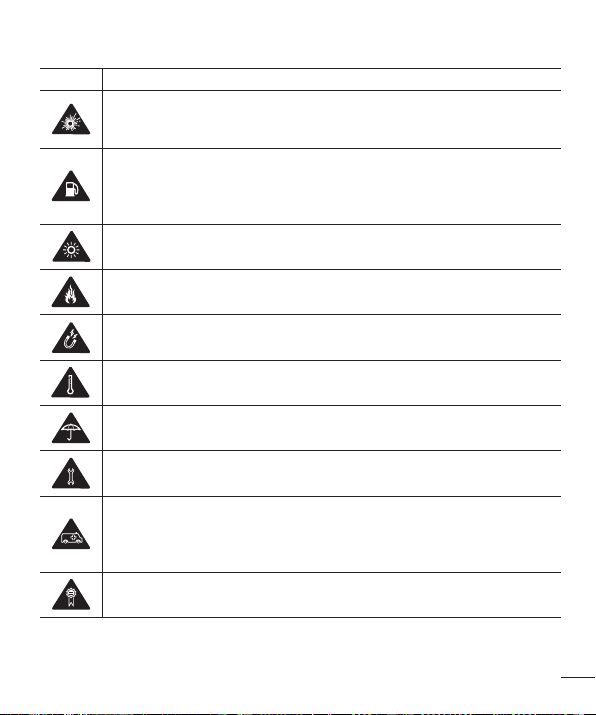
Σύμβολο Περιγραφή
Για να αποφύγετε τις παρεμβολές σε χώρους όπου πραγματοποιούνται ανατινάξεις ή
περιοχές με σήμανση "απενεργοποιήστε τον πομποδέκτη σας" ή "τις ηλεκτρονικές σας
συσκευές", απενεργοποιήστε τη συσκευή ή την ασύρματη συσκευή.
Στις περιοχές όπου υπάρχει κίνδυνος εκρήξεων περιλαμβάνονται χώροι τροφοδοσίας
καυσίμων, αμπάρια πλοίων, εγκαταστάσεις μεταφοράς ή φύλαξης καυσίμων και
χημικών, περιοχές όπου ο αέρας περιέχει χημικά ή σωματίδια όπως κόκκους, μεταλλική
ή άλλη σκόνη.
Αυτή η συσκευή μπορεί να παραγάγει έντονο φως ή φως που αναβοσβήνει
Μην εκθέτετε τη συσκευή ή τα εξαρτήματά της σε φωτιά.
Μην εκθέτετε τη συσκευή ή τα εξαρτήματά της σε μαγνητικά μέσα αποθήκευσης
(δισκέτες, πιστωτικές κάρτες, κ.λπ.).
Μην εκθέτετε τη συσκευή ή τα εξαρτήματά της σε ακραίες θερμοκρασίες (κάτω από
τους -5 και πάνω από τους +55 °C).
Μην εκθέτετε τη συσκευή ή τα εξαρτήματά της σε υγρά ή υγρασία.
Μην επιχειρείτε την αποσυναρμολόγηση της συσκευής ή των εξαρτημάτων της. Αυτή η
εργασία πρέπει να γίνεται μόνο από εξουσιοδοτημένο προσωπικό.
Η συγκεκριμένη συσκευή, όπως και κάθε άλλη ασύρματη συσκευή, λειτουργεί με
ραδιοφωνικά σήματα, τα οποία, εκ φύσεως, δεν εγγυώνται σύνδεση υπό όλες τις
συνθήκες. Επομένως, μην βασίζεστε ποτέ μόνο στην ασύρματη συσκευή σας για
επικοινωνία σε περίπτωση ανάγκης.
Χρησιμοποιείτε μόνο εγκεκριμένα αξεσουάρ
5
Page 8
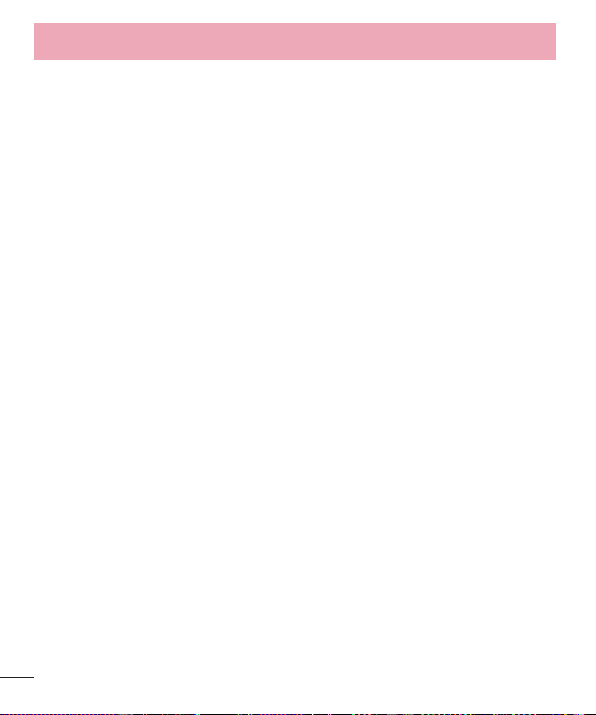
Οδηγίες για ασφαλή και αποτελεσματική χρήση
Διαβάστε αυτές τις απλές οδηγίες. Η μη τήρηση των οδηγιών αυτών μπορεί να αποβεί επικίνδυνη ή
παράνομη.
Σε περίπτωση σφάλματος, η συσκευή σας διαθέτει ένα εργαλείο λογισμικού που θα δημιουργήσει
ένα αρχείο καταγραφής σφάλματος.
Το εργαλείο συλλέγει δεδομένα ειδικά για το συγκεκριμένο σφάλμα όπως τα εξής: ισχύς σήματος,
cell ID position σε περίπτωση απρόσμενης απόρριψης κλήσης και εφαρμογές που υπάρχουν στη
συσκευή.
Το αρχείο καταγραφής χρησιμοποιείται αποκλειστικά για τον προσδιορισμό της αιτίας του
σφάλματος.
Αυτά τα αρχεία καταγραφής είναι κρυπτογραφημένα και η πρόσβαση σε αυτά είναι εφικτή μόνο από
εξουσιοδοτημένα κέντρα επισκευής της LG, σε περίπτωση που χρειαστεί να επιστρέψετε τη συσκευή
σας για επισκευή.
Έκθεση σε ενέργεια ραδιοσυχνοτήτων
Η ΣΥΣΚΕΥΗ ΑΥΤΗ ΠΛΗΡΟΙ ΤΙΣ ΔΙΕΘΝΕΙΣ ΟΔΗΓΙΕΣ ΣΧΕΤΙΚΑ ΜΕ ΤΗΝ ΕΚΘΕΣΗ ΣΕ ΡΑΔΙΟΚΥΜΑΤΑ
Η κινητή συσκευή σας αποτελεί πομπό και δέκτη ραδιοκυμάτων. Έχει σχεδιαστεί και κατασκευαστεί έτσι
ώστε να μην υπερβαίνει τα όρια έκθεσης σε ραδιοσυχνότητες (RF) τα οποία συνιστώνται από τις διεθνείς
οδηγίες (ICNIRP). Τα όρια αυτά αποτελούν μέρος αναλυτικών οδηγιών και θέτουν επιτρεπτά όρια για τον
πληθυσμό. Ο οδηγίες έχουν αναπτυχθεί από ανεξάρτητους επιστημονικούς οργανισμούς μέσω περιοδικών
και εμπεριστατωμένων αξιολογήσεων επιστημονικών μελετών. Οι οδηγίες περιλαμβάνουν ένα σημαντικό
περιθώριο ασφαλείας που έχει σχεδιαστεί για την ασφάλεια όλων των ατόμων, ανεξάρτητα από την ηλικία
και την κατάσταση της υγείας τους.
Στο πρότυπο έκθεσης για τις κινητές συσκευές χρησιμοποιείται μια μονάδα μέτρησης γνωστή ως
Συντελεστής Ειδικής Απορρόφησης ή ΣΕΑ. Το όριο ΣΕΑ που ορίζεται στις διεθνείς οδηγίες είναι
2,0 W/kg*. Οι έλεγχοι για το ΣΕΑ διεξάγονται χρησιμοποιώντας τυπικές μεθόδους με το τηλέφωνο να
εκπέμπει στο μέγιστο πιστοποιημένο επίπεδο ισχύος σε όλες τις ζώνες συχνοτήτων που χρησιμοποιεί.
Αν και ο ΣΕΑ ορίζεται σύμφωνα με το ανώτερο πιστοποιημένο επίπεδο λειτουργίας, η πραγματική τιμή
του ΣΕΑ της συσκευής κατά τη λειτουργία ενδέχεται να είναι κατά πολύ χαμηλότερη από τη μέγιστη τιμή.
Αυτό συμβαίνει επειδή η συσκευή έχει σχεδιαστεί για να λειτουργεί σε πολλά επίπεδα ισχύος έτσι ώστε
να καταναλώνει μόνο την ισχύ που απαιτείται για να έχει πρόσβαση στο δίκτυο. Γενικά, όσο πιο κοντά
βρίσκεστε σε σταθμό εκπομπής, τόσο πιο χαμηλή είναι η εκπομπή ισχύος από τη συσκευή. Πριν αρχίσει
να διατίθεται προς πώληση στο κοινό κάποιο μοντέλο τηλεφώνου, θα πρέπει να αποδειχθεί ότι πληρεί τις
προϋποθέσεις της Ευρωπαϊκής Οδηγίας σχετικά με το ραδιοεξοπλισμό και τον τηλεπικοινωνιακό τερματικό
εξοπλισμό. Αυτή η οδηγία περιλαμβάνει ως μία από τις βασικές απαιτήσεις, την προστασία της υγείας και
την ασφάλεια του χρήστη και κάθε άλλου ατόμου.
6
Page 9
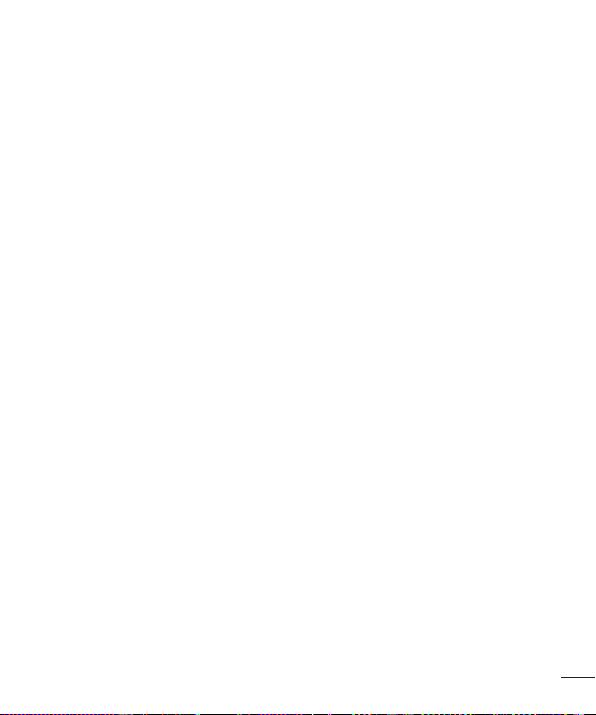
Η υψηλότερη τιμή ΣΕΑ για αυτή τη συσκευή κατά τον έλεγχο για χρήση στο αυτί είναι 0,927 W/kg.
Αυτή η συσκευή πληρεί τις προϋποθέσεις για την έκθεση σε ραδιοσυχνότητες είτε όταν χρησιμοποιείται
στην κανονική θέση χρήσης δίπλα στο αυτί είτε όταν βρίσκεται τουλάχιστον 1,5 cm μακριά από το σώμα.
Όταν χρησιμοποιείται θήκη μεταφοράς, κλιπ ζώνης ή θήκη για χρήση επάνω στο σώμα, αυτή δεν θα πρέπει
να περιλαμβάνει μεταλλικά στοιχεία και θα πρέπει να συγκρατεί το προϊόν τουλάχιστον 1,5 cm μακριά από
το σώμα σας. Για τη μετάδοση αρχείων δεδομένων ή μηνυμάτων, η συσκευή απαιτεί την ύπαρξη ποιοτικής
σύνδεσης στο δίκτυο. Σε ορισμένες περιπτώσεις, η μετάδοση αρχείων δεδομένων ή μηνυμάτων μπορεί
να καθυστερήσει έως ότου είναι διαθέσιμη μια τέτοια σύνδεση. Βεβαιωθείτε ότι τηρούνται οι παραπάνω
οδηγίες σχετικά με την απόσταση από το σώμα μέχρι να ολοκληρωθεί η μετάδοση. Η υψηλότερη τιμή ΣΕΑ
για αυτή τη συσκευή κατά τον έλεγχο για χρήση στο σώμα είναι 0,669 W/kg.
* Το όριο ΣΕΑ για τις κινητές συσκευές που χρησιμοποιούνται από το κοινό είναι 2,0 watt/κιλό (W/kg)
κατά μέσο όρο ανά δέκα γραμμάρια σωματικού ιστού. Οι οδηγίες περιλαμβάνουν σημαντικό περιθώριο
ασφαλείας προκειμένου να παρέχουν συμπληρωματική προστασία στο κοινό και να υπολογίζονται τυχόν
μεταβολές στις μετρήσεις. Οι τιμές ΣΕΑ ενδέχεται να διαφέρουν ανάλογα με τις εθνικές απαιτήσεις δήλωσης
και τη ζώνη δικτύου.
Πληροφορίες ΣΕΑ της FCC
Η φορητή συσκευή έχει σχεδιαστεί ώστε να πληρεί τις προϋποθέσεις για την έκθεση σε ραδιοκύματα
που καθορίστηκαν από την Ομοσπονδιακή επιτροπή επικοινωνιών (ΗΠΑ) και της βιομηχανίας του
Καναδά. Αυτές οι προϋποθέσεις θέτουν όριο ΣΕΑ 1,6 W/kg κατά μέσο όρο για 1 γραμμάριο ιστού.
Ηυψηλότερη τιμή ΣΕΑ που έχει αναφερθεί για το συγκεκριμένο πρότυπο, κατά την πιστοποίηση του
προϊόντος, για χρήση στο αυτί είναι 0,71 W/kg, ενώ για χρήση στο σώμα είναι 1,35 W/kg.
Επιπλέον, αυτή η συσκευή ελέγχθηκε για τυπική χρήση στο σώμα, με το πίσω μέρος του τηλεφώνου
να βρίσκεται σε απόσταση 1 cm ανάμεσα στο σώμα του χρήστη και το πίσω μέρος του τηλεφώνου.
Για συμμόρφωση με τις απαιτήσεις έκθεσης σε ραδιοσυχνότητες της FCC, πρέπει να διατηρείται
ελάχιστη απόσταση 1 cm ανάμεσα στο σώμα του χρήστη και το πίσω μέρος του τηλεφώνου.
Σημείωση και προφύλαξη από την FCC
Προσοχή!
Αυτή η συσκευή συμμορφώνεται με το άρθρο 15 των κανονισμών της FCC. Η χρήση υπόκειται στις
ακόλουθες δύο προϋποθέσεις:
(1) Αυτή η συσκευή δεν πρέπει να προκαλεί επιβλαβείς παρεμβολές.
(2) Αυτή η συσκευή πρέπει να αποδέχεται οποιαδήποτε παρεμβολή, συμπεριλαμβανομένης τυχόν
παρεμβολής που μπορεί να προκαλέσει ανεπιθύμητη λειτουργία.
Προσοχή!
Τυχόν αλλαγές ή τροποποιήσεις που δεν εγκρίνονται ρητά από τον κατασκευαστή μπορούν να
ακυρώσουν το δικαίωμα χρήσης του εξοπλισμού.
7
Page 10
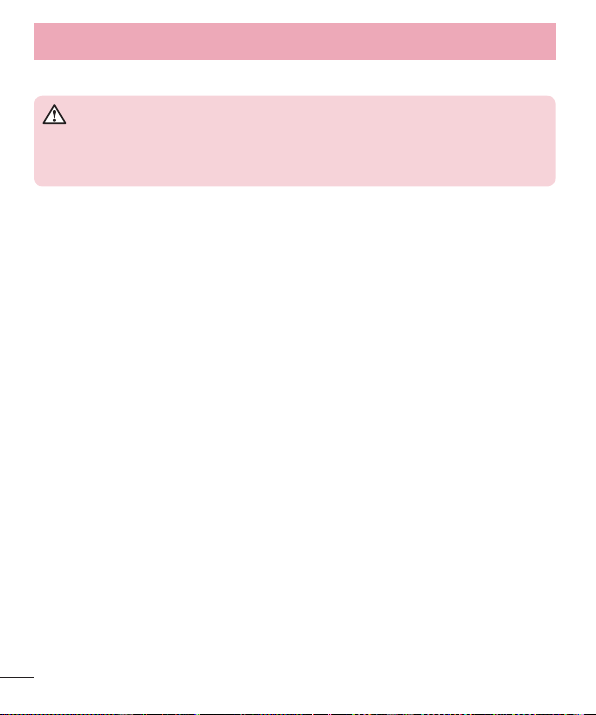
Οδηγίες για ασφαλή και αποτελεσματική χρήση
Φροντίδα και συντήρηση του προϊόντος
ΠΡΟΕΙΔΟΠΟΙΗΣΗ
Χρησιμοποιείτε μόνο τις μπαταρίες, τους φορτιστές και τα αξεσουάρ που έχουν εγκριθεί για χρήση με
το συγκεκριμένο μοντέλο τηλεφώνου. Η χρήση διαφορετικών τύπων ενδέχεται να καταστήσει άκυρη
κάθε έγκριση ή εγγύηση που ισχύει για το τηλέφωνο και μπορεί να αποβεί επικίνδυνη.
•
Μην αποσυναρμολογείτε τη συσκευή. Όταν απαιτούνται εργασίες επισκευής, παραδώστε την σε
εξειδικευμένο τεχνικό.
•
Σύμφωνα με την LG, οι επισκευές που καλύπτονται από την εγγύηση περιλαμβάνουν την
τοποθέτηση ανταλλακτικών μερών ή πινάκων οι οποίοι είναι καινούργιοι ή έχουν επισκευαστεί,
δεδομένου ότι η λειτουργικότητά τους είναι όμοια με εκείνη των μερών που αντικαταστάθηκαν.
•
Κρατάτε τη συσκευή μακριά από ηλεκτρικές συσκευές όπως τηλεοράσεις, ραδιόφωνα και
υπολογιστές.
•
Η συσκευή πρέπει να φυλάσσεται μακριά από πηγές θερμότητας, όπως καλοριφέρ ή ηλεκτρικές
κουζίνες.
•
Προσέξτε να μην πέσει.
•
Η συσκευή δεν πρέπει να υπόκειται σε μηχανικές δονήσεις ή κραδασμούς.
•
Απενεργοποιείτε το τηλέφωνο στις περιοχές όπου αυτό απαιτείται από ειδικούς κανονισμούς.
Για παράδειγμα, μην χρησιμοποιείτε το τηλέφωνο σε νοσοκομεία, καθώς η χρήση του μπορεί να
επηρεάσει ευαίσθητο ιατρικό εξοπλισμό.
•
Μην πιάνετε το τηλέφωνο με βρεγμένα χέρια όταν φορτίζεται. Μπορεί να υποστείτε ηλεκτροπληξία
και να προκληθεί σοβαρή βλάβη στο τηλέφωνο.
•
Μην φορτίζετε το τηλέφωνο κοντά σε εύφλεκτα υλικά, καθώς ενδέχεται να θερμανθεί και να
δημιουργηθεί κίνδυνος πυρκαγιάς.
•
Χρησιμοποιήστε ένα στεγνό πανί για τον καθαρισμό του εξωτερικού της συσκευής (μην
χρησιμοποιείτε διαλύτες, όπως βενζίνη, διαλυτικό ή οινόπνευμα).
•
Μην φορτίζετε το τηλέφωνο όταν βρίσκεται πάνω σε μαλακά υφάσματα.
•
Το τηλέφωνο πρέπει να φορτίζεται σε καλά αεριζόμενο χώρο.
•
Η συσκευή δεν πρέπει να υφίσταται υπερβολικό καπνό ή σκόνη.
•
Μην τοποθετείτε το τηλέφωνο δίπλα σε πιστωτικές κάρτες ή εισιτήρια μέσων μεταφοράς. Μπορεί
να επηρεάσει τις πληροφορίες που περιέχονται στις μαγνητικές ταινίες.
8
Page 11
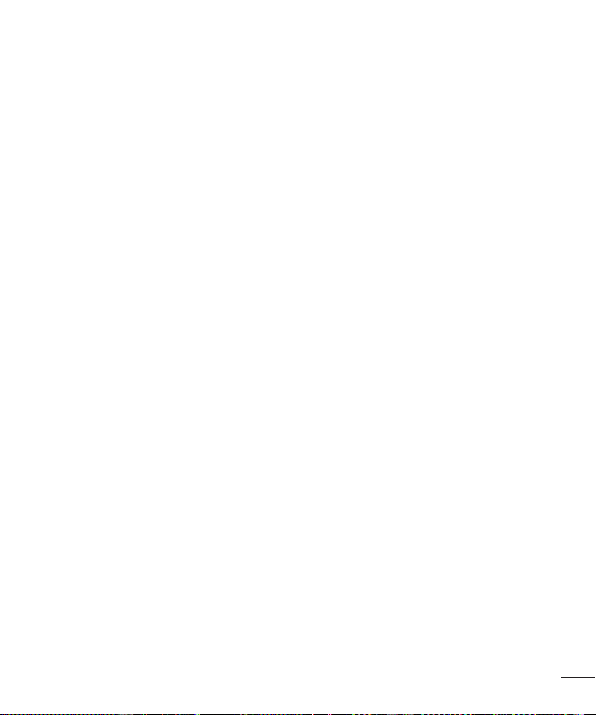
•
Μην χτυπάτε την οθόνη με αιχμηρά αντικείμενα, καθώς ενδέχεται να προκαλέσετε βλάβη στο
τηλέφωνο.
•
Μην εκθέτετε το τηλέφωνο σε υγρά ή υγρασία.
•
Χρησιμοποιείτε με προσοχή τα αξεσουάρ, όπως είναι τα ακουστικά. Μην πιέζετε άσκοπα την
κεραία.
•
Μην χρησιμοποιείτε το τηλέφωνο ή εξαρτήματά του σε χώρους με πολλή υγρασία, όπως πισίνες,
θερμοκήπια, σολάριουμ ή τροπικά περιβάλλοντα. Υπάρχει ενδεχόμενο πρόκλησης βλάβης στο
τηλέφωνο και ακύρωσης της εγγύησης.
•
Το τηλέφωνό σας είναι ηλεκτρονική συσκευή που παράγει θερμότητα κατά την κανονική
λειτουργία. Η παρατεταμένη, άμεση επαφή με το δέρμα σας υπό συνθήκες ανεπαρκούς εξαερισμού
ενδέχεται να επιφέρει δυσφορία ή μικρά εγκαύματα. Συνεπώς, χειριστείτε με προσοχή το τηλέφωνό
σας κατά τη λειτουργία ή αμέσως μετά.
•
Αν βραχεί το τηλέφωνό σας, αποσυνδέστε το αμέσως και στεγνώστε το καλά. Μην επιχειρήσετε να
επισπεύσετε το στέγνωμα με μια εξωτερική πηγή θερμότητας, όπως είναι οι φούρνοι, οι φούρνοι
μικροκυμάτων ή οι στεγνωτήρες μαλλιών.
•
Το υγρό στο βρεγμένο τηλέφωνο αλλάζει το χρώμα της ετικέτας του προϊόντος στο εσωτερικό
του τηλεφώνου. Η εγγύηση δεν καλύπτει βλάβες της συσκευής που οφείλονται στην έκθεσή της
σε υγρά.
Αποτελεσματική λειτουργία τηλεφώνου
Ηλεκτρονικές και ιατρικές συσκευές
Όλα τα κινητά τηλέφωνα μπορεί να δέχονται παρεμβολές που ενδεχομένως να επηρεάζουν την
απόδοσή τους.
•
Μην χρησιμοποιείτε το κινητό τηλέφωνο κοντά σε ιατρικό εξοπλισμό χωρίς να έχετε λάβει σχετική
άδεια. Συμβουλευτείτε το γιατρό σας για να διαπιστώσετε εάν η λειτουργία του τηλεφώνου μπορεί
να προκαλέσει παρεμβολές στη λειτουργία της ιατρικής συσκευής που διαθέτετε.
•
Ορισμένα ακουστικά βοηθήματα ενδέχεται να υφίστανται παρεμβολές από κινητά τηλέφωνα.
•
Μικρές παρεμβολές ενδέχεται να επηρεάσουν συσκευές, όπως τηλεοράσεις, ραδιόφωνα,
υπολογιστές κ.λπ.
•
Εφόσον είναι δυνατόν, χρησιμοποιείτε το τηλέφωνο σε θερμοκρασίες μεταξύ 0ºC και 40ºC. Η
έκθεση του τηλεφώνου σε πολύ χαμηλές ή υψηλές θερμοκρασίες ενδέχεται να προκαλέσει ζημιά,
δυσλειτουργία ή ακόμα και έκρηξη.
9
Page 12
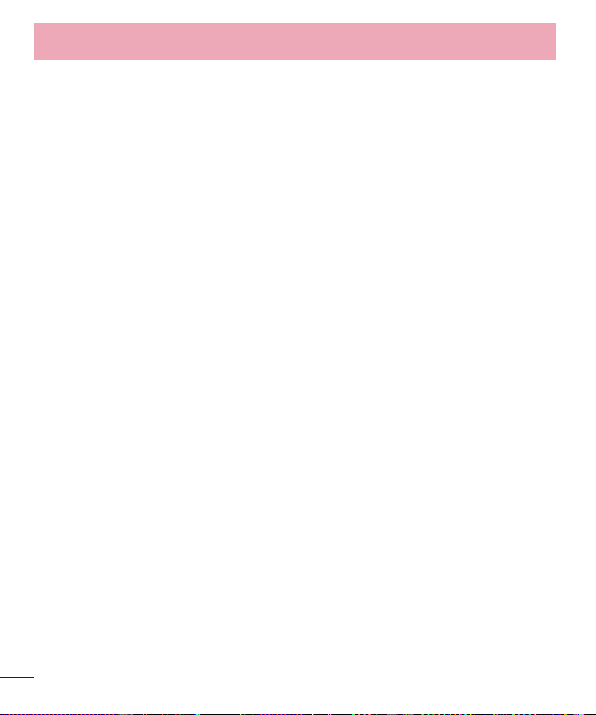
Οδηγίες για ασφαλή και αποτελεσματική χρήση
Βηματοδότες
Οι κατασκευαστές βηματοδοτών συνιστούν να διατηρείτε ελάχιστη απόσταση 15 cm μεταξύ του
κινητού τηλεφώνου και του βηματοδότη, για την αποτροπή πιθανών παρεμβολών στο βηματοδότη.
Για να διασφαλιστεί κάτι τέτοιο, χρησιμοποιήστε το τηλέφωνο στο αυτί που δεν βρίσκεται στην
πλευρά του βηματοδότη και μην το τοποθετείτε σε τσέπη στο ύψος του στήθους.
Νοσοκομεία
Απενεργοποιήστε την ασύρματη συσκευή σας όταν αυτό σας ζητείται σε νοσοκομεία, κλινικές ή
εγκαταστάσεις υγειονομικής περίθαλψης. Αυτή η παράκληση γίνεται για την αποφυγή πιθανών
παρεμβολών με ευαίσθητο ιατρικό εξοπλισμό.
Οδική ασφάλεια
Ελέγξτε τους νόμους και τους κανονισμούς για τη χρήση των κινητών τηλεφώνων στις περιοχές όπου
οδηγείτε.
•
Μην χρησιμοποιείτε ποτέ τηλέφωνο χειρός όταν οδηγείτε.
•
Εστιάστε όλη σας την προσοχή στην οδήγηση.
•
Χρησιμοποιείτε handsfree, εφόσον υπάρχει.
•
Σταματήστε στην άκρη του δρόμου και σταθμεύστε πριν πραγματοποιήσετε ή απαντήσετε σε μια
κλήση, εάν το απαιτούν οι συνθήκες οδήγησης.
•
Η ενέργεια ραδιοσυχνοτήτων ενδέχεται να επηρεάσει ορισμένα ηλεκτρονικά συστήματα στο όχημά
σας, όπως το ραδιόφωνο του αυτοκινήτου και τον εξοπλισμό ασφαλείας.
•
Εάν το όχημά σας είναι εξοπλισμένο με έναν ή περισσότερους αερόσακους, μην εγκαθιστάτε ή
τοποθετείτε ασύρματο εξοπλισμό σε σημεία όπου θα εμποδίζεται η λειτουργία του αερόσακου.
Ενδέχεται να προκληθεί δυσλειτουργία του αερόσακου ή σοβαρός τραυματισμός λόγω
ακατάλληλης απόδοσης.
•
Όταν ακούτε μουσική ενώ βρίσκεστε έξω, βεβαιωθείτε ότι έχετε ρυθμίσει την ένταση σε ένα
λογικό επίπεδο, για να έχετε επίγνωση του τι συμβαίνει γύρω σας. Αυτό επιβάλλεται ιδιαίτερα όταν
βρίσκεστε κοντά σε δρόμο.
10
Page 13
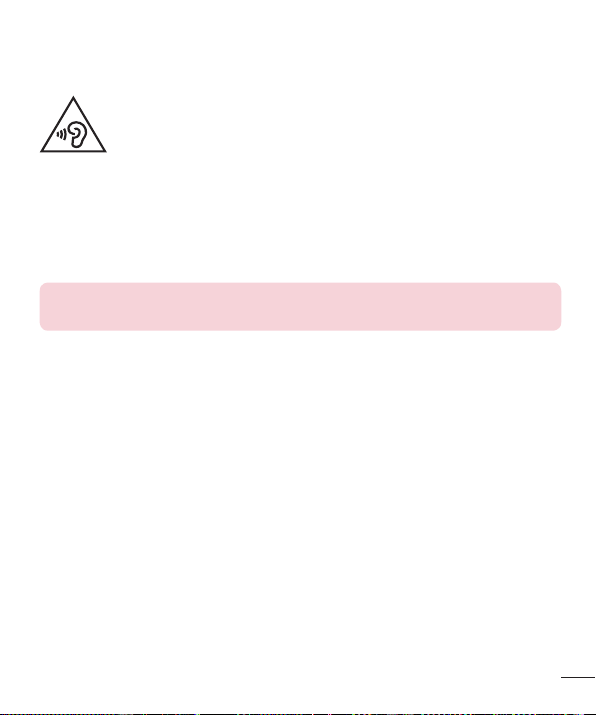
Αποφύγετε την πρόκληση βλάβης στην ακοή σας
Για να προφυλαχτείτε από πιθανή βλάβη της ακοής σας, αποφύγετε την ακρόαση σε
υψηλά επίπεδα ήχου για μεγάλα χρονικά διαστήματα.
Ενδέχεται να προκληθεί βλάβη στην ακοή σας εάν εκτίθεστε σε δυνατό ήχο για παρατεταμένο
χρονικό διάστημα. Επομένως, σας συνιστούμε να μην ενεργοποιείτε ή απενεργοποιείτε το τηλέφωνο
κοντά στα αυτιά σας. Επίσης, σας συνιστούμε να ρυθμίζετε την ένταση της μουσικής και του ήχου
κλήσης σε ένα λογικό επίπεδο.
•
Όταν χρησιμοποιείτε ακουστικά, να μειώνετε την ένταση του ήχου αν δεν ακούτε όσους μιλούν
γύρω σας ή αν το άτομο που κάθεται δίπλα σας μπορεί να ακούσει αυτό που ακούτε.
ΣΗΜΕΙΩΣΗ: Η υπερβολική ηχητική πίεση από τα ακουστικά και τα ακουστικά κεφαλής μπορεί να
προκαλέσει απώλεια της ακοής.
Γυάλινα εξαρτήματα
Ορισμένα εξαρτήματα της κινητής συσκευής είναι κατασκευασμένα από γυαλί. Το γυαλί αυτό
ενδέχεται να σπάσει σε περίπτωση πτώσης της κινητής συσκευής σε σκληρή επιφάνεια ή έντονου
χτυπήματος. Εάν σπάσει το γυαλί, μην το πιέσετε και μην επιχειρήσετε να το αφαιρέσετε. Διακόψτε
τη χρήση της κινητής συσκευής έως ότου αντικατασταθεί το γυαλί από εξουσιοδοτημένο παροχέα
υπηρεσιών.
Περιοχές όπου εκτελούνται ανατινάξεις
Μην χρησιμοποιείτε το τηλέφωνο σε περιοχές όπου γίνονται ανατινάξεις. Να ακολουθείτε τους
περιορισμούς και όποιους κανονισμούς ή κανόνες ισχύουν.
Περιβάλλοντα όπου υπάρχει κίνδυνος εκρήξεων
•
Μην χρησιμοποιείτε το τηλέφωνο σε σημεία ανεφοδιασμού καυσίμων.
•
Μην χρησιμοποιείτε το τηλέφωνο κοντά σε καύσιμα ή χημικά.
•
Μην μεταφέρετε ή αποθηκεύετε εύφλεκτα αέρια, υγρά ή εκρηκτικά στον ίδιο χώρο του
αυτοκινήτου όπου βρίσκεται το κινητό τηλέφωνο και τα αξεσουάρ του.
11
Page 14
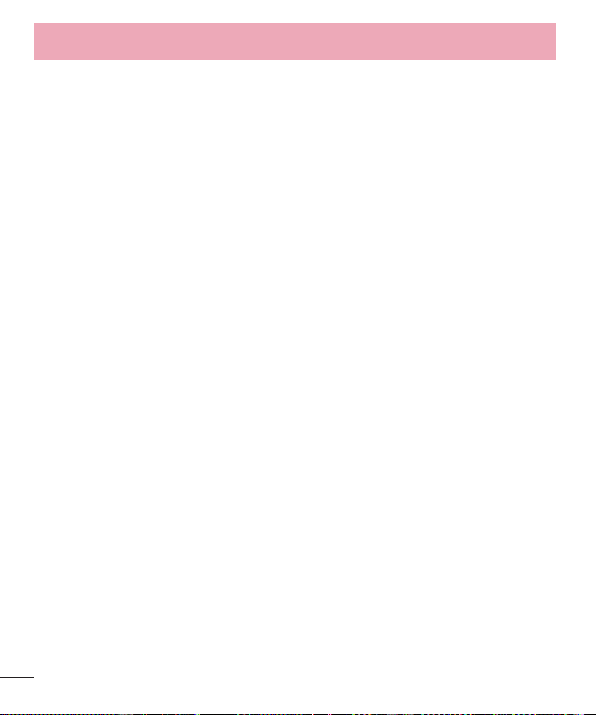
Οδηγίες για ασφαλή και αποτελεσματική χρήση
Σε αεροσκάφος
Οι ασύρματες συσκευές μπορούν να προκαλέσουν παρεμβολές στα συστήματα αεροσκαφών.
•
Πριν την επιβίβασή σας σε αεροσκάφος, απενεργοποιείτε το κινητό σας τηλέφωνο.
•
Μην το χρησιμοποιείτε όσο το αεροσκάφος βρίσκεται στο έδαφος χωρίς άδεια από το πλήρωμα.
Παιδιά
Διατηρήστε το τηλέφωνο σε ασφαλές σημείο μακριά από μικρά παιδιά. Περιλαμβάνει εξαρτήματα
μικρού μεγέθους που ενδέχεται να αποτελέσουν κίνδυνο για πνιγμό εάν αποσπαστούν από το
τηλέφωνο.
Επείγουσες κλήσεις
Η πραγματοποίηση επειγουσών κλήσεων μπορεί να μην είναι διαθέσιμη σε όλα τα δίκτυα κινητής
τηλεφωνίας. Για το λόγο αυτό, δεν πρέπει να βασίζεστε αποκλειστικά σε αυτό το τηλέφωνο για
επείγουσες κλήσεις. Επικοινωνήστε με τον τοπικό παροχέα υπηρεσιών για να ενημερωθείτε σχετικά
με αυτό το θέμα.
Πληροφορίες και φροντίδα μπαταριών
•
Δεν είναι απαραίτητο να αποφορτιστεί πλήρως η μπαταρία για να την επαναφορτίσετε. Σε αντίθεση
με άλλα συστήματα μπαταριών, δεν εμφανίζεται το φαινόμενο μνήμης που μπορεί να επηρεάσει
την απόδοση της μπαταρίας.
•
Χρησιμοποιείτε μόνο μπαταρίες και φορτιστές LG. Οι φορτιστές LG έχουν σχεδιαστεί για να
μεγιστοποιούν τη διάρκεια ζωής της μπαταρίας.
•
Μην αποσυναρμολογείτε ή βραχυκυκλώνετε την μπαταρία.
•
Διατηρείτε τις μεταλλικές επαφές της μπαταρίας καθαρές.
•
Αντικαθιστάτε την μπαταρία όταν μειωθεί σημαντικά η απόδοσή της. Η μπαταρία μπορεί να
φορτιστεί εκατοντάδες φορές μέχρι να χρειαστεί αντικατάσταση.
•
Φορτίστε την μπαταρία εάν δεν έχει χρησιμοποιηθεί για πολύ καιρό για να μεγιστοποιήσετε τη
διάρκεια χρήσης της.
•
Μην εκθέτετε το φορτιστή της μπαταρίας στο ηλιακό φως και μην τον χρησιμοποιείτε σε χώρους
με πολλή υγρασία, όπως το μπάνιο.
12
Page 15
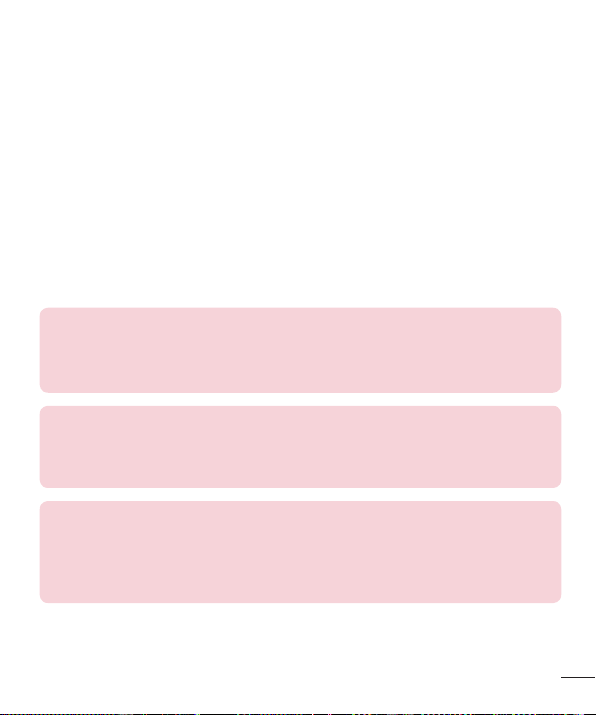
•
Μην αφήνετε την μπαταρία σε θερμούς ή κρύους χώρους, καθώς μπορεί να μειωθεί η απόδοσή
της.
•
Εάν αντικαταστήσετε την μπαταρία με λάθος τύπο μπαταρίας, υπάρχει κίνδυνος έκρηξης.
•
Απορρίψτε τις χρησιμοποιημένες μπαταρίες σύμφωνα με τις οδηγίες του κατασκευαστή.
Ανακυκλώστε, εάν είναι εφικτό. Μην τις απορρίπτετε ως οικιακά απορρίμματα.
•
Σε περίπτωση που χρειαστεί να αντικαταστήσετε την μπαταρία, επισκεφτείτε στο πλησιέστερο
εξουσιοδοτημένο σημείο εξυπηρέτησης ή τον πλησιέστερο μεταπωλητή της LG Electronics για
βοήθεια.
•
Για να μην αποφύγετε την άσκοπη κατανάλωση ενέργειας από το φορτιστή, αποσυνδέετε πάντοτε
το φορτιστή από την πρίζα μετά την πλήρη φόρτιση του τηλεφώνου.
•
Η πραγματική διάρκεια ζωής της μπαταρίας εξαρτάται από τη διαμόρφωση του δικτύου, τις
ρυθμίσεις των προϊόντων, τις συνήθειες χρήσης, την μπαταρία και τις περιβαλλοντικές συνθήκες.
ΔΗΛΩΣΗ ΣΥΜΜΟΡΦΩΣΗΣ
Με το παρόν, η LG Electronics δηλώνει ότι το προϊόν LG-E460 συμμορφώνεται με τις βασικές
απαιτήσεις και με τις υπόλοιπες σχετικές διατάξεις της Οδηγίας 1999/5/ΕC. Ένα αντίγραφο της
Δήλωσης Συμμόρφωσης βρίσκεται στη διεύθυνση http://www.lg.com/global/declaration
Αρμόδιο γραφείο για θέματα που αφορούν τη συμμόρφωση αυτού του προϊόντος:
LG Electronics Inc.
EU Representative, Krijgsman 1,
1186 DM Amstelveen, The Netherlands
Ειδοποίηση: Λογισμικό ανοικτού κώδικα
Για να αποκτήσετε τον αντίστοιχο κώδικα προέλευσης για τις άδειες GPL, LGPL, MPL και λοιπές άδειες
ανοικτού κώδικα, επισκεφθείτε τη διεύθυνση http://opensource.lge.com/
Όλοι οι όροι άδειας, οι αποποιήσεις ευθυνών και οι ειδοποιήσεις που αναφέρονται διατίθενται για
λήψη με τον κώδικα προέλευσης.
13
Page 16
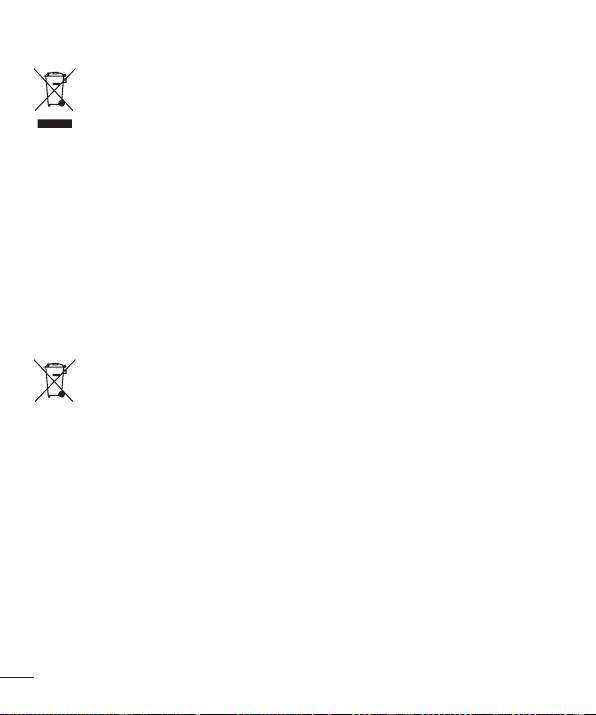
Απόρριψη της παλιάς σας συσκευής
1 Η απόρριψη όλων των ηλεκτρικών και ηλεκτρονικών προϊόντων πρέπει να γίνεται
χωριστά από τα γενικά οικιακά απορρίμματα μέσω καθορισμένων εγκαταστάσεων
συλλογής απορριμμάτων, οι οποίες έχουν δημιουργηθεί είτε από την κυβέρνηση ή από
τις τοπικές αρχές.
2 Η σωστή απόρριψη της παλιάς σας συσκευής συμβάλλει στην αποτροπή πιθανών
αρνητικών συνεπειών για το περιβάλλον και για την ανθρώπινη υγεία.
3 Για πιο λεπτομερείς πληροφορίες σχετικά με την απόρριψη της παλιάς σας συσκευής,
επικοινωνήστε με το αρμόδιο τοπικό γραφείο, την υπηρεσία διάθεσης οικιακών
απορριμμάτων ή το μαγαζί από το οποίο αγοράσατε το προϊόν.
Απόρριψη των χρησιμοποιημένων μπαταριών/συσσωρευτών
1 Το σύμβολο αυτό μπορεί να συνδυάζεται με τα χημικά σύμβολα για τον υδράργυρο (Hg),
το κάδμιο (Cd) ή το μόλυβδο (Pb), εάν η μπαταρία περιέχει ποσότητες μεγαλύτερες από
0,0005% για τον υδράργυρο, 0,002% για το κάδμιο ή 0,004% για τον μόλυβδο.
2 Η απόρριψη όλων των μπαταριών/συσσωρευτών πρέπει να γίνεται χωριστά από τα
γενικά οικιακά απορρίμματα μέσω ειδικών εγκαταστάσεων συλλογής απορριμμάτων, οι
οποίες έχουν προσδιοριστεί είτε από την κυβέρνηση είτε από τις τοπικές αρχές.
3 Η σωστή απόρριψη των παλιών μπαταριών/συσσωρευτών συμβάλλει στην αποτροπή
πιθανών αρνητικών συνεπειών για το περιβάλλον, καθώς και για την υγεία των ζώων και
των ανθρώπων.
4 Για πιο λεπτομερείς πληροφορίες σχετικά με την απόρριψη των παλιών μπαταριών/
συσσωρευτών, επικοινωνήστε με το αρμόδιο τοπικό γραφείο, την υπηρεσία διάθεσης
οικιακών απορριμμάτων ή το κατάστημα από το οποίο αγοράσατε το προϊόν.
14
Page 17

Σημαντική σημείωση
Διαβάστε το παρόν εγχειρίδιο προτού αρχίσετε να χρησιμοποιείτε το
τηλέφωνό σας!
Ελέγξτε αν τα προβλήματα που αντιμετωπίζετε με το τηλέφωνό σας περιγράφονται σε αυτή την
ενότητα, πριν δώσετε το τηλέφωνο για σέρβις ή πριν καλέσετε κάποιον αντιπρόσωπο σέρβις.
1. Μνήμη τηλεφώνου
Όταν ο διαθέσιμος χώρος στη μνήμη του τηλεφώνου είναι χαμηλότερος από το 10% της συνολικής
χωρητικότητας, το τηλέφωνο δεν μπορεί να λάβει νέα μηνύματα. Πρέπει να ελέγξετε τη μνήμη του
τηλεφώνου και να διαγράψετε κάποια δεδομένα, όπως εφαρμογές ή μηνύματα, για να αυξηθεί η
διαθέσιμη μνήμη.
Για την κατάργηση της εγκατάστασης εφαρμογών:
1 Πατήστε διαδοχικά > καρτέλα Εφαρμογές > Ρυθμίσεις > Εφαρμογές από τη Συσκευή.
2 Αφού εμφανιστούν όλες οι εφαρμογές, βρείτε με κύλιση και επιλέξτε την εφαρμογή που θέλετε να
καταργήσετε.
3 Επιλέξτε Κατάργηση εγκατάστασης.
2. Βελτιστοποίηση διάρκειας ζωής μπαταρίας
Αν θέλετε να παρατείνετε τη διάρκεια ζωής της μπαταρίας μεταξύ των φορτίσεων, απενεργοποιήστε
τις λειτουργίες που δεν είναι απαραίτητο να εκτελούνται στο παρασκήνιο. Μπορείτε να
παρακολουθείτε πόση μπαταρία καταναλώνουν οι εφαρμογές και οι πόροι του συστήματος.
Παρατείνετε τη διάρκεια ζωής της μπαταρίας σας:
•
Απενεργοποιήστε τις ραδιοεπικοινωνίες όταν δεν τις χρησιμοποιείτε. Αν δεν χρησιμοποιείτε Wi-Fi,
Bluetooth ή GPS, απενεργοποιήστε τις αντίστοιχες λειτουργίες.
•
Μειώστε τη φωτεινότητα της οθόνης και ορίστε μικρότερο χρονικό όριο απενεργοποίησης για την
οθόνη.
•
Απενεργοποιήστε τον αυτόματο συγχρονισμό για το Gmail, το Ημερολόγιο, τις Επαφές και άλλες
εφαρμογές.
•
Ορισμένες εφαρμογές που έχετε λάβει από το Διαδίκτυο ενδέχεται να μειώσουν την ισχύ της
μπαταρίας.
15
Page 18
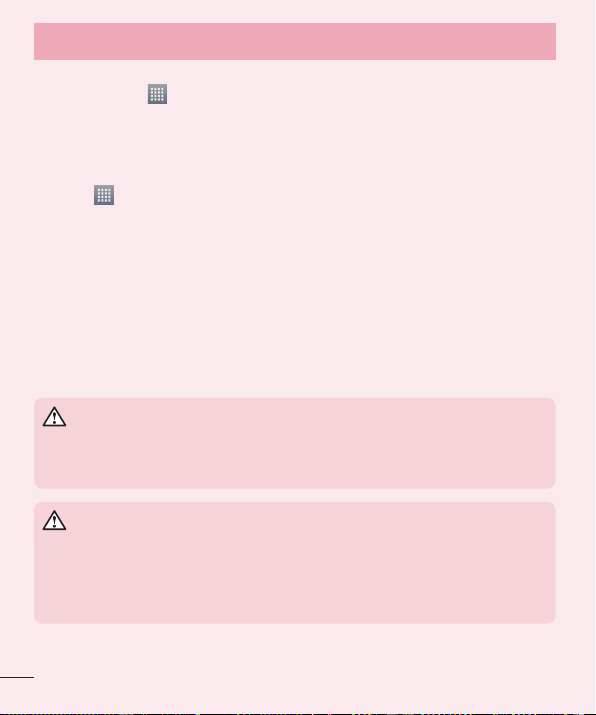
Σημαντική σημείωση
Έλεγχος του επιπέδου φόρτισης της μπαταρίας:
•
Πατήστε διαδοχικά > καρτέλα Εφαρμογές > Ρυθμίσεις > Σχετικά με το τηλέφωνο από το
Σύστημα > Μπαταρία.
Η κατάσταση (φόρτιση, χωρίς φόρτιση) και η στάθμη (ως ποσοστό φόρτισης) της μπαταρίας
υποδεικνύονται στο επάνω μέρος της οθόνης.
Παρακολούθηση και έλεγχος της χρήσης της μπαταρίας:
•
Πατήστε > καρτέλα Εφαρμογές > Ρυθμίσεις > Σχετικά με το τηλέφωνο από το Σύστημα >
Μπαταρία > Χρήση μπαταρίας.
Η διάρκεια χρήσης της μπαταρίας εμφανίζεται στην οθόνη. Η ένδειξη αντιστοιχεί είτε στο χρονικό
διάστημα που παρήλθε από την τελευταία φορά που το τηλέφωνο συνδέθηκε σε πηγή τροφοδοσίας
είτε, αν αυτή τη στιγμή είναι συνδεδεμένο σε πηγή τροφοδοσίας, στο χρονικό διάστημα που παρήλθε
από την τελευταία φορά που λειτούργησε μόνο με την ισχύ της μπαταρίας. Στην οθόνη εμφανίζονται
οι εφαρμογές ή υπηρεσίες που καταναλώνουν ισχύ της μπαταρίας, ταξινομημένες με βάση την
κατανάλωση ισχύος: από τη μεγαλύτερη προς τη μικρότερη.
3. Πριν εγκαταστήσετε εφαρμογή ή λειτουργικό σύστημα ανοικτού
κώδικα
ΠΡΟΕΙΔΟΠΟΙΗΣΗ
Τυχόν εγκατάσταση και χρήση διαφορετικού λειτουργικού συστήματος από εκείνο που παρέχει ο
κατασκευαστής ενδέχεται να προκαλέσει δυσλειτουργία του τηλεφώνου σας. Επιπλέον, το τηλέφωνό
σας δεν θα καλύπτεται πλέον από την εγγύηση.
ΠΡΟΕΙΔΟΠΟΙΗΣΗ
Για να προστατεύσετε το τηλέφωνο και τα προσωπικά σας δεδομένα, πραγματοποιήστε λήψη
εφαρμογών μόνο από αξιόπιστες πηγές, όπως το Play Store™. Αν κάποιες εφαρμογές δεν έχουν
εγκατασταθεί σωστά, το τηλέφωνο ενδέχεται να μην λειτουργεί κανονικά ή μπορεί να προκύψει
σοβαρό σφάλμα. Πρέπει να καταργήσετε την εγκατάσταση αυτών των εφαρμογών, καθώς και όλα τα
δεδομένα και τις ρυθμίσεις τους από το τηλέφωνο.
16
Page 19
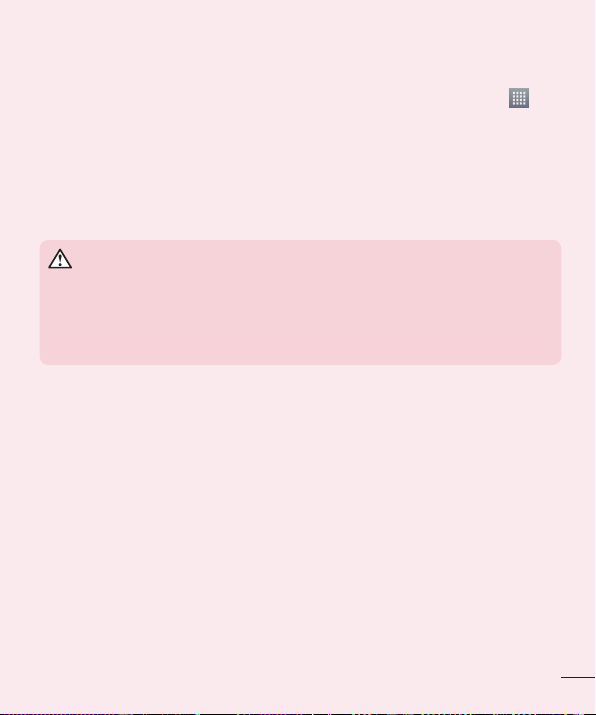
4. Χρήση μοτίβου ξεκλειδώματος
Ορίστε ένα μοτίβο ξεκλειδώματος για να ασφαλίσετε το τηλέφωνό σας. Πατήστε διαδοχικά
> καρτέλα Εφαρμογές > Ρυθμίσεις > Κλείδωμα οθόνης από τη Σύστημα > Διαλέξτε κλείδωμα
οθόνης > Μοτίβο. Ανοίγει μια οθόνη που θα σας καθοδηγήσει στη διαδικασία σχεδίασης ενός
μοτίβου ξεκλειδώματος οθόνης. Πρέπει να δημιουργήσετε ένα Αντίγραφο ασφαλείας PIN ως μέτρο
ασφαλείας, σε περίπτωση που ξεχάσετε το μοτίβο ξεκλειδώματος.
Προσοχή: Δημιουργήστε ένα λογαριασμό στο Google πριν ορίσετε μοτίβο ξεκλειδώματος και
απομνημονεύστε το Αντίγραφο ασφαλείας PIN που δημιουργήσατε κατά τη δημιουργία του μοτίβου
κλειδώματος.
ΠΡΟΕΙΔΟΠΟΙΗΣΗ
Προφυλάξεις που πρέπει να λαμβάνετε όταν χρησιμοποιείτε το κλείδωμα με μοτίβο.
Είναι πολύ σημαντικό να θυμάστε το μοτίβο ξεκλειδώματος που ορίζετε. Αν χρησιμοποιήσετε
εσφαλμένο μοτίβο 5 φορές, δεν θα μπορείτε να προσπελάσετε το τηλέφωνό σας. Έχετε 5 ευκαιρίες να
εισαγάγετε το μοτίβο ξεκλειδώματος, τον αριθμό PIN ή τον κωδικό πρόσβασης. Αν έχετε εξαντλήσει
και τις 5, μπορείτε να δοκιμάσετε ξανά μετά από 30 δευτερόλεπτα.
Σε περίπτωση που δεν μπορείτε να θυμηθείτε το μοτίβο ξεκλειδώματος, τον κωδικό
κλειδώματος ή τον κωδικό πρόσβασης:
< Αν ξεχάσετε το μοτίβο >
Εάν συνδεθήκατε στον προσωπικό σας λογαριασμό Google από το τηλέφωνό σας, αλλά αποτύχατε
5 φορές να εισαγάγετε το σωστό μοτίβο, πατήστε το κουμπί Ξεχάσατε το μοτίβο; στο κάτω μέρος
της οθόνης. Στη συνέχεια, θα πρέπει να συνδεθείτε στο λογαριασμό Google ή να εισαγάγετε το
Αντίγραφο ασφαλείας PIN που καταχωρίσατε κατά τη δημιουργία του μοτίβου κλειδώματος.
Αν δεν έχετε δημιουργήσει λογαριασμό Google στο τηλέφωνο ή αν έχετε ξεχάσει το Αντίγραφο
ασφαλείας PIN, θα πρέπει να κάνετε πλήρη επαναφορά.
< Αν ξεχάσετε το PIN ή τον κωδικό πρόσβασής σας >
Αν έχετε ξεχάσει το PIN ή τον κωδικό πρόσβασής σας, θα πρέπει να πραγματοποιήσετε πλήρη
επαναφορά.
Προσοχή: Αν πραγματοποιηθεί πλήρης επαναφορά, όλες οι εφαρμογές και τα δεδομένα χρήστη θα
διαγραφούν.
17
Page 20
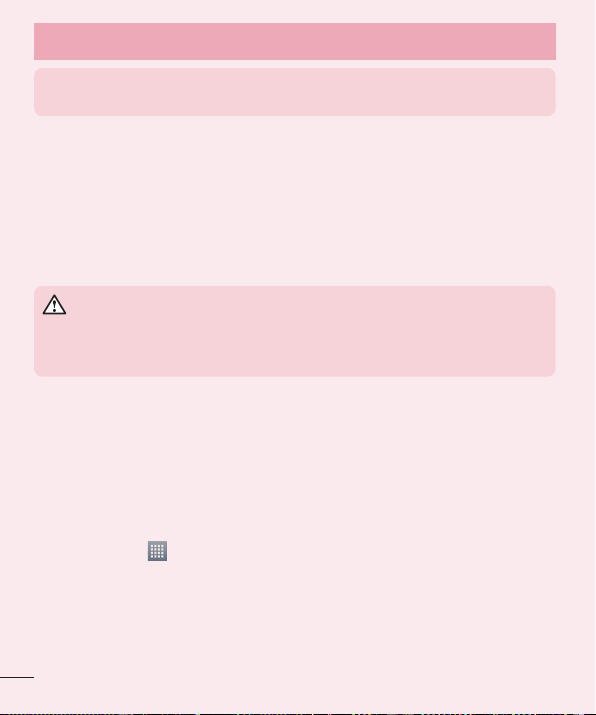
Σημαντική σημείωση
ΣΗΜΕΙΩΣΗ: Αν δεν έχετε συνδεθεί στο λογαριασμό Google και ξεχάσετε το μοτίβο ξεκλειδώματος,
θα πρέπει να εισαγάγετε το Αντίγραφο ασφαλείας PIN.
5. Πλήρης επαναφορά (Επαναφορά εργοστασιακών ρυθμίσεων)
Αν το τηλέφωνο δεν επανέρχεται στην αρχική κατάσταση, χρησιμοποιήστε την Πλήρη επαναφορά
(Επαναφορά εργοστασιακών ρυθμίσεων) για να το ενεργοποιήσετε.
1 Απενεργοποιήστε τη συσκευή.
2 Πατήστε παρατεταμένα το πλήκτρο λειτουργίας/κλειδώματος + το πλήκτρο μείωσης έντασης
ήχου + το πλήκτρο άμεσης πρόσβασης.
3 Μόλις εμφανιστεί στην οθόνη το λογότυπο της LG, αφήστε όλα τα πλήκτρα.
ΠΡΟΕΙΔΟΠΟΙΗΣΗ
Αν πραγματοποιήσετε πλήρη επαναφορά, θα διαγραφούν όλες οι εφαρμογές και τα δεδομένα χρήστη,
καθώς και οι άδειες χρήσης DRM. Πριν από την πλήρη επαναφορά, φροντίστε να δημιουργήσετε
αντίγραφα ασφαλείας των σημαντικών δεδομένων.
6. Άνοιγμα και εναλλαγή εφαρμογών
Η εκτέλεση πολλαπλών εργασιών είναι εύκολη με το Android, καθώς μπορείτε να εκτελείτε
περισσότερες από μία εφαρμογές ταυτόχρονα. Δεν χρειάζεται να κλείσετε μια εφαρμογή για να
ανοίξετε μια άλλη. Χρησιμοποιήστε εναλλάξ διάφορες ανοιχτές εφαρμογές. Το Android διαχειρίζεται
κάθε εφαρμογή, διακόπτοντας και ξεκινώντας τη λειτουργία της όταν χρειάζεται, προκειμένου να
διασφαλίζεται ότι οι αδρανείς εφαρμογές δεν καταναλώνουν άσκοπα πόρους.
Για τη διακοπή της λειτουργίας μιας εφαρμογής:
1 Πατήστε διαδοχικά > καρτέλα Εφαρμογές > Ρυθμίσεις > Εφαρμογές από τη Σύστημα >
Λειτουργία.
2 Κάντε κύλιση και πατήστε την εφαρμογή που θέλετε και, στη συνέχεια, πατήστε Διακοπή για να
την σταματήσετε.
18
Page 21
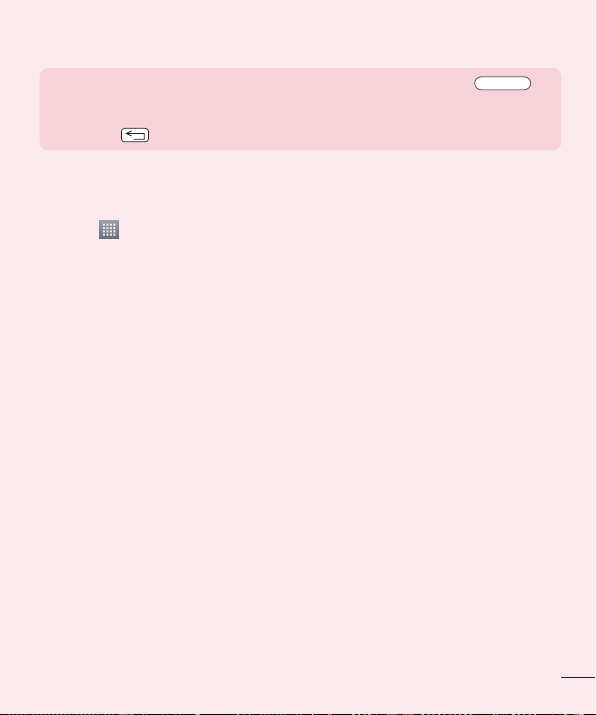
ΣΗΜΕΙΩΣΗ: Για εκτέλεση πολλαπλών εργασιών, πατήστε το πλήκτρο αρχικής οθόνης
για να μετακινηθείτε σε μια άλλη εφαρμογή ενώ χρησιμοποιείτε ήδη μια εφαρμογή. Η προηγούμενη
εφαρμογή θα συνεχίσει να λειτουργεί στο παρασκήνιο. Για έξοδο από μια εφαρμογή, πατήστε το
κουμπί "Πίσω"
.
7. Μεταφορά μουσικής, φωτογραφιών και βίντεο μέσω του συγχρονισμού
μέσων (MTP)
1 Πατήστε > καρτέλα Εφαρμογές > Ρυθμίσεις > Αποθήκευση από τη Συσκευή για να ελέγξετε
τα μέσα αποθήκευσης.
2 Συνδέστε το τηλέφωνο στον υπολογιστή σας με το καλώδιο USB.
3 Στην οθόνη του τηλεφώνου σας εμφανίζεται μια λίστα με τα είδη σύνδεσης USB. Επιλέξτε
Συγχρονισμός μέσων (MTP).
4 Ανοίξτε το φάκελο της κάρτας μνήμης στον υπολογιστή. Μπορείτε να δείτε στον υπολογιστή το
περιεχόμενο μαζικής αποθήκευσης και να μεταφέρετε τα αρχεία.
5 Αντιγράψτε τα αρχεία από τον υπολογιστή στο φάκελο της αφαιρούμενης μονάδας ή το
αντίστροφο.
8. Κατακόρυφη θέση του τηλεφώνου
Κρατήστε το τηλέφωνο όρθιο, όπως ένα κανονικό τηλέφωνο. Το τηλέφωνό σας έχει εσωτερική
κεραία. Προσέξτε να μην γρατσουνίσετε ή να μην προκαλέσετε ζημιά στο πίσω μέρος του
τηλεφώνου, καθώς ενδέχεται να επηρεαστεί η απόδοσή του.
Όταν πραγματοποιείτε/δέχεστε κλήσεις ή στέλνετε/λαμβάνετε δεδομένα, μην κρατάτε το τηλέφωνο
από τη βάση του, όπου βρίσκεται η κεραία. Μπορεί να επηρεαστεί η ποιότητα της κλήσης.
9. Πάγωμα οθόνης
Αν η οθόνη παγώσει ή το τηλέφωνο δεν ανταποκρίνεται όταν προσπαθείτε να το
χρησιμοποιήσετε:
Πατήστε παρατεταμένα το πλήκτρο λειτουργίας/κλειδώματος για 10 δευτερόλεπτα για να το
απενεργοποιήσετε.
Αν το πρόβλημα παραμένει, επικοινωνήστε με το κέντρο εξυπηρέτησης.
19
Page 22
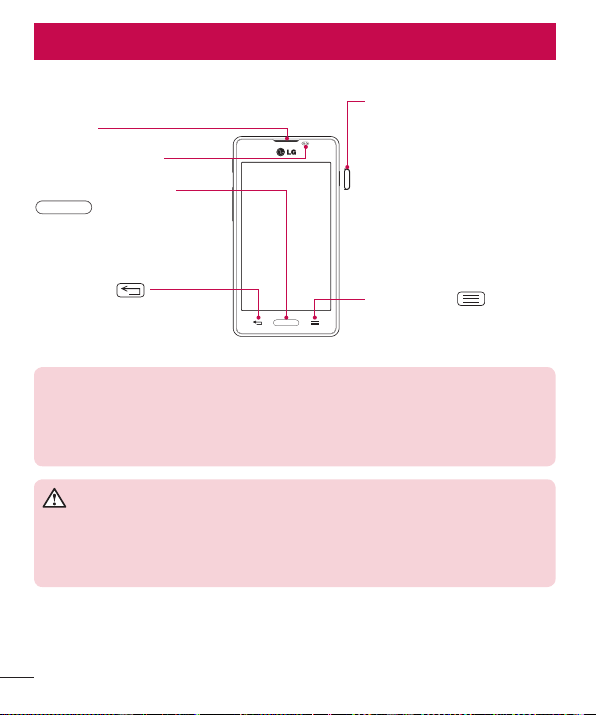
Εξοικείωση με τις λειτουργίες του τηλεφώνου
Επισκόπηση του τηλεφώνου
Πλήκτρο λειτουργίας/
Ακουστικό
Αισθητήρας εγγύτητας
Πλήκτρο αρχικής οθόνης
Πατήστε το για να επιστρέψετε στην
αρχική οθόνη από οποιαδήποτε
οθόνη.
Πλήκτρο πίσω
Επιστροφή στην προηγούμενη
οθόνη.
ΣΗΜΕΙΩΣΗ: Αισθητήρας εγγύτητας
Όταν πραγματοποιείτε και λαμβάνετε κλήσεις, ο αισθητήρας εγγύτητας απενεργοποιεί αυτόματα το
φωτισμό τηλεφώνου και κλειδώνει το πληκτρολόγιο αφής εντοπίζοντας πότε το τηλέφωνο βρίσκεται
κοντά στο αυτί σας. Έτσι επεκτείνετε τη διάρκεια ζωής της μπαταρίας και αποτρέπετε την ακούσια
ενεργοποίηση της οθόνης αφής κατά τη διάρκεια κλήσεων.
ΠΡΟΕΙΔΟΠΟΙΗΣΗ
Αν τοποθετήσετε ένα βαρύ αντικείμενο ή καθίσετε πάνω στο τηλέφωνο, ενδέχεται να προκληθεί
βλάβη στην οθόνη LCD και στις λειτουργίες της οθόνης αφής. Μην καλύπτετε τον αισθητήρα
εγγύτητας της οθόνης LCD με προστατευτική μεμβράνη. Μπορεί να προκληθεί βλάβη στον
αισθητήρα.
κλειδώματος
•
Πατώντας παρατεταμένα
αυτό το πλήκτρο, μπορείτε
να ενεργοποιείτε και να
απενεργοποιείτε το τηλέφωνό
σας.
•
Πατήστε το σύντομα για να
κλειδώσετε/ξεκλειδώσετε την
οθόνη αφής.
Πλήκτρο μενού
Προβολή των διαθέσιμων επιλογών.
20
Page 23
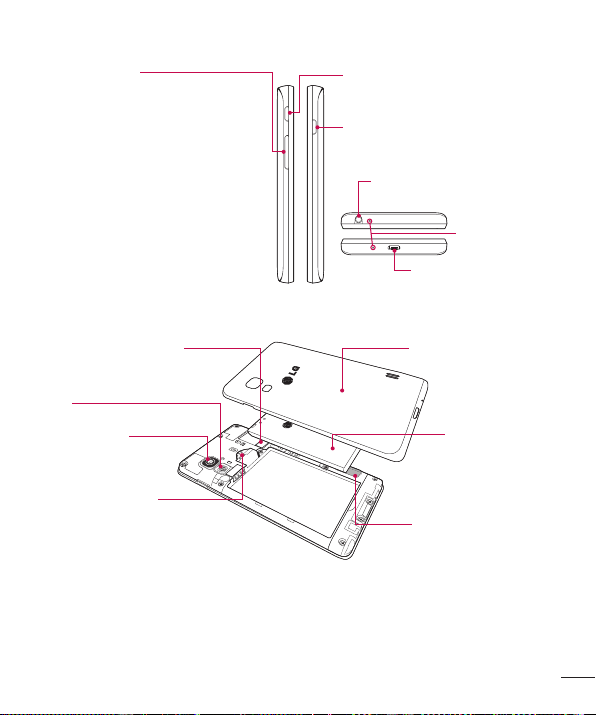
Πλήκτρα έντασης
•
Στην αρχική οθόνη: έλεγχος της έντασης
ήχου κλήσης.
•
Κατά τη διάρκεια μιας κλήσης: έλεγχος
της έντασης ήχου του ακουστικού.
•
Κατά την αναπαραγωγή ενός
τραγουδιού: διαρκής έλεγχος έντασης
ήχου.
Πλήκτρο άμεσης πρόσβασης
Πλήκτρο λειτουργίας/κλειδώματος
Υποδοχή ακουστικού
Μικρόφωνο
Θύρα φορτιστή/USB
Υποδοχή κάρτας microSD
Φλας
Φακός κάμερας
Υποδοχή κάρτας SIM
Κάλυμμα μπαταρίας
Μπαταρία
Ηχείο
21
Page 24
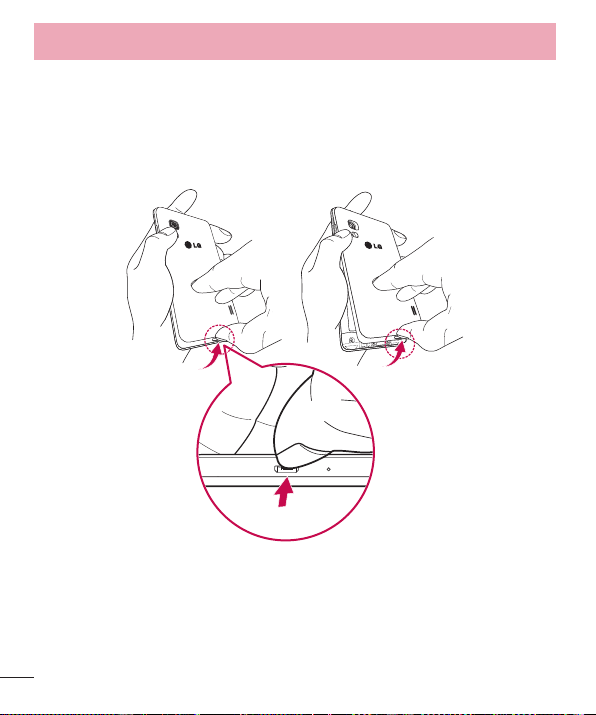
Εξοικείωση με τις λειτουργίες του τηλεφώνου
Εγκατάσταση της κάρτας SIM και της μπαταρίας
Για να ξεκινήσετε την εξερεύνηση του νέου σας τηλεφώνου, θα πρέπει να το ρυθμίσετε και να
τοποθετήσετε την κάρτα SIM και την μπαταρία.
1 Για να αφαιρέσετε το κάλυμμα της μπαταρίας, κρατήστε σταθερά το τηλέφωνο με το ένα χέρι.
Με το άλλο χέρι, ανασηκώστε το κάλυμμα της μπαταρίας με τον δείκτη σας, όπως φαίνεται στην
εικόνα.
22
Page 25
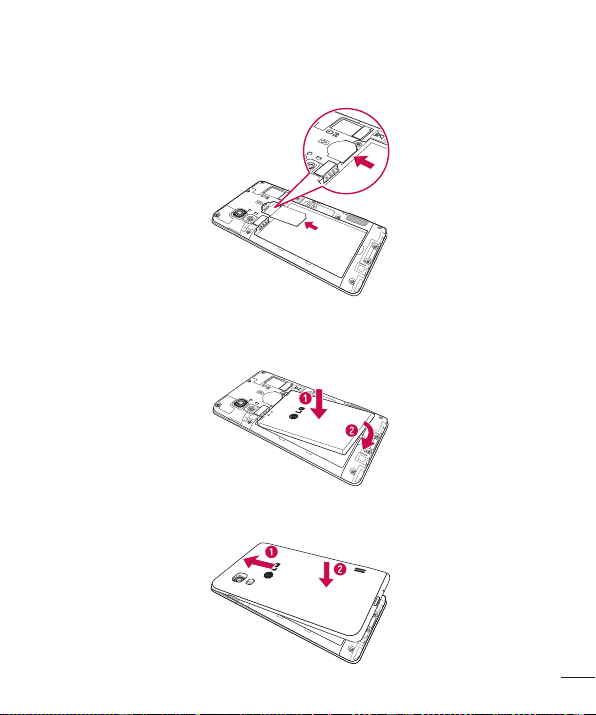
2 Σύρετε την κάρτα SIM στις υποδοχές, όπως φαίνεται στην εικόνα. Βεβαιωθείτε ότι η χρυσή επαφή
της κάρτας είναι στραμμένη προς τα κάτω.
3 Για να τοποθετήσετε την μπαταρία στην κατάλληλη θέση, ευθυγραμμίστε τις επίχρυσες επαφές με
το τηλέφωνο και την μπαταρία (1) και πιέστε την μπαταρία προς τα κάτω, μέχρι να ασφαλίσει στη
θέση της (2).
4 Ευθυγραμμίστε το κάλυμμα της μπαταρίας πάνω από τη θέση της μπαταρίας (1) και πιέστε το προς
τα κάτω, μέχρι να ασφαλίσει στη θέση του (2).
23
Page 26
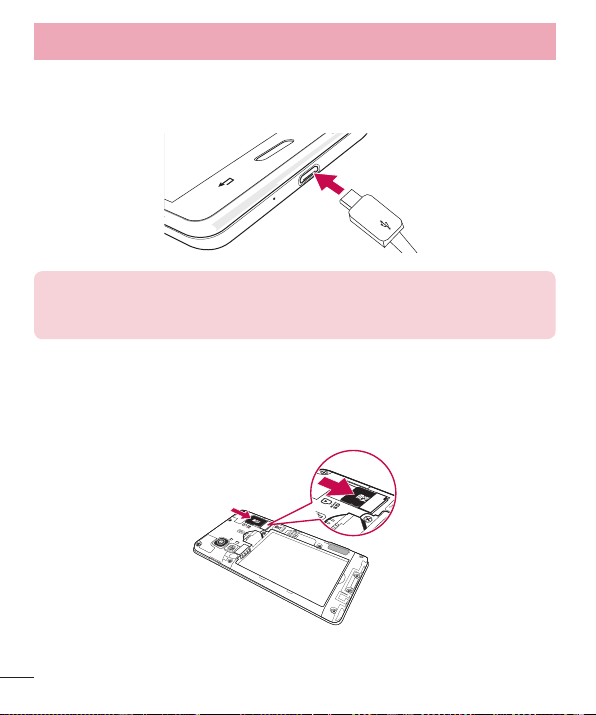
Εξοικείωση με τις λειτουργίες του τηλεφώνου
Φόρτιση του τηλεφώνου
Η υποδοχή του φορτιστή βρίσκεται στο κάτω μέρος του τηλεφώνου. Συνδέστε το ένα άκρο του
καλωδίου φόρτισης στο τηλέφωνο και το άλλο άκρο σε μια πρίζα.
ΣΗΜΕΙΩΣΗ:
•
Την πρώτη φορά, η μπαταρία πρέπει να φορτιστεί πλήρως, ώστε να βελτιωθεί η διάρκεια ζωής της.
•
Μην ανοίγετε το κάλυμμα της μπαταρίας κατά τη φόρτιση του τηλεφώνου σας.
Χρήση της κάρτας μνήμης
Απενεργοποιήστε το τηλέφωνο πριν τοποθετήσετε ή αφαιρέσετε την κάρτα μνήμης. Αφαιρέστε το
κάλυμμα της μπαταρίας. Τοποθετήστε την κάρτα μνήμης στην υποδοχή. Βεβαιωθείτε ότι η χρυσή
επαφή είναι στραμμένη προς τα κάτω.
24
Page 27
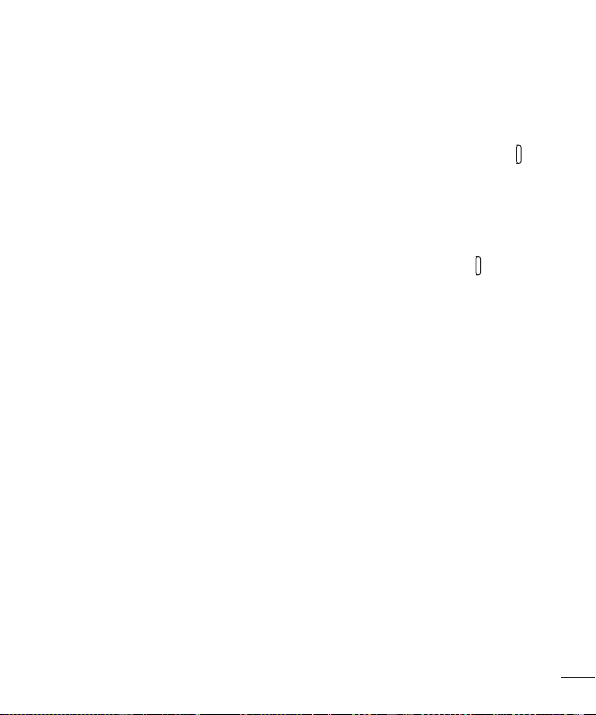
Κλείδωμα και ξεκλείδωμα της οθόνης
Αν το τηλέφωνο παραμείνει αδρανές για κάποιο χρονικό διάστημα, η οθόνη απενεργοποιείται
και κλειδώνεται αυτόματα. Με αυτόν τον τρόπο αποτρέπεται το τυχαίο πάτημα της οθόνης και
εξοικονομείται μπαταρία.
Όταν δεν χρησιμοποιείτε το τηλέφωνό σας, πατήστε το πλήκτρο λειτουργίας/κλειδώματος για να
το κλειδώσετε.
Αν κατά το κλείδωμα της οθόνης εκτελούνται προγράμματα, μπορούν να συνεχίσουν να εκτελούνται
στη λειτουργία κλειδώματος. Συνιστάται το κλείσιμο όλων των εφαρμογών πριν μεταβείτε σε
λειτουργία κλειδώματος, προκειμένου να αποφύγετε περιττές χρεώσεις (π.χ. τηλεφωνική κλήση,
πρόσβαση στο web και μετάδοση δεδομένων).
Για να ενεργοποιήσετε το τηλέφωνο, πατήστε το κουμπί λειτουργίας/κλειδώματος . Εμφανίζεται η
οθόνη κλειδώματος. Πατήστε και σύρετε την οθόνη κλειδώματος προς οποιαδήποτε κατεύθυνση, για
να ξεκλειδώσετε την αρχική οθόνη. Θα εμφανιστεί η τελευταία οθόνη που είχατε ανοίξει.
25
Page 28
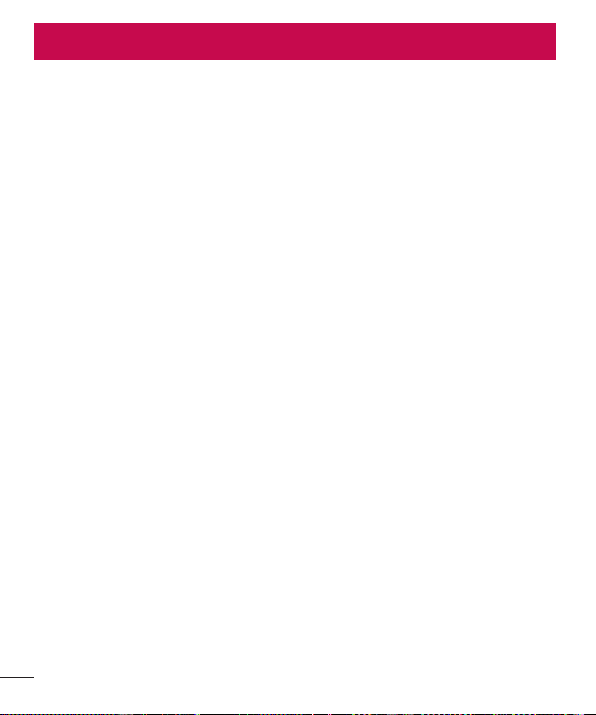
Η αρχική οθόνη
Συμβουλές για την οθόνη αφής
Παρακάτω θα βρείτε μερικές συμβουλές για την πλοήγηση στο τηλέφωνό σας.
Πάτημα – Με ένα απλό πάτημα με το δάχτυλο επιλέγετε στοιχεία, συνδέσεις, συντομεύσεις και
γράμματα στο πληκτρολόγιο οθόνης.
Πατήστε παρατεταμένα – Πατήστε παρατεταμένα ένα στοιχείο στην οθόνη, χωρίς να σηκώσετε
το δάχτυλό σας, μέχρι να συμβεί κάτι. Για παράδειγμα, για να ανοίξετε τις διαθέσιμες επιλογές
για μια επαφή, πατήστε παρατεταμένα την επαφή στη λίστα επαφών μέχρι να ανοίξει το μενού
περιβάλλοντος.
Σύρσιμο – Πατήστε παρατεταμένα ένα στοιχείο. Στη συνέχεια, χωρίς να σηκώσετε το δάχτυλό σας,
μετακινήστε το πάνω στην οθόνη μέχρι τη θέση-στόχο. Μπορείτε να σύρετε αντικείμενα στην αρχική
οθόνη για να τους αλλάξετε θέση.
Γρήγορο σύρσιμο δάχτυλου – Μετακινήστε γρήγορα το δάχτυλό σας πάνω στην επιφάνεια
της οθόνης, χωρίς παύση κατά το αρχικό άγγιγμα (ώστε να μην σύρετε κάποιο αντικείμενο). Για
παράδειγμα, μπορείτε να σύρετε την οθόνη προς τα πάνω ή κάτω, να μετακινηθείτε μέσα σε μια λίστα
ή να μεταβείτε στις διάφορες αρχικές οθόνες σύροντας το δάχτυλο από αριστερά προς τα δεξιά (και
αντίστροφα).
Διπλό πάτημα – Πατήστε δύο φορές για να κάνετε ζουμ σε ιστοσελίδα ή χάρτη. Για παράδειγμα,
πατήστε γρήγορα δύο φορές σε ένα τμήμα ιστοσελίδας, για να το προσαρμόσετε στο πλάτος της
οθόνης. Με διπλό πάτημα μπορείτε επίσης να μεγεθύνετε/σμικρύνετε τις φωτογραφίες που τραβάτε
(με την κάμερα) και τους χάρτες που βλέπετε.
Τσιμπήστε για μεγέθυνση – Με το δείκτη και τον αντίχειρα (ενώνοντας ή απομακρύνοντας το
ένα δάχτυλο από το άλλο) μπορείτε να μεγεθύνετε ή να σμικρύνετε αντίστοιχα την εικόνα όταν
χρησιμοποιείτε το Internet και τους Χάρτες ή όταν βλέπετε εικόνες.
Περιστροφή της οθόνης – Μέσα από πολλές εφαρμογές και μενού, ο προσανατολισμός της οθόνης
ρυθμίζεται ανάλογα με τον φυσικό προσανατολισμό της συσκευής.
26
Page 29
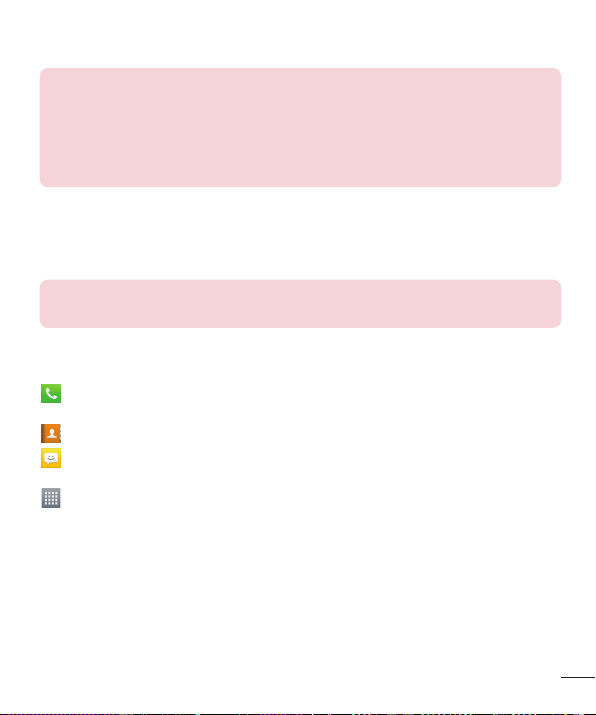
ΣΗΜΕΙΩΣΗ:
•
Για να επιλέξετε ένα στοιχείο, πατήστε στο κέντρο του αντίστοιχου εικονιδίου.
•
Μην ασκείτε υπερβολική πίεση. Η οθόνη αφής είναι αρκετά ευαίσθητη, ώστε να ανταποκρίνεται
ακόμα και σε ένα ελαφρύ, σταθερό πάτημα.
•
Χρησιμοποιήστε την άκρη του δαχτύλου σας για να πατήσετε την επιλογή που θέλετε. Προσέξτε να
μην πατήσετε άλλα πλήκτρα.
Αρχική οθόνη
Απλά σύρετε το δάχτυλό σας προς τα αριστερά ή προς τα δεξιά για να δείτε τα πάνελ. Μπορείτε να
προσαρμόσετε κάθε πίνακα με Εφαρμογές, Λήψεις, Γραφικά στοιχεία και Ταπετσαρίες.
ΣΗΜΕΙΩΣΗ: Μερικές εικόνες της οθόνης μπορεί να διαφέρουν, ανάλογα με τον πάροχο κινητής
τηλεφωνίας.
Στην αρχική οθόνη, μπορείτε να δείτε εικονίδια μενού στο κάτω μέρος της οθόνης. Με τα εικονίδια
μενού μπορείτε να επιλέγετε με ένα μόνο άγγιγμα τις λειτουργίες που χρησιμοποιείτε περισσότερο.
Αν πατήσετε το εικονίδιο Τηλέφωνο, εμφανίζεται το πληκτρολόγιο της οθόνης αφής για την
πραγματοποίηση κλήσεων.
Πατήστε το εικονίδιο Επαφές για να ανοίξετε τις επαφές.
Πατήστε το εικονίδιο Μηνύματα για να μεταβείτε στο μενού μηνυμάτων. Εδώ μπορείτε να
δημιουργήσετε ένα νέο μήνυμα.
Επιλέξτε το εικονίδιο Εφαρμογές στο κάτω μέρος της οθόνης. Εμφανίζει όλες τις
εγκαταστημένες εφαρμογές. Για να ανοίξετε οποιαδήποτε εφαρμογή, απλώς πατήστε το
αντίστοιχο εικονίδιο στη λίστα εφαρμογών.
27
Page 30
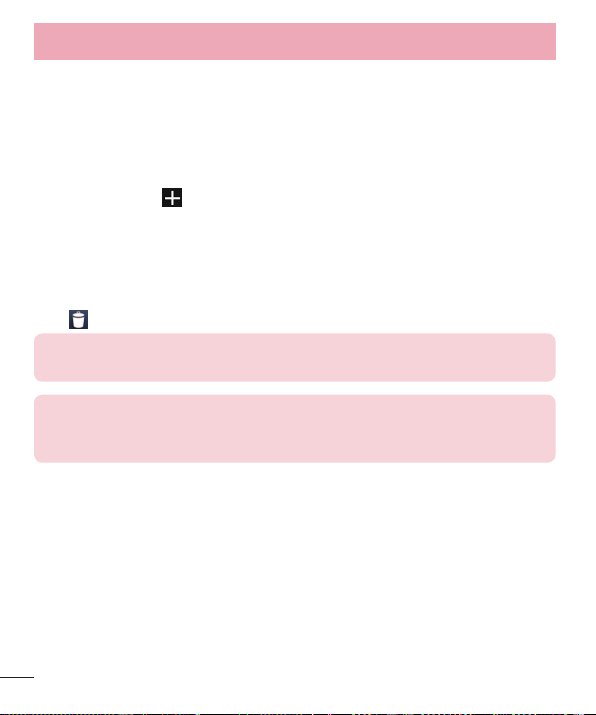
Η αρχική οθόνη
Προσαρμογή της αρχικής οθόνης
Μπορείτε να προσαρμόσετε την αρχική σας οθόνη, προσθέτοντας εφαρμογές, στοιχεία λήψεις,
γραφικά στοιχεία ή ταπετσαρίες. Για να χρησιμοποιείτε πιο άνετα το τηλέφωνο, προσθέστε τις
αγαπημένες σας εφαρμογές και τα γραφικά στοιχεία στην αρχική οθόνη.
Για να προσθέσετε στοιχεία στην αρχική σας οθόνη:
1 Πατήστε παρατεταμένα το κενό τμήμα της αρχικής οθόνης.
Εναλλακτικά, πατήστε στην κορυφή της δεξιάς πλευράς.
2 Στο μενού "Λειτουργία προσθήκης", επιλέξτε το στοιχείο που θέλετε να προσθέσετε. Το στοιχείο
που προσθέσατε θα εμφανιστεί στην αρχική οθόνη.
3 Μετακινήστε το στη θέση που θέλετε και σηκώστε το δάχτυλό σας.
Για να διαγράψετε ένα στοιχείο από την αρχική οθόνη:
•
Αρχική οθόνη > πατήστε παρατεταμένα το εικονίδιο που θέλετε να αφαιρέσετε > μετακινήστε το
στο
ΣΥΜΒΟΥΛΗ! Για να προσθέσετε το εικονίδιο μιας εφαρμογής στην αρχική οθόνη, μεταβείτε στο
μενού "Εφαρμογές" και πατήστε παρατεταμένα την εφαρμογή που θέλετε να προσθέσετε.
ΣΥΜΒΟΥΛΗ! Χρήση φακέλων
Μπορείτε να συνδυάζετε αρκετά εικονίδια εφαρμογών σε ένα φάκελο. Αποθέστε ένα εικονίδιο
εφαρμογής πάνω σε κάποιο άλλο σε μια αρχική οθόνη και τα δύο εικονίδια θα συνδυαστούν.
Επιστροφή σε εφαρμογές που χρησιμοποιήθηκαν πρόσφατα
1 Πατήστε παρατεταμένα το πλήκτρο Αρχική. Στην οθόνη εμφανίζεται ένα αναδυόμενο παράθυρο
με εικονίδια των εφαρμογών που χρησιμοποιήσατε πρόσφατα.
2 Πατήστε ένα εικονίδιο για να ανοίξει η αντίστοιχη εφαρμογή. Εναλλακτικά, πατήστε το πλήκτρο
Πίσω για να επιστρέψετε στην προηγούμενη οθόνη.
28
Page 31

Ειδοποιήσεις
Οι ειδοποιήσεις σάς ενημερώνουν για την άφιξη νέων μηνυμάτων, για συμβάντα του ημερολογίου και
ξυπνητήρια, καθώς και για συμβάντα σε εξέλιξη, όπως η λήψη βίντεο.
Από τον πίνακα ειδοποιήσεων μπορείτε να δείτε την τρέχουσα κατάσταση του τηλεφώνου σας και τις
εκκρεμείς ειδοποιήσεις.
Όταν έρχεται μια ειδοποίηση, το εικονίδιό της εμφανίζεται στην κορυφή της οθόνης. Τα εικονίδια
των εκκρεμών ειδοποιήσεων εμφανίζονται αριστερά, ενώ τα εικονίδια συστήματος που συμβολίζουν
στοιχεία όπως το Wi-Fi ή η στάθμη της μπαταρίας εμφανίζονται δεξιά.
ΣΗΜΕΙΩΣΗ: Οι διαθέσιμες επιλογές ενδέχεται να διαφέρουν ανάλογα με την περιοχή ή τον πάροχο
υπηρεσιών.
Εκκρεμείς
ειδοποιήσεις
Bluetooth, Wi-Fi και
κατάσταση μπαταρίας
Σύρετε προς τα κάτω για ειδοποιήσεις και ρυθμίσεις
Σύρετε προς τα κάτω από τη γραμμή κατάστασης για να ανοίξετε το πλαίσιο ειδοποιήσεων. Για να
κλείσετε το πλαίσιο ειδοποιήσεων, σύρετε προς τα πάνω τη γραμμή στο κάτω μέρος της οθόνης.
ΣΗΜΕΙΩΣΗ: Οι διαθέσιμες επιλογές ενδέχεται να διαφέρουν ανάλογα με την περιοχή ή τον πάροχο
υπηρεσιών.
29
Page 32

Η αρχική οθόνη
Γρήγορες ρυθμίσεις
Χρησιμοποιήστε τις Γρήγορες ρυθμίσεις για να αλλάζετε εύκολα ρυθμίσεις λειτουργιών όπως το Wi-Fi,
να διαχειρίζεστε τη φωτεινότητα της οθόνης και πολλές ακόμη ρυθμίσεις. Για να χρησιμοποιήσετε
τις Γρήγορες ρυθμίσεις, σύρετε προς τα κάτω από τη γραμμή κατάστασης για να ανοίξετε το πλαίσιο
ειδοποιήσεων και σύρετε το δάχτυλό σας ή πατήστε για να επιλέξετε την επιθυμητή ρύθμιση.
Για να αλλάξετε τη διάταξη των στοιχείων των Γρήγορων ρυθμίσεων στο πλαίσιο ειδοποιήσεων
Πατήστε . Στη συνέχεια, μπορείτε να ελέγξετε τα στοιχεία του πλαισίου ειδοποιήσεων και να
αλλάξετε τη διάταξή τους.
Εικονίδια ενδείξεων στη γραμμή κατάστασης
Τα εικονίδια ενδείξεων εμφανίζονται στη γραμμή κατάστασης στο επάνω μέρος της οθόνης, για να
σας ενημερώσουν για αναπάντητες κλήσεις, νέα μηνύματα, συμβάντα ημερολογίου, την κατάσταση
της συσκευής και άλλα.
Τα εικονίδια που εμφανίζονται στο επάνω μέρος της οθόνης παρέχουν πληροφορίες σχετικά με
την κατάσταση της συσκευής. Στον ακόλουθο πίνακα παρατίθενται κάποια από τα συνηθέστερα
εικονίδια.
30
Page 33

Εικονίδιο
Περιγραφή
Δεν υπάρχει κάρτα SIM Μπαταρία πλήρως φορτισμένη
Δεν υπάρχει σήμα Φόρτιση μπαταρίας
Λειτουργία πτήσης Λήψη δεδομένων
Συνδεθήκατε σε δίκτυο Wi-Fi Αποστολή δεδομένων
Ενσύρματα ακουστικά Λήψη GPS
Κλήση σε εξέλιξη
Αναμονή κλήσης Τα δεδομένα συγχρονίζονται
Ηχείο Νέο μήνυμα Gmail
Αναπάντητη κλήση Νέο μήνυμα Google Talk
Το Bluetooth είναι ενεργό Νέο μήνυμα
Προειδοποίηση συστήματος Αναπαραγωγή τραγουδιού
Ορίστηκε αφύπνιση
Νέο φωνητικό ταχυδρομείο
Ο ήχος κλήσης απενεργοποιήθηκε
Εικονίδιο
Περιγραφή
Λήψη δεδομένων τοποθεσίας
μέσω GPS
Το τηλέφωνο είναι συνδεδεμένο
με έναν υπολογιστή μέσω
καλωδίου USB ή είναι ενεργή η
σύνδεση μέσω κινητής συσκευής
με USB (Tethering)
Η σύνδεση μέσω κινητής
συσκευής με USB και το φορητό
σημείο πρόσβασης είναι ενεργά
Το φορητό σημείο πρόσβασης
Wi-Fi είναι ενεργό
31
Page 34

Η αρχική οθόνη
Εικονίδιο
Περιγραφή
Λειτουργία δόνησης Το P2P είναι ενεργό
Η τεχνολογία NFC είναι
ενεργοποιημένη
ΣΗΜΕΙΩΣΗ: Η θέση των εικονιδίων στη γραμμή κατάστασης ενδέχεται να διαφέρει, ανάλογα με τη
λειτουργία ή την υπηρεσία.
Πληκτρολόγιο οθόνης
Μπορείτε να πληκτρολογήσετε κείμενο με το πληκτρολόγιο της οθόνης. Το πληκτρολόγιο της οθόνης
εμφανίζεται αυτόματα στην οθόνη όταν θέλετε να πληκτρολογήσετε κείμενο. Για να εμφανιστεί μη
αυτόματα το πληκτρολόγιο, απλώς πατήστε ένα πεδίο κειμένου στο οποίο θέλετε να εισαγάγετε
κείμενο.
Χρήση του πληκτρολογίου και εισαγωγή κειμένου
Πατήστε μία φορά για να μετατρέψετε σε κεφαλαίο το επόμενο γράμμα που θα
πληκτρολογήσετε. Για να είναι όλα κεφαλαία, πατήστε δύο φορές.
Πατήστε για να μεταβείτε στο πληκτρολόγιο αριθμών και συμβόλων.
Πατήστε για να προσθέσετε κενό διάστημα.
Πατήστε για να δημιουργήσετε νέα γραμμή στο πεδίο μηνύματος.
Πατήστε για να διαγράψετε τον προηγούμενο χαρακτήρα.
Εισαγωγή τονισμένων γραμμάτων
Αν επιλέξετε τα Γαλλικά ή τα Ισπανικά ως γλώσσα εισαγωγής κειμένου, μπορείτε να εισαγάγετε
γαλλικούς ή ισπανικούς ειδικούς χαρακτήρες (π.χ. "á").
Για παράδειγμα, αν θέλετε να εισαγάγετε το χαρακτήρα "á", πατήστε παρατεταμένα το πλήκτρο "a",
μέχρι το πλήκτρο μεγέθυνσης να μεγαλώσει και να προβάλει χαρακτήρες από διαφορετικές γλώσσες.
Στη συνέχεια, επιλέξτε τον ειδικό χαρακτήρα που θέλετε.
Εικονίδιο
Περιγραφή
32
Page 35

Ρύθμιση λογαριασμού Google
Όταν ενεργοποιείτε για πρώτη φορά το τηλέφωνο, έχετε τη δυνατότητα να ενεργοποιήσετε το
δίκτυο, να εισέλθετε στον προσωπικό σας λογαριασμό Google και να επιλέξετε πώς θέλετε να
χρησιμοποιήσετε ορισμένες υπηρεσίες Google.
Για να ρυθμίσετε τον προσωπικό σας λογαριασμό Google:
•
Εισέλθετε στο λογαριασμό Google από την οθόνη ρύθμισης.
ή
•
Πατήστε > καρτέλα Εφαρμογές > επιλέξτε μια εφαρμογή Google, όπως Gmail > επιλέξτε
Νέος για να δημιουργήσετε ένα νέο λογαριασμό.
Εάν έχετε λογαριασμό Google, πατήστε Υπάρχων, πληκτρολογήστε τη διεύθυνση ηλεκτρονικού
ταχυδρομείου και τον κωδικό πρόσβασης και, στη συνέχεια, πατήστε .
Αφού ρυθμίσετε το λογαριασμό Google στο τηλέφωνό σας, αυτό συγχρονίζεται αυτόματα με τον
προσωπικό σας λογαριασμό Google στο web.
Οι επαφές, τα μηνύματα του Gmail, τα συμβάντα του Ημερολογίου και άλλες πληροφορίες αυτών
των εφαρμογών και υπηρεσιών web συγχρονίζονται με το τηλέφωνό σας. (Αυτό εξαρτάται από τις
ρυθμίσεις συγχρονισμού).
Αφού συνδεθείτε, μπορείτε να χρησιμοποιήσετε το Gmail™ και να εκμεταλλευτείτε τις υπηρεσίες της
Google στο τηλέφωνό σας.
33
Page 36

Σύνδεση σε δίκτυα και συσκευές
Wi-Fi
Με τη λειτουργία Wi-Fi, αποκτάτε πρόσβαση υψηλής ταχύτητας στο Internet, στην εμβέλεια του
ασύρματου σημείου πρόσβασης (AP). Με το Wi-Fi συνδέεστε ασύρματα στο Διαδίκτυο, χωρίς
επιπλέον χρεώσεις.
Σύνδεση σε δίκτυα Wi-Fi
Για να χρησιμοποιήσετε τη σύνδεση Wi-Fi στο τηλέφωνό σας, πρέπει να έχετε πρόσβαση σε ένα
σημείο ασύρματης πρόσβασης ή "φορητό σημείο πρόσβασης". Ορισμένα σημεία πρόσβασης είναι
ανοιχτά και μπορείτε απλώς να συνδεθείτε με αυτά. Άλλα σημεία είναι κρυφά ή χρησιμοποιούν
λειτουργίες ασφαλείας. Θα πρέπει να ρυθμίσετε τις παραμέτρους του τηλεφώνου σας για να
μπορέσετε να συνδεθείτε.
Απενεργοποιείτε τη λειτουργία Wi-Fi όταν δεν τη χρησιμοποιείτε, για να παρατείνετε τη διάρκεια ζωής
της μπαταρίας.
ΣΗΜΕΙΩΣΗ: Αν είστε εκτός δικτύου Wi-Fi ή έχετε απενεργοποιήσει το Wi-Fi, μπορεί να
επιβαρυνθείτε με πρόσθετες χρεώσεις από την εταιρεία κινητής τηλεφωνίας, λόγω της κίνησης όγκου
δεδομένων στο κινητό σας.
Ενεργοποίηση του Wi-Fi και σύνδεση σε δίκτυο Wi-Fi
1 Πατήστε διαδοχικά > καρτέλα Εφαρμογές > Ρυθμίσεις > Wi-Fi από την καρτέλα
"Συνδεσιμότητα & Δίκτυα".
2 Ρυθμίστε το Wi-Fi σε Ενεργοπ. και ξεκινήστε την αναζήτηση διαθέσιμων δικτύων Wi-Fi.
3 Πατήστε ξανά το μενού Wi-Fi για να δείτε μια λίστα των ενεργών και εντός εμβέλειας δικτύων Wi-Fi.
•
Τα δίκτυα με προστασία υποδεικνύονται με ένα εικονίδιο κλειδαριάς.
4 Πατήστε σε ένα δίκτυο για να συνδεθείτε με αυτό.
•
Εάν το δίκτυο διαθέτει προστασία, θα σας ζητηθεί να εισαγάγετε κωδικό πρόσβασης ή άλλα
διαπιστευτήρια. (Για λεπτομέρειες, επικοινωνήστε με το διαχειριστή του δικτύου)
5 Η γραμμή κατάστασης εμφανίζει εικονίδια που υποδεικνύουν την κατάσταση Wi-Fi.
Bluetooth
Για να στείλετε δεδομένα μέσω Bluetooth, εκτελέστε την αντίστοιχη εφαρμογή. Δεν χρειάζεται να
μεταβείτε στο μενού Bluetooth, όπως στα περισσότερα κινητά τηλέφωνα.
34
Page 37

ΣΗΜΕΙΩΣΗ:
•
Η LG δεν φέρει καμία ευθύνη για τυχόν απώλειες, υποκλοπές ή κακή χρήση δεδομένων που
αποστέλλονται μέσω της ασύρματης λειτουργίας Bluetooth.
•
Φροντίζετε πάντα να μοιράζεστε και να λαμβάνετε δεδομένα από συσκευές που είναι αξιόπιστες
και διαθέτουν την κατάλληλη ασφάλεια. Αν υπάρχουν εμπόδια μεταξύ των συσκευών, η λειτουργική
απόσταση ενδέχεται να μειωθεί.
•
Ορισμένες συσκευές, ιδίως όσες δεν έχουν ελεγχθεί ή εγκριθεί από την Bluetooth SIG, ενδέχεται να
μην είναι συμβατές με τη συσκευή σας.
Ενεργοποίηση του Bluetooth και σύζευξη του τηλεφώνου σας με συσκευή Bluetooth
Πριν συνδέσετε τη συσκευή σας με μια άλλη συσκευή, πρέπει να γίνει σύζευξη μεταξύ τους.
1 Πατήστε διαδοχικά > καρτέλα Εφαρμογές > Ρυθμίσεις > ρυθμίστε το Bluetooth σε Ενεργοπ.
από την καρτέλα Συνδεσιμότητα & Δίκτυα.
2 Πατήστε ξανά το μενού Bluetooth. Θα δείτε την επιλογή να κάνετε το τηλέφωνό σας εντοπίσιμο
και την επιλογή αναζήτησης συσκευών. Στη συνέχεια, πατήστε Αναζήτηση για συσκευές για να
δείτε τις συσκευές στην εμβέλεια του Bluetooth.
3 Επιλέξτε από τη λίστα τη συσκευή με την οποία θέλετε να γίνει σύζευξη.
Μόλις ολοκληρωθεί η σύζευξη, η συσκευή σας θα συνδεθεί με την άλλη συσκευή.
ΣΗΜΕΙΩΣΗ: Ορισμένες συσκευές, κυρίως ακουστικά και κιτ handsfree αυτοκινήτου, ενδέχεται να
διαθέτουν έναν καθορισμένο κωδικό κλειδώματος για το Bluetooth, όπως ο αριθμός 0000. Αν η άλλη
συσκευή διαθέτει κωδικό κλειδώματος, θα σας ζητηθεί να τον εισαγάγετε.
Αποστολή δεδομένων μέσω της ασύρματης λειτουργίας Bluetooth
1 Επιλέξτε ένα αρχείο ή ένα στοιχείο, όπως μια επαφή, ένα συμβάν ημερολογίου ή ένα αρχείο μέσων
από μια κατάλληλη εφαρμογή ή από τις Λήψεις
2 Ενεργοποιήστε την επιλογή για την αποστολή δεδομένων μέσω Bluetooth.
ΣΗΜΕΙΩΣΗ: Ο τρόπος με τον οποίο μπορείτε να κάνετε μια επιλογή ενδέχεται να διαφέρει ανάλογα
με τον τύπο δεδομένων.
3 Αναζητήστε και πραγματοποιήστε σύζευξη με μια συσκευή με δυνατότητα Bluetooth.
35
Page 38

Σύνδεση σε δίκτυα και συσκευές
Λήψη δεδομένων μέσω της ασύρματης λειτουργίας Bluetooth
1 Πατήστε διαδοχικά > καρτέλα Εφαρμογές > Ρυθμίσεις > ρυθμίστε το Bluetooth σε Ενεργοπ.
και πατήστε Κάντε τη συσκευή εντοπίσιμη, ώστε να είναι ορατή σε άλλες συσκευές.
ΣΗΜΕΙΩΣΗ: Για να επιλέξετε το χρονικό διάστημα για το οποίο θα είναι ορατή η συσκευή σας,
πατήστε
2 Επιλέξτε Ζεύγος για να επιβεβαιώσετε ότι θέλετε να λάβετε δεδομένα από τη συσκευή.
Κοινή χρήση της σύνδεσης δεδομένων του τηλεφώνου
Η σύνδεση μέσω κινητής συσκευής με USB και το φορητό σημείο πρόσβασης Wi-Fi είναι σημαντικές
λειτουργίες όταν δεν υπάρχουν διαθέσιμες ασύρματες συνδέσεις. Μπορείτε να μοιραστείτε την
κινητή σύνδεση δεδομένων του τηλεφώνου σας με έναν υπολογιστή μέσω καλωδίου USB: Σύνδεση
μέσω κινητής συσκευής με USB. Μπορείτε επίσης να μοιραστείτε τη σύνδεση δεδομένων του
τηλεφώνου σας με περισσότερες από μία συσκευές ταυτόχρονα, μετατρέποντας το τηλέφωνό σας σε
φορητό σημείο πρόσβασης Wi-Fi.
Όταν το τηλέφωνό σας μοιράζεται τη σύνδεση δεδομένων, εμφανίζεται ένα εικονίδιο στη γραμμή
κατάστασης και μια εξερχόμενη ειδοποίηση στο πλαίσιο ειδοποιήσεων.
Για τις πιο πρόσφατες πληροφορίες σχετικά με τη σύνδεση μέσω κινητής συσκευής και τα φορητά
σημεία πρόσβασης, συμπεριλαμβανομένων των υποστηριζόμενων λειτουργικών συστημάτων και
άλλων λεπτομερειών, επισκεφτείτε τη διεύθυνση http://www.android.com/tether.
Για να αλλάξετε τις ρυθμίσεις του Φορητού σημείου πρόσβασης Wi-Fi:
1 Πατήστε διαδοχικά > καρτέλα Εφαρμογές > Ρυθμίσεις > Περισσότερα… από την καρτέλα
Συνδεσιμότητα & Δίκτυα > Φορητό σημείο πρόσβασης Wi-Fi > ορίστε τις επιλογές που θέλετε να
προσαρμόσετε.
ΣΥΜΒΟΥΛΗ! Εάν ο υπολογιστής σας χρησιμοποιεί Windows 7 ή μια πρόσφατη διανομή ορισμένων
εκδόσεων του Linux (όπως το Ubuntu), συνήθως δεν χρειάζεται να προετοιμάσετε τον υπολογιστή
σας για σύνδεση μέσω κινητής συσκευής. Εάν όμως εκτελείτε παλαιότερη έκδοση των Windows
ή κάποιο άλλο λειτουργικό σύστημα, ίσως χρειαστεί να προετοιμάσετε τον υπολογιστή σας για να
πραγματοποιήσετε σύνδεση δικτύου μέσω USB. Για τις πιο πρόσφατες πληροφορίες σχετικά με το
ποια λειτουργικά συστήματα υποστηρίζουν τη σύνδεση μέσω κινητής συσκευής με USB και πώς
διαμορφώνονται, επισκεφτείτε τη διεύθυνση http://www.android.com/tether.
> Λήξη ορατότητας.
36
Page 39

Μετονομασία ή ασφάλεια του φορητού σημείου πρόσβασης
Μπορείτε να αλλάξετε το όνομα του δικτύου Wi-Fi του τηλεφώνου (SSID) και να ασφαλίσετε το δίκτυο
Wi-Fi.
1 Στην αρχική οθόνη, πατήστε διαδοχικά > καρτέλα Εφαρμογές > Ρυθμίσεις.
2 Πατήστε Περισσότερα... στην καρτέλα "Συνδεσιμότητα & Δίκτυα" και επιλέξτε Φορητό σημείο
πρόσβασης Wi-Fi.
3 Βεβαιωθείτε ότι είναι ενεργοποιημένη η επιλογή Φορητό σημείο πρόσβασης Wi-Fi.
4 Πατήστε Ρύθμιση φορητού σημείου πρόσβασης Wi-Fi.
•
Θα ανοίξει το παράθυρο διαλόγου Ρύθμιση φορητού σημείου πρόσβασης Wi-Fi.
•
Μπορείτε να αλλάξετε το Δίκτυο SSID (όνομα) που βλέπουν άλλοι υπολογιστές όταν αναζητούν
δίκτυα Wi-Fi.
•
Μπορείτε επίσης να πατήσετε το μενού Ασφάλεια για να διαμορφώσετε το δίκτυο με ασφάλεια
Wi-Fi Protected Access 2 (WPA2), με ήδη κοινόχρηστο κλειδί (PSK).
•
Αν πατήσετε την επιλογή ασφάλειας WPA2 PSK, ένα πεδίο κωδικού πρόσβασης προστίθεται
στο παράθυρο διαλόγου Ρύθμιση φορητού σημείου πρόσβασης Wi-Fi. Εάν εισαγάγετε
κωδικό πρόσβασης, θα πρέπει να εισάγετε αυτόν τον κωδικό πρόσβασης όταν συνδέεστε στο
φορητό σημείο πρόσβασης του τηλεφώνου με υπολογιστή ή κάποια άλλη συσκευή. Μπορείτε
να επιλέξετε Ανοι κτό στο μενού Ασφάλεια, για να καταργήσετε την ασφάλεια από το δίκτυο
Wi-Fi.
5 Πατήστε Αποθήκευση.
ΠΡΟΣΟΧΗ! Αν ενεργοποιήσετε την επιλογή ασφάλειας "Ανοικτό", δεν μπορείτε να αποτρέψετε τη μη
εξουσιοδοτημένη χρήση διαδικτυακών υπηρεσιών από άλλα άτομα και ενδέχεται να επιβαρυνθείτε
με πρόσθετες χρεώσεις. Για την αποφυγή μη εξουσιοδοτημένης χρήσης, διατηρήστε ενεργοποιημένη
την επιλογή ασφάλειας.
37
Page 40

Σύνδεση σε δίκτυα και συσκευές
Συνδέσεις υπολογιστή με καλώδιο USB
Μάθετε να συνδέετε τη συσκευή σας με έναν υπολογιστή μέσω καλωδίου USB σε λειτουργίες
σύνδεσης USB.
Μεταφορά μουσικής, φωτογραφιών και βίντεο μέσω του συγχρονισμού μέσων (MTP)
1 Συνδέστε το τηλέφωνο σε έναν υπολογιστή με ένα καλώδιο USB.
2 Εάν δεν έχετε εγκαταστήσει το πρόγραμμα οδήγησης της πλατφόρμας LG Android στον
υπολογιστή σας, πρέπει να αλλάξετε τις ρυθμίσεις με μη αυτόματο τρόπο. Επιλέξτε Ρυθμίσεις
συστήματος > Σύνδεση PC > Τύπος σύνδεσης USB και, στη συνέχεια, επιλέξτε Συγχρονισμός
μέσων (MTP).
3 Πλέον, μπορείτε να δείτε στον υπολογιστή το περιεχόμενο μαζικής αποθήκευσης και να
μεταφέρετε τα αρχεία.
Συγχρονισμός με το Windows Media Player
Βεβαιωθείτε ότι το Windows Media Player είναι εγκατεστημένο στον υπολογιστή σας.
1 Χρησιμοποιήστε το καλώδιο USB για να συνδέσετε το τηλέφωνο σε έναν υπολογιστή στον οποίο
έχει εγκατασταθεί το Windows Media Player.
2 Ορίστε την επιλογή Συγχρονισμός μέσων (MTP). Όταν ολοκληρωθεί η σύνδεση, εμφανίζεται ένα
αναδυόμενο παράθυρο στον υπολογιστή.
3 Ανοίξτε το Windows Media Player για να συγχρονίσετε αρχεία μουσικής.
4 Επεξεργαστείτε ή πληκτρολογήστε το όνομα της συσκευής σας στο αναδυόμενο παράθυρο (αν
χρειαστεί).
5 Επιλέξτε και σύρετε τα αρχεία μουσικής που θέλετε στη λίστα συγχρονισμού.
6 Ξεκινήστε το συγχρονισμό.
•
Για συγχρονισμό με το Windows Media Player, πρέπει να πληρούνται οι ακόλουθες απαιτήσεις.
Στοιχεία Απαίτηση
Λειτουργικό σύστημα Microsoft Windows XP SP2, Vista ή νεότερη έκδοση
Έκδοση Windows Media Windows Media Player 10 ή νεότερη έκδοση
•
Εάν χρησιμοποιείτε παλαιότερη έκδοση, εγκαταστήστε το Windows Media Player 10 ή νεότερη
έκδοση.
38
Page 41

Κλήσεις
Πραγματοποίηση κλήσης
1 Πατήστε για να ανοίξει το πληκτρολόγιο.
2 Εισαγάγετε τον αριθμό χρησιμοποιώντας το πληκτρολόγιο. Για να διαγράψετε ένα ψηφίο, πατήστε
.
3 Πατήστε για να πραγματοποιήσετε μια κλήση.
4 Για να τερματίσετε μια κλήση, πατήστε το εικονίδιο Τέλος .
ΣΥΜΒΟΥΛΗ! Για να προσθέσετε το σύμβολο "+" σε διεθνείς κλήσεις, πατήστε παρατεταμένα
το
.
Κλήση επαφών
1 Πατήστε για να ανοίξετε τις επαφές σας.
2 Για να μεταβείτε στη λίστα επαφών ή να εισαγάγετε τα πρώτα γράμματα της επαφής που θέλετε να
καλέσετε, πατήστε Αναζήτηση επαφών.
3 Στη λίστα, πατήστε το για να κάνετε μια κλήση.
Απάντηση και απόρριψη κλήσης
Όταν λαμβάνετε μια κλήση σε κατάσταση κλειδώματος, σύρετε το εικονίδιο προς οποιαδήποτε
κατεύθυνση για να απαντήσετε.
Σύρετε το εικονίδιο προς οποιαδήποτε κατεύθυνση για να απορρίψετε μια εισερχόμενη κλήση.
Αν θέλετε να στείλετε μήνυμα, πατήστε παρατεταμένα και σύρετε το εικονίδιο Απόρριψη με μήνυμα
από κάτω.
ΣΥΜΒΟΥΛΗ! Απόρριψη με μήνυμα
Μπορείτε να στείλετε γρήγορα ένα μήνυμα χρησιμοποιώντας αυτή τη λειτουργία. Η επιλογή αυτή είναι
χρήσιμη αν θέλετε να απορρίψετε μια κλήση στέλνοντας μήνυμα, όταν είστε σε σύσκεψη.
Ρύθμιση έντασης κλήσης
Για να ρυθμίσετε την ένταση του ήχου κατά τη διάρκεια μιας κλήσης, χρησιμοποιήστε τα πλήκτρα
αυξομείωσης της έντασης ήχου στην αριστερή πλευρά του τηλεφώνου.
39
Page 42

Κλήσεις
Πραγματοποίηση δεύτερης κλήσης
1 Κατά την πρώτη σας κλήση, πατήστε Μενού > Προσθήκη κλήσης και πληκτρολογήστε τον
αριθμό. Μπορείτε επίσης να δείτε μια λίστα των αριθμών που καλέσατε πρόσφατα, πατώντας
ή να πραγματοποιήσετε αναζήτηση στις επαφές σας πατώντας και να επιλέξετε τον αριθμό
που θέλετε να καλέσετε.
2 Για να πραγματοποιήσετε την κλήση, πατήστε .
3 Στην οθόνη κλήσεων εμφανίζονται και οι δύο κλήσεις. Η αρχική σας κλήση κλειδώνεται και τίθεται
σε αναμονή.
4 Για εναλλαγή μεταξύ των κλήσεων, πατήστε τον εμφανιζόμενο αριθμό. Εναλλακτικά, πατήστε
Συγχώνευση, για να ξεκινήσετε μια κλήση συνδιάσκεψης.
5 Για να τερματίσετε τις ενεργές κλήσεις, πατήστε Τέλος ή το πλήκτρο Αρχική σελίδα, σύρετε τη
γραμμή ειδοποιήσεων προς τα κάτω και επιλέξτε το εικονίδιο Τέλος κλήσης .
ΣΗΜΕΙΩΣΗ: Για κάθε κλήση που πραγματοποιείτε υπάρχει χρέωση.
Προβολή αρχείων καταγραφής κλήσεων
Στην αρχική οθόνη, πατήστε και επιλέξτε την καρτέλα Αρχεία καταγρ. κλήσ. .
Εμφανίζεται μια πλήρης λίστα όλων των εξερχόμενων, εισερχόμενων και αναπάντητων κλήσεων.
ΣΥΜΒΟΥΛΗ!
•
Επιλέξτε οποιαδήποτε καταχώριση του αρχείου καταγραφής κλήσεων για να δείτε την ημερομηνία,
την ώρα και τη διάρκεια της κλήσης.
•
Πατήστε το πλήκτρο Μενού και, στη συνέχεια, Διαγραφή όλων για να διαγράψετε όλα τα
καταγεγραμμένα στοιχεία.
Ρυθμίσεις κλήσεων
Μπορείτε να διαμορφώσετε τις ρυθμίσεις κλήσης του τηλεφώνου, όπως η προώθηση κλήσεων,
καθώς και άλλες ειδικές λειτουργίες που προσφέρονται από τον πάροχό σας.
1 Στην αρχική οθόνη πατήστε .
2 Πατήστε .
3 Πατήστε Ρυθμίσεις κλήσεων και ορίστε τις επιλογές που θέλετε να προσαρμόσετε.
40
Page 43

Επαφές
Προσθέστε επαφές στο τηλέφωνο και συγχρονίστε τις με τις επαφές του λογαριασμού σας στο
Google ή άλλων λογαριασμών που υποστηρίζουν το συγχρονισμό επαφών.
Αναζήτηση επαφής
Στην αρχική οθόνη
1 Πατήστε για να ανοίξετε τις επαφές σας.
2 Πατήστε Αναζήτηση επαφών και εισαγάγετε το όνομα της επαφής με το πληκτρολόγιο.
Προσθήκη νέας επαφής
1 Πατήστε , εισαγάγετε τον αριθμό της νέας επαφής και πατήστε το πλήκτρο Μενού .
Πατήστε Προσθήκη στις επαφές > Δημιουργία νέας επαφής.
2 Αν θέλετε να προσθέσετε μια εικόνα στη νέα επαφή, πατήστε την περιοχή εικόνων.
Επιλέξτε Λήψη φωτογραφίας ή Επιλογή από τη συλλογή.
3 Για να επιλέξετε τύπο επαφής, πατήστε .
4 Πατήστε μια κατηγορία στις πληροφορίες επαφών και εισαγάγετε τα στοιχεία για την επαφή σας.
5 Πατήστε Αποθήκευση.
Αγαπημένες επαφές
Μπορείτε να ορίσετε τις επαφές που καλείτε συχνά ως αγαπημένες.
Προσθήκη επαφής στις αγαπημένες σας
1 Πατήστε για να ανοίξετε τις επαφές σας.
2 Πατήστε σε μια επαφή για να προβάλετε τα στοιχεία της.
3 Επιλέξτε το αστέρι που βρίσκεται δεξιά από το όνομα της επαφής. Το αστέρι θα γίνει κίτρινο.
Κατάργηση μιας επαφής από τη λίστα αγαπημένων σας
1 Πατήστε για να ανοίξετε τις επαφές σας.
2 Πατήστε την καρτέλα και επιλέξτε μια επαφή για να δείτε τα στοιχεία της.
3 Πατήστε το κίτρινο αστέρι που βρίσκεται δεξιά από το όνομα της επαφής. Το αστέρι γίνεται γκρι και
η επαφή καταργείται από τα αγαπημένα.
41
Page 44

Επαφές
Δημιουργία ομάδας
1 Πατήστε για να ανοίξετε τις επαφές σας.
2 Πατήστε Ομάδες και πατήστε το πλήκτρο Μενού . Επιλέξτε Νέα ομάδα.
3 Εισαγάγετε ένα όνομα για τη νέα ομάδα. Μπορείτε επίσης να ορίσετε έναν ήχο κλήσης για την
ομάδα που δημιουργήσατε.
4 Πατήστε Αποθήκευση για να αποθηκεύσετε την ομάδα.
ΣΗΜΕΙΩΣΗ: Εάν διαγράψετε μια ομάδα, οι επαφές που έχουν αντιστοιχιστεί με τη συγκεκριμένη
ομάδα δεν θα χαθούν. Θα παραμείνουν στις επαφές σας.
42
Page 45

Μηνύματα
Το τηλέφωνό σας συνδυάζει τις λειτουργίες SMS και MMS σε ένα έξυπνο και εύχρηστο μενού.
Αποστολή μηνύματος
1 Πατήστε στην αρχική οθόνη και κατόπιν για να ανοίξει ένα κενό μήνυμα.
2 Προσθέστε όνομα ή αριθμό επαφής στο πεδίο Προς. Όσο πληκτρολογείτε το όνομα της επαφής,
θα εμφανίζονται επαφές που ταιριάζουν. Μπορείτε να πατήσετε έναν προτεινόμενο παραλήπτη.
Μπορείτε να προσθέσετε περισσότερες από μία επαφές.
ΣΗΜΕΙΩΣΗ: Για κάθε άτομο στο οποίο στέλνετε το μήνυμα, χρεώνεστε με το κόστος ενός γραπτού
μηνύματος.
3 Πατήστε το πεδίο Δημιουργία μηνύματος και αρχίστε να γράφετε το μήνυμά σας.
4 Πατήστε για να ανοίξει το μενού "Επιλογές". Επιλέξτε από τα εξής: Γρήγορο μήνυμα, Εισαγ.
εικον.smiley, Αποστολή προγραμματισμένου, Προσθήκη θέματος και Απόρριψη.
ΣΥΜΒΟΥΛΗ! Μπορείτε να πατήσετε το εικονίδιο , για να επισυνάψετε στο μήνυμά σας το αρχείο
που θέλετε να μοιραστείτε.
5 Πατήστε Αποστ για να στείλετε το μήνυμά σας.
6 Οι απαντήσεις εμφανίζονται στην οθόνη. Καθώς προβάλλετε και στέλνετε πρόσθετα μηνύματα,
δημιουργείται ένα νήμα μηνυμάτων.
ΠΡΟΕΙΔΟΠΟΙΗΣΗ
•
Το όριο των 160 χαρακτήρων ενδέχεται να διαφέρει από χώρα σε χώρα, ανάλογα με τη γλώσσα και
την κωδικοποίηση του SMS.
•
Εάν προστεθεί ένα αρχείο εικόνας, βίντεο ή ήχου σε μήνυμα SMS, αυτό μετατρέπεται αυτόματα σε
μήνυμα MMS και επιβαρύνεστε με την ανάλογη χρέωση.
43
Page 46

Μηνύματα
Γραμματοκιβώτιο συνομιλιών
Τα μη αναγνωσμένα μηνύματα (SMS, MMS) βρίσκονται στην κορυφή.
Όσα μηνύματα έχετε ανταλλάξει με κάποιο άλλο άτομο μπορούν να προβληθούν με χρονολογική
σειρά, έτσι ώστε να βλέπετε συνολικά τη συνομιλία σας.
Αλλαγή ρυθμίσεων μηνυμάτων
Οι ρυθμίσεις μηνυμάτων του τηλεφώνου σας είναι προκαθορισμένες, έτσι ώστε να μπορείτε να
ξεκινήσετε άμεσα την αποστολή μηνυμάτων. Μπορείτε να αλλάξετε τις ρυθμίσεις ανάλογα με τις
προτιμήσεις σας.
•
Πατήστε το εικονίδιο Μηνύματα στην αρχική οθόνη, στη συνέχεια και τέλος Ρυθμίσεις.
44
Page 47

Με την εφαρμογή E-mail μπορείτε να διαβάζετε email από υπηρεσίες όπως το Gmail. Η εφαρμογή
E-mail υποστηρίζει τους παρακάτω τύπους λογαριασμού: POP3, IMAP και Exchange.
Ο πάροχος υπηρεσιών ή ο διαχειριστής συστήματος μπορεί να σας δώσει τις ρυθμίσεις λογαριασμού
που χρειάζεστε.
Διαχείριση λογαριασμού email
Όταν ανοίξετε για πρώτη φορά την εφαρμογή E-mail, θα ανοίξει ένας οδηγός ρύθμισης που σας
βοηθά να δημιουργήσετε ένα λογαριασμό ηλεκτρονικού ταχυδρομείου.
Μετά την αρχική ρύθμιση, η εφαρμογή E-mail εμφανίζει τα περιεχόμενα των εισερχομένων σας.
Αν έχετε προσθέσει πάνω από ένα λογαριασμό, μπορείτε να βλέπετε εναλλάξ τους διάφορους
λογαριασμούς.
Για να προσθέσετε έναν άλλο λογαριασμό email:
•
Πατήστε διαδοχικά > καρτέλα Εφαρμογές > Email > πατήστε > Λογαριασμοί >
πατήστε > Προσθήκη λογαριασμού.
Για να αλλάξετε τις ρυθμίσεις ενός λογαριασμού email:
•
Πατήστε διαδοχικά > καρτέλα Εφαρμογές > Email > πατήστε > Λογαριασμοί >
πατήστε > Όλες οι ρυθμίσεις.
Για να διαγράψετε έναν λογαριασμό email:
•
Πατήστε διαδοχικά > καρτέλα Εφαρμογές > Email > πατήστε > Λογαριασμοί >
πατήστε > Κατάργηση λογαριασμού > επιλέξτε ένα λογαριασμό που θέλετε να διαγράψετε
> Διαγρ. > Ναι.
Χρήση φακέλων λογαριασμών
Πατήστε διαδοχικά > καρτέλα Εφαρμογές > Email > πατήστε και επιλέξτε Φάκελοι.
Κάθε λογαριασμός περιέχει τους εξής φακέλους: Εισερχόμ., Εξερχόμενα, Εστάλη και Πρόχειρα. Ίσως
υπάρχουν κι άλλοι φάκελοι, ανάλογα με τις λειτουργίες που υποστηρίζει ο πάροχος υπηρεσιών του
λογαριασμού σας.
45
Page 48

Email
Σύνθεση και αποστολή email
Για να συνθέσετε και να στείλετε μήνυμα
1 Στην εφαρμογή Email, πατήστε .
2 Εισαγάγετε τη διεύθυνση του παραλήπτη του μηνύματος. Όσο πληκτρολογείτε το κείμενο,
εμφανίζονται προτεινόμενες διευθύνσεις από τις επαφές σας. Αν υπάρχουν πολλές διευθύνσεις,
διαχωρίστε τις με ερωτηματικά.
3 Πατήστε το πεδίο "Κοιν./Ιδιαίτ. κοιν." για να προσθέσετε κοινοποίηση ή κρυφή κοινοποίηση και
αν χρειαστεί να επισυνάψετε αρχεία.
4 Εισαγάγετε το κείμενο του μηνύματος.
5 Πατήστε .
Αν δεν είστε συνδεδεμένοι σε δίκτυο (π.χ. στη λειτουργία πτήσης), τα μηνύματα που στέλνετε
αποθηκεύονται στο φάκελο "Εξερχόμενα", μέχρι να συνδεθείτε ξανά σε δίκτυο. Αν υπάρχουν
εκκρεμή μηνύματα, τα Εξερχόμενα εμφανίζονται στην οθόνη Λογαριασμοί.
ΣΥΜΒΟΥΛΗ! Όταν λαμβάνετε ένα νέο email στα Εισερχόμενα, θα ειδοποιείστε με ήχο ή δόνηση.
46
Page 49

Κάμερα
Για να ανοίξετε την εφαρμογή "Κάμερα", πατήστε Κάμερα στην αρχική οθόνη.
Εξοικείωση με το σκόπευτρο
Εφαρμογή 'Cheese' – Αυτή η λειτουργία σας δίνει τη δυνατότητα να τραβήξετε μια φωτογραφία
με φωνητική εντολή. Πείτε "Cheese" όταν είστε έτοιμοι να τραβήξετε τη φωτογραφία.
Φωτεινότητα – Ορίζει και ελέγχει την ποσότητα του ηλιακού φωτός στην εικόνα.
Τρόπος λήψης – Επιλέξτε μεταξύ των εξής: Κανονικό, Πανόραμα ή Συνεχής λήψη.
Φλας – Το φλας ενεργοποιείται αυτόματα κατά τη λήψη μιας φωτογραφίας σε σκοτεινό μέρος.
Ρυθμίσεις – Πατήστε αυτό το εικονίδιο για να ανοίξει το μενού των ρυθμίσεων.
Λειτουργία βίντεο – Πατήστε αυτό το εικονίδιο για να μεταβείτε σε λειτουργία βίντεο.
Λήψη – Τραβήξτε μια φωτογραφία.
Άλμπουμ – Πατήστε για να δείτε την τελευταία φωτογραφία που τραβήξατε. Αυτό σας επιτρέπει
να μεταβαίνετε στο άλμπουμ και να βλέπετε τις αποθηκευμένες φωτογραφίες σας ενώ βρίσκεστε
στη λειτουργία κάμερας.
ΣΗΜΕΙΩΣΗ: Η χωρητικότητα μνήμης ενδέχεται να διαφέρει ανάλογα με το σκηνικό ή τις συνθήκες
λήψης.
47
Page 50

Κάμερα
Χρήση των ρυθμίσεων για προχωρημένους
Στο σκόπευτρο, πατήστε για να ανοίξετε τις επιλογές για προχωρημένους. Μπορείτε να αλλάξετε
τις ρυθμίσεις της κάμερας από τα στοιχεία της λίστας. Αφού ενεργοποιήσετε την επιλογή, πατήστε το
πλήκτρο Πίσω.
Πατήστε αν θέλετε να αλλάξετε το μενού του σκοπεύτρου.
Μεγέθυνση ή σμίκρυνση.
Επιλέγει την ανάλυση της φωτογραφίας. Αν επιλέξετε υψηλή ανάλυση, το μέγεθος του
αρχείου θα αυξηθεί, γεγονός που σημαίνει ότι θα μπορείτε να αποθηκεύετε λιγότερες
φωτογραφίες στη μνήμη.
Βρίσκει το χρώμα και τις ρυθμίσεις φωτισμού που είναι κατάλληλες για το τρέχον
περιβάλλον.
Η κλίμακα ISO καθορίζει την ευαισθησία του αισθητήρα φωτός της κάμερας. Όσο
μεγαλύτερη είναι η τιμή ISO, τόσο μεγαλύτερη είναι η ευαισθησία της κάμερας. Η ρύθμιση
αυτή είναι χρήσιμη για τις πιο σκοτεινές συνθήκες, όπου δεν μπορείτε να χρησιμοποιήσετε
το φλας.
Βελτιώνει την ποιότητα των χρωμάτων σε διάφορες συνθήκες φωτισμού.
Εφαρμόζει καλλιτεχνικά εφέ στις εικόνες.
Ορίζει μια καθυστέρηση αφού πατηθεί το πλήκτρο λήψης. Η ρύθμιση αυτή είναι ιδανική
αν θέλετε να συμπεριληφθείτε στη φωτογραφία.
Ενεργοποιήστε την για να χρησιμοποιήσετε τις υπηρεσίες του τηλεφώνου σας που
βασίζονται στην τοποθεσία. Τραβήξτε φωτογραφίες όπου κι αν είστε. Έπειτα προσθέστε
στις φωτογραφίες σας ετικέτα με την τοποθεσία. Εάν στείλετε φωτογραφίες με ετικέτες
γεωγραφικών πληροφοριών σε ιστολόγιο που υποστηρίζει την προσθήκη γεωγραφικών
πληροφοριών, μπορείτε να δείτε τις φωτογραφίες σε χάρτη.
ΣΗΜΕΙΩΣΗ: Η λειτουργία αυτή είναι διαθέσιμη μόνο όταν είναι ενεργή η λειτουργία GPS.
48
Page 51

Επιλέγει έναν ήχο κλείστρου.
Εμφανίζει αυτόματα τη φωτογραφία που μόλις τραβήξατε.
Επιλέξτε αποθηκευτικό μέσο για την αποθήκευση εικόνων.
Επαναφορά όλων των προεπιλεγμένων ρυθμίσεων της κάμερας.
Πατήστε το όποτε θέλετε να μάθετε πώς λειτουργεί η συγκεκριμένη δυνατότητα.
Εμφανίζεται ένας γρήγορος οδηγός.
ΣΥΜΒΟΥΛΗ!
•
Όταν τερματίζετε τη λειτουργία της κάμερας, ορισμένες ρυθμίσεις επανέρχονται στις προεπιλογές,
όπως η ισορροπία λευκού, το χρωματικό εφέ, το αντίστροφο χρονόμετρο και το σκηνικό. Προτού
τραβήξετε την επόμενη φωτογραφία, ελέγξτε τις συγκεκριμένες ρυθμίσεις.
•
Το μενού ρυθμίσεων εμφανίζεται μπροστά από το σκόπευτρο. Έτσι, όταν αλλάζετε στοιχεία του
χρώματος ή της ποιότητας της φωτογραφίας, μπορείτε να βλέπετε τις αλλαγές της εικόνας σε
προεπισκόπηση πίσω από το μενού "Ρυθμίσεις".
Γρήγορη λήψη φωτογραφίας
1 Ανοίξτε την εφαρμογή Κάμερα.
2 Κρατήστε το τηλέφωνο σε οριζόντια θέση και στρέψτε το φακό προς το θέμα της φωτογραφίας
σας.
3 Ένα πλαίσιο εστίασης εμφανίζεται στο κέντρο της οθόνης του σκοπεύτρου. Επίσης, μπορείτε να
αγγίξετε οποιοδήποτε σημείο της οθόνης για να εστιάσετε σε αυτό.
4 Όταν το πλαίσιο εστίασης γίνει πράσινο, η κάμερα έχει εστιαστεί στο θέμα.
5 Πατήστε , για να τραβήξετε τη φωτογραφία.
49
Page 52

Κάμερα
Αφού τραβήξετε τη φωτογραφία
Πατήστε για να δείτε την τελευταία φωτογραφία που τραβήξατε.
Πατήστε για να τραβήξετε άλλη φωτογραφία αμέσως.
Πατήστε για να στείλετε τη φωτογραφία σας σε άλλους ή για να τη μοιραστείτε μέσω
υπηρεσιών κοινωνικής δικτύωσης.
Πατήστε για να διαγράψετε τη φωτογραφία.
ΣΥΜΒΟΥΛΗ! Αν έχετε ρυθμίσει στο τηλέφωνό σας κάποιο λογαριασμό κοινωνικής δικτύωσης,
μπορείτε να μοιραστείτε τη φωτογραφία σας με την κοινότητα κοινωνικής δικτύωσης.
ΣΗΜΕΙΩΣΗ: Η λήψη μηνυμάτων MMS σε κατάσταση περιαγωγής μπορεί να σας επιβαρύνει με
επιπλέον χρεώσεις.
Πατήστε το πλήκτρο Μενού , για να ανοίξουν όλες οι επιλογές για προχωρημένους.
Ορισμός εικόνας ως – Πατήστε το, για να χρησιμοποιήσετε τη φωτογραφία ως Φωτογραφία
επαφής, Ταπετσαρία οθόνης ή Ταπετσαρία οθόνης κλειδώματος.
Μετακίνηση – Πατήστε το, για να μετακινήσετε τη φωτογραφία σε κάποιο άλλο σημείο.
Αντιγραφή – Πατήστε το, για να αντιγράψετε την επιλεγμένη φωτογραφία και να την αποθηκεύσετε
σε άλλο άλμπουμ.
Μετονομασία – Πατήστε το, για να επεξεργαστείτε το όνομα της επιλεγμένης φωτογραφίας.
Αριστερή/Δεξιά περιστροφή – Για περιστροφή προς τα αριστερά ή δεξιά.
Περικοπή – Περικόψτε τη φωτογραφία σας. Μετακινήστε το δάχτυλό σας κατά μήκος της οθόνης, για
να επιλέξετε την περιοχή που θέλετε να περικόψετε.
Επεξεργασία – Προβάλετε και επεξεργαστείτε τη φωτογραφία.
Διαφάνειες – Δείχνει τις εικόνες σας αυτόματα τη μία μετά την άλλη.
Λεπτομέρειες – Μάθετε περισσότερες πληροφορίες σχετικά με τα περιεχόμενα.
50
Page 53

Προβολή αποθηκευμένων φωτογραφιών
Μπορείτε να αποκτήσετε πρόσβαση στις αποθηκευμένες φωτογραφίες ενώ βρίσκεστε σε λειτουργία
κάμερας. Αν πατήσετε το εικονίδιο Άλμπουμ , θα εμφανιστεί το Άλμπουμ σας.
•
Για την προβολή περισσότερων φωτογραφιών, πραγματοποιήστε κύλιση προς τα αριστερά ή προς
τα δεξιά.
•
Για μεγέθυνση ή σμίκρυνση, πατήστε δύο φορές ή ακουμπήστε και τα δύο δάχτυλα στην οθόνη και
απομακρύνετε το ένα από το άλλο (πλησιάστε το ένα δάχτυλο στο άλλο για σμίκρυνση).
51
Page 54

Βιντεοκάμερα
Εξοικείωση με το σκόπευτρο
Ζουμ – Μεγέθυνση ή σμίκρυνση.
Μέγεθος βίντεο – Πατήστε για να ορίσετε το μέγεθος (σε pixel) του βίντεο που εγγράφετε.
Φωτεινότητα – Ορίζει και ελέγχει την ποσότητα του ηλιακού φωτός στο βίντεο.
Φλας – Σας επιτρέπει να ενεργοποιήσετε το φλας κατά την εγγραφή βίντεο σε σκοτεινά μέρη.
Ρυθμίσεις – Πατήστε αυτό το εικονίδιο για να ανοίξει το μενού των ρυθμίσεων.
Λειτουργία κάμερας - Πατήστε αυτό το εικονίδιο για να μεταβείτε σε λειτουργία φωτογραφικής
μηχανής.
Εγγραφή – Ξεκινά την εγγραφή βίντεο.
Άλμπουμ – Πατήστε για να δείτε το τελευταίο βίντεο που τραβήξατε. Έτσι, μπορείτε να μεταβείτε
στο άλμπουμ και να δείτε τα αποθηκευμένα βίντεό σας ενώ βρίσκεστε σε λειτουργία βίντεο.
ΣΗΜΕΙΩΣΗ: Για να χρησιμοποιήσετε τη λειτουργία ζουμ κατά την εγγραφή βίντεο, ακουμπήστε δύο
δάχτυλα πάνω στην οθόνη και ενώστε τα.
52
Page 55

Χρήση των ρυθμίσεων για προχωρημένους
Στο σκόπευτρο, πατήστε για να ανοίξετε όλες τις επιλογές για προχωρημένους.
Πατήστε αν θέλετε να αλλάξετε το μενού του σκοπεύτρου.
Βελτιώνει την ποιότητα των χρωμάτων σε διάφορες συνθήκες φωτισμού.
Επιλέξτε το χρωματικό τόνο που θα χρησιμοποιήσετε στη νέα προβολή.
Ενεργοποιήστε την για να χρησιμοποιήσετε τις υπηρεσίες του τηλεφώνου σας που
βασίζονται στην τοποθεσία.
Επιλέξτε Απενεργ. για εγγραφή βίντεο χωρίς ήχο.
Με την αυτόματη ανασκόπηση εμφανίζεται αυτόματα το βίντεο που μόλις τραβήξατε.
Επιλέξτε αποθηκευτικό χώρο για την αποθήκευση των βίντεο.
Επαναφέρετε όλες τις προεπιλεγμένες ρυθμίσεις της βιντεοκάμερας.
Εγγραφή γρήγορου βίντεο
1 Ανοίξτε την εφαρμογή Κάμερα και πατήστε το κουμπί Λειτουργία βίντεο.
2 Το σκόπευτρο της βιντεοκάμερας εμφανίζεται στην οθόνη.
3 Κρατήστε το τηλέφωνο και στρέψτε το φακό προς το θέμα του βίντεό σας.
4 Πατήστε μία φορά, για να ξεκινήσει η εγγραφή.
5 Ένα κόκκινο φως εμφανίζεται στην επάνω αριστερή γωνία του σκοπεύτρου και ένα χρονόμετρο
δείχνει τη διάρκεια του βίντεο.
6 Για να διακόψετε την εγγραφή, πατήστε στην οθόνη.
53
Page 56

Βιντεοκάμερα
Μετά την εγγραφή βίντεο
Πατήστε , για να δείτε το τελευταίο βίντεο που τραβήξατε.
Πατήστε το, για να τραβήξετε αμέσως ένα άλλο βίντεο.
Πατήστε το, για να στείλετε τη φωτογραφία σας σε άλλους ή για να τη μοιραστείτε μέσω
υπηρεσιών κοινωνικής δικτύωσης.
Πατήστε για να διαγράψετε το βίντεο.
ΣΗΜΕΙΩΣΗ: Η λήψη μηνυμάτων MMS σε κατάσταση περιαγωγής μπορεί να σας επιβαρύνει με
επιπλέον χρεώσεις.
Παρακολούθηση αποθηκευμένων βίντεο
1 Στο σκόπευτρο, πατήστε .
2 Στην οθόνη θα εμφανιστεί το Άλμπουμ σας.
3 Πατήστε ένα βίντεο για να αρχίσει αυτόματα η αναπαραγωγή του.
Ρύθμιση της έντασης ήχου κατά την προβολή βίντεο
Για να ρυθμίσετε την ένταση ήχου ενός βίντεο κατά την αναπαραγωγή, χρησιμοποιήστε τα πλήκτρα
έντασης ήχου στην αριστερή πλευρά του τηλεφώνου.
54
Page 57

Αποκλειστική λειτουργία της LG
Λειτουργία QuickMemo
Χρησιμοποιήστε τη λειτουργία QuickMemo για να δημιουργήσετε πρακτικά και αποτελεσματικά
σημειώσεις στη διάρκεια μιας κλήσης, είτε με μια αποθηκευμένη εικόνα είτε στην τρέχουσα οθόνη
του τηλεφώνου.
1 Για να μεταβείτε στην οθόνη της λειτουργίας QuickMemo,
πατήστε το πλήκτρο άμεσης πρόσβασης.
ή ή
Πατήστε και σύρετε τη γραμμή κατάστασης προς τα κάτω
και πατήστε .
2 Για να δημιουργήσετε μια σημείωση, ορίστε την επιθυμητή
επιλογή από τα εξής: Τύπος πένας, Χρώμα, Γόμα.
55
Page 58

Αποκλειστική λειτουργία της LG
3 Πατήστε στο μενού Επεξεργασία για να αποθηκεύσετε
τη σημείωση με την τρέχουσα οθόνη.
ΣΗΜΕΙΩΣΗ: Για τη λειτουργία QuickMemo θα πρέπει να χρησιμοποιείτε την άκρη του δαχτύλου σας.
Μην χρησιμοποιείτε το νύχι σας.
Χρήση των επιλογών της λειτουργίας QuickMemo
Στη λειτουργία QuickMenu, μπορείτε εύκολα να χρησιμοποιήσετε τις επιλογές QuickMenu.
Πατήστε το, για να διατηρήσετε την τρέχουσα σημείωση στην οθόνη και να
χρησιμοποιήσετε ταυτόχρονα το τηλέφωνο.
Επιλέξτε αν θέλετε να χρησιμοποιήσετε την οθόνη φόντου ή όχι.
Αναίρεση ή Επανάληψη.
Επιλέγει τον τύπο και το χρώμα πένας.
Διαγράφει τη σημείωση που δημιουργήσατε.
Πατήστε το, για να στείλετε τη σημείωσή σας σε άλλους ή για να τη μοιραστείτε μέσω
υπηρεσιών κοινωνικής δικτύωσης.
Αποθηκεύει τη σημείωση με την τρέχουσα οθόνη στο Άλμπουμ.
Προβολή της αποθηκευμένης σημείωσης QuickMemo
Πατήστε Άλμπουμ και επιλέξτε το άλμπουμ QuickMemo.
56
Page 59

LG SmartWorld
Το LG SmartWorld προσφέρει μια ποικιλία συναρπαστικού περιεχομένου, όπως παιχνίδια,
εφαρμογές, ταπετσαρίες και ήχους κλήσης, δίνοντας στους χρήστες τηλεφώνων LG την ευκαιρία να
απολαμβάνουν πιο πλούσιες εμπειρίες εν κινήσει.
Πρόσβαση στο LG SmartWorld από τοτηλέφωνο
1 Πατήστε διαδοχικά > καρτέλα Εφαρμογές > πατήστε το εικονίδιο για να μεταβείτε στο
LG SmartWorld.
2 Πατήστε Σύνδεση και εισαγάγετε το ID και τον κωδικό πρόσβασης για το LG SmartWorld. Εάν
δεν έχετε εγγραφεί ακόμη, πατήστε "Δήλωση", για να αποκτήσετε τη δική σας συνδρομή στο LG
SmartWorld.
3 Αποθηκεύστε το περιεχόμενο που θέλετε.
ΣΗΜΕΙΩΣΗ: Τι γίνεται αν δεν υπάρχει το εικονίδιο ;
1 Από ένα πρόγραμμα περιήγησης στο web για κινητές συσκευές, μεταβείτε στην ιστοσελίδα του LG
SmartWorld (www.lgworld.com) και επιλέξτε τη χώρα σας.
2 Κάντε λήψη της εφαρμογής LG SmartWorld.
3 Εκτελέστε και εγκαταστήστε το αρχείο που λάβατε.
4 Μεταβείτε στο LG SmartWorld πατώντας το εικονίδιο
Τρόπος χρήσης του LG SmartWorld
•
Λάβετε μέρος στις μηνιαίες προσφορές του LG SmartWorld.
Αναζητήστε περιεχόμενο.
Βρείτε περιεχόμενο ανά κατηγορία (π.χ. Παιχνίδια, Εκπαίδευση, Ψυχαγωγία κ.λπ.).
Λίστα ληφθέντος περιεχομένου/περιεχομένου προς λήψη.
.
57
Page 60

Αποκλειστική λειτουργία της LG
•
Πατήστε τα εύχρηστα κουμπιά Μενού για να βρείτε πιο γρήγορα αυτό που ψάχνετε.
Εφαρμογές για σας – Προτεινόμενο περιεχόμενο βάσει προηγούμενων επιλογών σας.
Ρυθμίσεις – Ορισμός προφίλ και εμφάνισης.
Είσοδος – Ορισμός του ID και του κωδικού πρόσβασής σας.
•
Δοκιμάστε και άλλες χρήσιμες λειτουργίες. (Οθόνη λεπτομερειών περιεχομένου)
ΣΗΜΕΙΩΣΗ: Το LG SmartWorld ενδέχεται να μην είναι διαθέσιμο από όλους τους παρόχους ή σε όλες
τις χώρες.
58
Page 61

Πολυμέσα
Άλμπουμ
Μπορείτε να αποθηκεύσετε αρχεία πολυμέσων στην εσωτερική μνήμη, ώστε να έχετε εύκολη
πρόσβαση σε όλα τα αρχεία πολυμέσων. Με την εφαρμογή αυτή μπορείτε να προβάλλετε αρχεία
πολυμέσων, όπως εικόνες και βίντεο.
1 Πατήστε > καρτέλα Εφαρμογές > Άλμπουμ.
Ανοίξτε μια λίστα γραμμών καταλόγου, όπου περιέχονται όλα τα αρχεία πολυμέσων.
ΣΗΜΕΙΩΣΗ:
•
Ανάλογα με το λογισμικό που είναι εγκαταστημένο στη συσκευή, ορισμένες μορφές αρχείων δεν
υποστηρίζονται.
•
Ορισμένα αρχεία ενδέχεται να μην αναπαράγονται σωστά, ανάλογα με την κωδικοποίησή τους.
Προβολή εικόνων
Με την εκκίνηση του Άλμπουμ εμφανίζονται οι διαθέσιμοι φάκελοί σας. Όταν μια άλλη εφαρμογή,
όπως το E-mail, αποθηκεύει μια εικόνα, δημιουργείται αυτόματα ο φάκελος λήψης που θα περιέχει
την εικόνα αυτή. Παρομοίως, η αποτύπωση στιγμιότυπων οθόνης δημιουργεί αυτόματα το φάκελο
"Στιγμιότυπα οθόνης". Επιλέξτε ένα φάκελο για να τον ανοίξετε.
Οι εικόνες εμφανίζονται σε ένα φάκελο, ταξινομημένες βάσει ημερομηνίας δημιουργίας. Επιλέξτε μια
εικόνα για να τη δείτε σε προβολή πλήρους οθόνης. Σύρετε προς τα αριστερά ή προς τα δεξιά για να
δείτε την επόμενη ή την προηγούμενη εικόνα.
Μεγέθυνση και σμίκρυνση
Χρησιμοποιήστε μία από τις ακόλουθες μεθόδους για να μεγεθύνετε μια εικόνα:
•
Πατήστε δύο φορές σε οποιοδήποτε σημείο.
•
Απομακρύνετε τα δύο δάχτυλά σας σε οποιοδήποτε σημείο. Ενώστε τα δάχτυλά σας για σμίκρυνση
ή πατήστε δύο φορές για επιστροφή στην αρχική μορφή.
Αναπαραγωγή βίντεο
Για τα αρχεία βίντεο, στην προεπισκόπηση εμφανίζεται το εικονίδιο . Επιλέξτε ένα βίντεο που
θέλετε να παρακολουθήσετε και πατήστε . Θα ξεκινήσει η εφαρμογή Βίντεο.
59
Page 62

Πολυμέσα
Επεξεργασία φωτογραφιών/βίντεο
Κατά την προβολή μιας φωτογραφίας/βίντεο, πατήστε το πλήκτρο Μενού και χρησιμοποιήστε
τις επιλογές επεξεργασίας για προχωρημένους.
•
Διαφάνειες: Ξεκινήστε μια προβολή διαφανειών με τις εικόνες του τρέχοντος φακέλου.
Διαγραφή εικόνων
Χρησιμοποιήστε μία από τις ακόλουθες μεθόδους:
•
Σε ένα φάκελο, πατήστε , επιλέξτε φωτογραφίες/ βίντεο και πατήστε Διαγραφή.
•
Κατά την προβολή μιας φωτογραφίας/βίντεο, πατήστε .
Ορισμός ως ταπετσαρίας
Κατά την προβολή μιας φωτογραφίας, πατήστε το πλήκτρο Μενού > Ορισμός εικόνας ως, για
να ορίσετε την εικόνα ως ταπετσαρία ή να την αντιστοιχίσετε με μια επαφή.
ΣΗΜΕΙΩΣΗ:
•
Ανάλογα με το λογισμικό της συσκευής, ορισμένες μορφές αρχείων δεν υποστηρίζονται.
•
Αν το μέγεθος ενός αρχείου υπερβαίνει το διαθέσιμο χώρο στη μνήμη, ενδέχεται να προκύψει
σφάλμα κατά το άνοιγμα αρχείων.
Βίντεο
Το τηλέφωνό σας διαθέτει ενσωματωμένο πρόγραμμα αναπαραγωγής βίντεο, για να αναπαράγετε
όλα τα αγαπημένα σας βίντεο. Για να αποκτήσετε πρόσβαση στο πρόγραμμα αναπαραγωγής βίντεο,
πατήστε > καρτέλα Εφαρμογές > Βίντεο.
Αναπαραγωγή βίντεο
1 Πατήστε διαδοχικά > καρτέλα Εφαρμογές > Βίντεο.
2 Επιλέξτε το βίντεο που θέλετε να αναπαραγάγετε.
60
Page 63

Πατήστε για παύση της αναπαραγωγής βίντεο.
Πατήστε για συνέχιση της αναπαραγωγής βίντεο.
Πατήστε για προώθηση της αναπαραγωγής κατά 10 δευτερόλεπτα.
Πατήστε για αναπαραγωγή προς τα πίσω κατά 10 δευτερόλεπτα.
Πατήστε για να διαχειριστείτε την ένταση ήχου του βίντεο.
Πατήστε για αλλαγή της αναλογίας της οθόνης βίντεο.
Πατήστε για να κλειδώσετε μια οθόνη βίντεο.
Για να αλλάξετε την ένταση του ήχου ενώ παρακολουθείτε ένα βίντεο, πατήστε τα κουμπιά αύξησης
και μείωσης της έντασης του ήχου στην αριστερή πλευρά του τηλεφώνου.
Πατήστε παρατεταμένα ένα βίντεο από τη λίστα. Θα εμφανιστούν οι επιλογές Κοινή χρήση,
Διαγραφή και Λεπτομέρειες.
Μουσική
Το τηλέφωνό σας διαθέτει ενσωματωμένο πρόγραμμα αναπαραγωγής μουσικής, για να ακούτε
όλα τα αγαπημένα σας κομμάτια. Για να ανοίξετε το πρόγραμμα αναπαραγωγής μουσικής, πατήστε
διαδοχικά > καρτέλα Εφαρμογές > Μουσική.
Αναπαραγωγή τραγουδιών
1 Πατήστε διαδοχικά > καρτέλα Εφαρμογές > Μουσική.
2 Επιλέξτε Τραγούδια.
3 Επιλέξτε το τραγούδι που θέλετε να αναπαραγάγετε.
Πατήστε για να βρείτε τα αρχεία με το YouTube.
Πατήστε για να ρυθμίσετε τη λειτουργία τυχαίας αναπαραγωγής.
Πατήστε για να ρυθμίσετε τη λειτουργία επανάληψης.
61
Page 64

Πολυμέσα
Πατήστε για να διαχειριστείτε την ένταση ήχου της μουσικής.
Πατήστε για παύση της αναπαραγωγής.
Πατήστε για να συνεχίσετε την αναπαραγωγή.
Πατήστε για να μεταβείτε στο επόμενο κομμάτι του άλμπουμ ή της λίστας αναπαραγωγής.
Πατήστε για να επιστρέψετε στην αρχή του τραγουδιού. Πατήστε δύο φορές για να
επιστρέψετε στο προηγούμενο τραγούδι.
Πατήστε για να ορίσετε τα αγαπημένα.
Πατήστε για να δείτε την τρέχουσα λίστα αναπαραγωγής.
Πατήστε για να δείτε ολόκληρη τη λίστα τραγουδιών.
Για να αλλάξετε την ένταση του ήχου ενώ ακούτε μουσική, πατήστε τα κουμπιά αύξησης και μείωσης
της έντασης του ήχου στην αριστερή πλευρά του τηλεφώνου.
Πατήστε παρατεταμένα οποιοδήποτε τραγούδι της λίστας. Θα εμφανιστούν οι επιλογές Αναπαρ.,
Προσθ.στη λίστα αναπαρ., Κοινή χρήση, Ορισμός ως ήχος κλήσης, Διαγραφή, Λεπτομέρειες και
Αναζήτηση.
ΣΗΜΕΙΩΣΗ:
•
Ανάλογα με το λογισμικό της συσκευής, ορισμένες μορφές αρχείων δεν υποστηρίζονται.
•
Αν το μέγεθος ενός αρχείου υπερβαίνει το διαθέσιμο χώρο στη μνήμη, ενδέχεται να προκύψει
σφάλμα κατά το άνοιγμα αρχείων.
•
Τα πνευματικά δικαιώματα των αρχείων μουσικής ενδέχεται να προστατεύονται από διεθνείς
συνθήκες και εθνικούς νόμους περί προστασίας των πνευματικών δικαιωμάτων.
•
Επομένως, για την αναπαραγωγή ή αντιγραφή μουσικής, ίσως χρειαστείτε σχετική άδεια ή άδεια
χρήσης.
Σε ορισμένες χώρες, οι διατάξεις του νόμου απαγορεύουν στους ιδιώτες την αντιγραφή υλικού
που προστατεύεται από τους νόμους περί πνευματικών δικαιωμάτων. Πριν από τη λήψη ή την
αντιγραφή του αρχείου, ελέγξτε την εθνική νομοθεσία της αντίστοιχης χώρας σχετικά με τη χρήση
παρόμοιου υλικού.
62
Page 65

Ραδιόφωνο FM
Το LG-E460 διαθέτει ενσωματωμένο ραδιόφωνο FM, για να απολαμβάνετε τους αγαπημένους σας
σταθμούς όταν μετακινείστε.
ΣΗΜΕΙΩΣΗ: Για να ακούσετε ραδιόφωνο, θα πρέπει να συνδέσετε ακουστικά. Συνδέστε τα στην
υποδοχή ακουστικών.
Αναζήτηση σταθμών
Μπορείτε να συντονιστείτε με ραδιοφωνικούς σταθμούς, πραγματοποιώντας αυτόματη ή μη
αυτόματη αναζήτηση. Οι σταθμοί σας θα αποθηκευτούν σε συγκεκριμένους αριθμούς καναλιών.
Αυτόματος συντονισμός
1 Στην αρχική οθόνη, πατήστε > καρτέλα Εφαρμογές > Ραδιόφωνο FM.
2 Πατήστε και, στη συνέχεια, επιλέξτε Αναζήτ.
3 Αν θέλετε να διακόψετε τη σάρωση κατά τη διάρκεια της αυτόματης σάρωσης, πατήστε Ακύρωση.
Θα αποθηκευτούν μόνο όσα κανάλια είχαν εντοπιστεί πριν διακόψετε την αναζήτηση.
ΣΗΜΕΙΩΣΗ: Μπορείτε ακόμη να συντονιστείτε σε κάποιο σταθμό μη αυτόματα, με την εμφανιζόμενη
ροδέλα.
ΣΗΜΕΙΩΣΗ: Για να βελτιώσετε τη ραδιοφωνική λήψη, επεκτείνετε το καλώδιο των ακουστικών, το
οποίο λειτουργεί και ως ραδιοφωνική κεραία.
Αν συνδέσετε ακουστικά που δεν προορίζονται αποκλειστικά για ραδιοφωνική λήψη, η λήψη ίσως να
μην είναι καλή.
63
Page 66

Βοηθητικές εφαρμογές
Ρύθμιση αφύπνισης
1 Πατήστε > καρτέλα Εφαρμογές > Αφύπνιση/Ρολόι > .
2 Αφού ορίσετε την αφύπνιση, το τηλέφωνό σας σάς ειδοποιεί για το χρόνο που απομένει μέχρι να
ακουστεί η αφύπνιση.
3 Διαμορφώστε τις ρυθμίσεις Επανάληψη, Διάρκεια αναβολής αφύπνισης, Δόνηση, Ήχος
ειδοποίησης, Ένταση ήχου ξυπνητηριού, Αυτόματη έναρξη εφαρμογής, Κλείδωμα παζλ και
Σημείωση. Πατήστε Αποθήκευση.
ΣΗΜΕΙΩΣΗ: Για να αλλάξετε τις ρυθμίσεις αφύπνισης στην οθόνη της λίστας αφυπνίσεων, πατήστε το
πλήκτρο Μενού
Χρήση αριθμομηχανής
1 Πατήστε > καρτέλα Εφαρμογές > Αριθμομηχ.
2 Για να εισαγάγετε αριθμούς, πατήστε τα αριθμητικά πλήκτρα.
3 Για απλούς υπολογισμούς, πατήστε το σύμβολο της πράξης που θέλετε να γίνει (+, –, x ή ÷) και το
σύμβολο =.
4 Για πιο περίπλοκους υπολογισμούς, πατήστε , επιλέξτε τον Πίνακας σύνθετων
συναρτήσεων και κατόπιν επιλέξτε sin, cos, tan, log, κ.λπ.
5 Για να ελέγξετε το ιστορικό, πατήστε το εικονίδιο .
Προσθήκη συμβάντος στο ημερολόγιο
1 Πατήστε > καρτέλα Εφαρμογές > Ημερολόγιο.
2 Στην οθόνη μπορείτε να βρείτε διάφορους τρόπους προβολής του ημερολογίου (Ημέρα,
Εβδομάδα, Μήνας, Ατζέντα).
3 Επιλέξτε την ημερομηνία στην οποία θέλετε να προσθέσετε ένα συμβάν και πατήστε .
4 Πατήστε Όνομα συμβάντος και, στη συνέχεια, πληκτρολογήστε το όνομα του συμβάντος.
5 Πατήστε Τοποθεσία και πληκτρολογήστε την τοποθεσία. Επιλέξτε την ημερομηνία και ορίστε την
ώρα που θέλετε να ξεκινήσει και να τελειώσει το συμβάν.
και επιλέξτε Ρυθμίσεις.
64
Page 67

6 Αν θέλετε να προσθέσετε σημείωση στο συμβάν, πατήστε Περιγραφή και εισαγάγετε τις
λεπτομέρειες.
7 Εάν θέλετε επανάληψη της ειδοποίησης, ορίστε την επιλογή Επανάληψη και την επιλογή
Υπενθυμίσεις, εάν είναι απαραίτητο.
8 Επιλέξτε Αποθήκευση για να αποθηκεύσετε το συμβάν στο ημερολόγιο.
Φωνητική εγγραφή
Χρησιμοποιήστε τη λειτουργία φωνητικής εγγραφής για να εγγράψετε φωνητικές σημειώσεις ή άλλα
αρχεία ήχου.
Εγγραφή ήχου ή φωνής
1 Πατήστε > καρτέλα Εφαρμογές και επιλέξτε Φωνητική εγγραφή.
2 Πατήστε για έναρξη της εγγραφής.
3 Πατήστε για να τερματίσετε την εγγραφή.
4 Πατήστε για να ακούσετε την εγγραφή.
ΣΗΜΕΙΩΣΗ: Πατήστε για να αποκτήσετε πρόσβαση στο άλμπουμ σας. Μπορείτε να ακούσετε
την αποθηκευμένη εγγραφή. Ο διαθέσιμος χρόνος εγγραφής ενδέχεται να διαφέρει από τον
πραγματικό χρόνο εγγραφής.
Εργασίες
Αυτή η εργασία μπορεί να συγχρονιστεί με λογαριασμό MS Exchange. Μπορείτε να δημιουργήσετε
εργασία, να την αναθεωρήσετε και να τη διαγράψετε στο MS Outlook ή στο MS Office Outlook Web
Access.
Για να συγχρονίσετε το MS Exchange
1 Στην αρχική οθόνη, πατήστε > Ρυθμίσεις.
2 Πατήστε Λογαριασμοί & συγχρονισμός > Προσθήκη λογαριασμού.
3 Πατήστε Microsoft Exchange, για να δημιουργήσετε διεύθυνση email και κωδικό πρόσβασης.
4 Βεβαιωθείτε ότι έχετε επιλέξει "Συγχρονισμός εργασίας".
65
Page 68

Βοηθητικές εφαρμογές
Polaris Viewer 4
Με το Polaris Viewer, μπορείτε να προβάλετε διάφορους τύπους ηλεκτρονικών εγγράφων, όπως
MS-Office, PDF, Text, κ.λπ.
•
Πατήστε > καρτέλα Εφαρμογές > Polaris Viewer 4.
Google+
Χρησιμοποιήστε αυτή την εφαρμογή για να μείνετε συνδεδεμένοι με άλλους μέσω της υπηρεσίας
κοινωνικής δικτύωσης της Google.
•
Πατήστε > καρτέλα Εφαρμογές > Google+.
ΣΗΜΕΙΩΣΗ: Η εφαρμογή αυτή ενδέχεται να μην είναι διαθέσιμη, ανάλογα με την περιοχή ή τον
πάροχο υπηρεσιών.
Φωνητική αναζήτηση
Χρησιμοποιήστε αυτή την εφαρμογή για να πραγματοποιήσετε αναζήτηση σε ιστοσελίδες με φωνή.
1 Πατήστε > καρτέλα Εφαρμογές > Φωνητική αναζήτηση.
2 Πείτε μια λέξη ή φράση-κλειδί όταν εμφανιστεί στην οθόνη η ένδειξη Μιλήστε. Επιλέξτε μία από τις
προτεινόμενες λέξεις-κλειδιά που εμφανίζονται.
ΣΗΜΕΙΩΣΗ: Η εφαρμογή αυτή ενδέχεται να μην είναι διαθέσιμη, ανάλογα με την περιοχή ή τον
πάροχο υπηρεσιών.
Λήψεις
Χρησιμοποιήστε αυτή την εφαρμογή για να δείτε ποια αρχεία έχουν ληφθεί μέσω των εφαρμογών.
•
Πατήστε διαδοχικά > καρτέλα Εφαρμογές > Λήψεις.
ΣΗΜΕΙΩΣΗ: Η εφαρμογή αυτή ενδέχεται να μην είναι διαθέσιμη, ανάλογα με την περιοχή ή τον
πάροχο υπηρεσιών.
66
Page 69

Το Web
Internet
Χρησιμοποιήστε αυτήν την εφαρμογή για περιήγηση στο Internet. Το Internet σάς προσφέρει έναν
γρήγορο και πολύχρωμο κόσμο παιχνιδιών, μουσικής, ειδήσεων, αθλητικών, ψυχαγωγίας και πολλών
άλλων απευθείας στο κινητό σας τηλέφωνο, όπου και αν βρίσκεστε, ό,τι και αν κάνετε.
ΣΗΜΕΙΩΣΗ: Για τη σύνδεση σε αυτές τις υπηρεσίες και τη λήψη περιεχομένου, ισχύουν επιπλέον
χρεώσεις. Για πληροφορίες σχετικά με τις χρεώσεις δεδομένων, συμβουλευτείτε τον πάροχό σας.
1 Πατήστε διαδοχικά > καρτέλα Εφαρμογές > Internet.
Χρήση της γραμμής εργαλείων web
Πατήστε παρατεταμένα τη γραμμή εργαλείων web και σύρετέ τη με το δάχτυλο προς τα πάνω για να
την ανοίξετε.
Πατήστε για να μεταβείτε στην αμέσως προηγούμενη σελίδα.
Πατήστε για να προχωρήσετε κατά μία σελίδα και να μεταβείτε στην αμέσως επόμενη
σελίδα. Λειτουργεί ακριβώς αντίθετα με αυτό που συμβαίνει όταν πατάτε το πλήκτρο
Πίσω, που σας μεταφέρει στην προηγούμενη σελίδα.
Πατήστε για να μεταβείτε στην αρχική σελίδα.
Πατήστε για να προσθέσετε νέο παράθυρο.
Πατήστε για να αποκτήσετε πρόσβαση στους σελιδοδείκτες.
Προβολή ιστοσελίδων
Πατήστε το πεδίο διεύθυνσης, εισαγάγετε τη διεύθυνση web και πατήστε Εκκίνηση.
Άνοιγμα σελίδας
Για να μεταβείτε σε μια νέα σελίδα, πατήστε διαδοχικά > .
Για να μεταβείτε σε άλλη ιστοσελίδα, πατήστε , σύρετε προς τα πάνω ή προς τα κάτω και πατήστε
τη σελίδα για να την επιλέξετε.
67
Page 70

Το Web
Αναζήτηση με φωνή στο web
Πατήστε το πεδίο διεύθυνσης και έπειτα , πείτε μια λέξη-κλειδί και έπειτα επιλέξτε μια από τις
προτεινόμενες λέξεις-κλειδιά που εμφανίζονται.
ΣΗΜΕΙΩΣΗ: Η λειτουργία αυτή ενδέχεται να μην είναι διαθέσιμη, ανάλογα με την περιοχή ή τον
πάροχο υπηρεσιών.
Σελιδοδείκτες
Για να προσθέσετε την τρέχουσα ιστοσελίδα στους σελιδοδείκτες, πατήστε διαδοχικά >
Αποθήκευση στα αγαπημένα > OK.
Για να ανοίξετε μια ιστοσελίδα με σελιδοδείκτη, πατήστε και επιλέξτε την.
Ιστορικό
Πατήστε > Ιστορικό για να ανοίξετε μια ιστοσελίδα από τη λίστα των ιστοσελίδων που
επισκεφτήκατε πρόσφατα. Για να διαγράψετε το ιστορικό, πατήστε Μενού > Απαλοιφή
ιστορικού.
Chrome
Χρησιμοποιήστε το Chrome για την αναζήτηση πληροφοριών και την περιήγηση σε ιστοσελίδες.
1 Πατήστε διαδοχικά > καρτέλα Εφαρμογές > Chrome.
ΣΗΜΕΙΩΣΗ: Η εφαρμογή αυτή ενδέχεται να μην είναι διαθέσιμη, ανάλογα με την περιοχή και τον
πάροχο υπηρεσιών.
Προβολή ιστοσελίδων
Πατήστε το πεδίο "Διεύθυνση" και εισαγάγετε μια διεύθυνση web ή κριτήρια αναζήτησης.
Άνοιγμα σελίδας
Για να μεταβείτε σε μια νέα σελίδα, πατήστε > Νέα καρτ..
Για να μεταβείτε σε άλλη ιστοσελίδα, πατήστε , σύρετε προς τα πάνω ή προς τα κάτω και πατήστε
τη σελίδα για να την επιλέξετε.
68
Page 71

Αναζήτηση με φωνή στο web
Πατήστε το πεδίο διεύθυνσης και έπειτα , πείτε μια λέξη-κλειδί και επιλέξτε μια από τις
προτεινόμενες λέξεις-κλειδιά που εμφανίζονται.
Συγχρονισμός με άλλες συσκευές
Συγχρονίστε ανοιχτές καρτέλες και σελιδοδείκτες για να τα χρησιμοποιείτε με το Chrome σε μια άλλη
συσκευή, όταν συνδέεστε στον ίδιο λογαριασμό Google.
Για να δείτε τις ανοιχτές καρτέλες σε άλλες συσκευές, πατήστε Μενού > Άλλες συσκευές.
Επιλέξτε μια ιστοσελίδα για να την ανοίξετε.
Για να προβάλετε τους σελιδοδείκτες, πατήστε .
69
Page 72

Ρυθμίσεις
Πρόσβαση στο μενού "Ρυθμίσεις"
1 Στην αρχική οθόνη, πατήστε διαδοχικά > καρτέλα Εφαρμογές > Ρυθμίσεις.
ή
Στην αρχική οθόνη, πατήστε > Ρυθμίσεις συστήματος.
2 Επιλέξτε κατηγορία ρυθμίσεων και, στη συνέχεια, ενεργοποιήστε μια επιλογή.
Συνδεσιμότητα & Δίκτυα
< Wi-Fi >
Wi-Fi – Ενεργοποιείται η λειτουργία Wi-Fi, για σύνδεση στα διαθέσιμα δίκτυα Wi-Fi.
ΣΥΜΒΟΥΛΗ! Τρόπος λήψης διεύθυνσης MAC
Για να ρυθμίσετε μια σύνδεση σε ορισμένα ασύρματα δίκτυα με φίλτρα MAC, ίσως χρειαστεί να
εισαγάγετε τη διεύθυνση MAC του τηλεφώνου σας στο δρομολογητή.
Η διεύθυνση MAC βρίσκεται στο παρακάτω περιβάλλον χρήστη: Πατήστε την καρτέλα Εφαρμογές >
Ρυθμίσεις > Wi-Fi >
< Bluetooth >
Ενεργοποιήστε ή απενεργοποιήστε την ασύρματη λειτουργία Bluetooth για να χρησιμοποιήσετε το
Bluetooth.
< Δεδομένα κινητής τηλεφωνίας >
Δείχνει τη χρήση δεδομένων και το καθορισμένο όριο ογκοχρέωσης.
< Ρυθμίσεις κλήσεων >
Διαμορφώστε τις ρυθμίσεις τηλεφωνικών κλήσεων, όπως είναι η προώθηση κλήσεων και άλλες
ειδικές λειτουργίες που σας προσφέρει ο πάροχός σας.
Αριθμοί κλήσης καθορισμένων αριθμών – Ενεργοποιήστε και δημιουργήστε μια λίστα με αριθμούς
που μπορείτε να καλέσετε από το τηλέφωνό σας. Θα χρειαστείτε τον κωδικό κλειδώματος PIN2, τον
οποίο θα σας δώσει ο πάροχος. Από το τηλέφωνό σας θα μπορείτε να καλείτε μόνο τους αριθμούς
που περιλαμβάνονται στη λίστα καθορισμένων αριθμών.
Αποθήκευση άγνωστων αριθμών – Προσθέστε άγνωστους αριθμούς σε επαφές μετά από μια
κλήση.
> Για προχωρημένους > Διεύθυνση MAC.
70
Page 73

Φωνητικό ταχυδρομείο – Μπορείτε να επιλέξετε την υπηρεσία αυτόματου τηλεφωνητή του
παρόχου σας.
Απόρριψη κλήσης – Μπορείτε να ρυθμίσετε τη λειτουργία απόρριψης κλήσεων. Επιλέξτε
Λειτουργία απόρριψης κλήσης ή Απόρριψη λίστας.
Απόρριψη με μήνυμα – Όταν θέλετε να απορρίψετε μια κλήση, μπορείτε να στείλετε ένα γρήγορο
μήνυμα με αυτήν τη λειτουργία. Η επιλογή αυτή είναι χρήσιμη αν πρέπει να απορρίψετε μια κλήση
κατά τη διάρκεια συνάντησης.
Δόνηση σύνδεσης – Δονεί το τηλέφωνό σας όταν το άλλο μέρος απαντά στην κλήση.
Ιδιωτικό απόρρητο – Αποκρύπτει το όνομα και τον αριθμό του καλούντος για μια εισερχόμενη
κλήση.
Το κουμπί λειτουργίας τερματίζει τις κλήσεις – Σας επιτρέπει να τερματίσετε μια κλήση.
Προώθηση κλήσης – Επιλέξτε αν θέλετε να γίνεται εκτροπή όλων των κλήσεων όταν είναι
κατειλημμένη η γραμμή, όταν δεν υπάρχει απάντηση και όταν είστε εκτός δικτύου.
Φραγή κλήσεων – Κλειδώστε τις εισερχόμενες, εξερχόμενες ή διεθνείς κλήσεις.
Διάρκεια κλήσεων – Δείτε τη διάρκεια των κλήσεων (π.χ. της τελευταίας κλήσης, όλων των κλήσεων,
των εξερχόμενων και των εισερχόμενων κλήσεων).
Πρόσθετες ρυθμίσεις – Με αυτήν την επιλογή μπορείτε να αλλάξετε τις παρακάτω ρυθμίσεις:
Αναγνώριση κλήσης: Επιλέξτε αν θα εμφανίζεται ο αριθμός σας σε μια εξερχόμενη κλήση.
Αναμ. κλήσ.: Αν έχει ενεργοποιηθεί η αναμονή κλήσεων, η συσκευή θα σας ειδοποιεί για
εισερχόμενες κλήσεις όταν είστε ήδη σε κλήση (ανάλογα με τον πάροχο δικτύου).
< Περισσότερα... >
Λειτουργία πτήσης – Όταν επιλέγετε τη λειτουργία πτήσης, όλες οι ασύρματες συνδέσεις
απενεργοποιούνται.
Φορητό σημείο πρόσβασης Wi-Fi – Σας επιτρέπει να μοιράζεστε το δίκτυο του κινητού σας μέσω
Wi-Fi και να ρυθμίζετε τις παραμέτρους του φορητού σημείου πρόσβασης Wi-Fi.
Bluetooth tethering – Σας επιτρέπει να ρυθμίσετε το τηλέφωνό σας είτε μοιράζεστε τη σύνδεση στο
Internet είτε όχι.
71
Page 74

Ρυθμίσεις
NFC – Το τηλέφωνό σας είναι ένα κινητό τηλέφωνο που υποστηρίζει την τεχνολογία NFC. Η
τεχνολογία NFC (Near Field Communication - Επικοινωνία κοντινού πεδίου) είναι μια τεχνολογία
ασύρματης συνδεσιμότητας που επιτρέπει την αμφίδρομη επικοινωνία μεταξύ ηλεκτρονικών
συσκευών. Λειτουργεί σε απόσταση μόλις μερικών εκατοστών. Για να μοιραστείτε το περιεχόμενό σας
με μια ετικέτα NFC ή με μια άλλη συσκευή που υποστηρίζει την τεχνολογία NFC, απλώς ακουμπήστε
τη με τη συσκευή σας. Αν ακουμπήσετε μια ετικέτα NFC με τη συσκευή σας, τα περιεχόμενα της
ετικέτας θα εμφανιστούν στη συσκευή.
Για να ενεργοποιήσετε ή να απενεργοποιήσετε το NFC: Στην αρχική οθόνη, πατήστε και σύρετε
προς τα κάτω το πλαίσιο ειδοποιήσεων με το δάχτυλό σας και, στη συνέχεια, επιλέξτε το εικονίδιο
NFC για να ενεργοποιήσετε την εφαρμογή.
ΣΗΜΕΙΩΣΗ: Η εφαρμογή NFC μπορεί να χρησιμοποιηθεί και όταν είναι ενεργοποιημένη η λειτουργία
πτήσης.
Χρήση του NFC: Για να χρησιμοποιήσετε το NFC, βεβαιωθείτε ότι η συσκευή σας είναι ανοιχτή και
ενεργοποιήστε τη ρύθμιση NFC (αν είναι απενεργοποιημένη).
Android Beam – Όταν είναι ενεργοποιημένη αυτή η λειτουργία, μπορείτε να στείλετε περιεχόμενο
εφαρμογών σε άλλες συσκευές με δυνατότητα NFC, κρατώντας τις συσκευές πολύ κοντά μεταξύ τους.
Απλώς πλησιάστε τις συσκευές (συνήθως το πίσω μέρος τους) και αγγίξτε την οθόνη σας. Η εφαρμογή
καθορίζει τι μεταδίδεται.
VPN – Προβάλλει τη λίστα των εικονικών ιδιωτικών δικτύων (VPN) που είχατε διαμορφώσει
προηγουμένως. Μπορείτε να προσθέσετε διάφορους τύπους VPN.
Δίκτυα κινητής τηλεφωνίας – Ρυθμίστε τις επιλογές για την περιαγωγή δεδομένων, τη λειτουργία
και τους παρόχους δικτύου, τα ονόματα σημείων πρόσβασης (APN) κ.λπ.
ΣΗΜΕΙΩΣΗ: Πρέπει να ορίσετε έναν κωδικό κλειδώματος PIN ή κωδικό πρόσβασης για να μπορείτε
να χρησιμοποιήσετε τον απόρρητο αποθηκευτικό χώρο.
72
Page 75

Συσκευή
< Ήχος >
Ηχητικά προφίλ – Επιλέξτε "Ήχος ειδοποιήσεων", "Μόνο δόνηση" ή "Σίγαση".
Ένταση – Μπορείτε να διαχειριστείτε την ένταση του ήχου για στοιχεία όπως ο Ήχος κλήσης
τηλεφώνου, ο Ήχος ειδοποιήσεων, η Ανάδραση και σύστημα αφής, η Μουσική, τα βίντεο, τα παιχνίδια
και άλλα μέσα.
Ώρα ησυχίας – Ρύθμιση ώρας απενεργοποίησης όλων των ήχων εκτός από το ξυπνητήρι και τα
πολυμέσα.
Ήχος κλήσης με δόνηση – Ανάδραση με δόνηση για κλήσεις και ειδοποιήσεις.
Ήχος κλήσης τηλεφώνου – Μπορείτε να ορίσετε τον προεπιλεγμένο ήχο των εισερχόμενων
κλήσεων.
Ήχος ειδοποιήσεων – Μπορείτε να ορίσετε τον προεπιλεγμένο ήχο των ειδοποιήσεων.
Δόνηση εισερχόμενης κλήσης – Μπορείτε να ορίσετε την προεπιλεγμένη δόνηση εισερχόμενης
κλήσης.
Ήχοι αφής επιφάνειας κλήσης – Μπορείτε να ρυθμίσετε το τηλέφωνο, ώστε να ακούγονται ήχοι
όταν καλείτε αριθμούς από το πληκτρολόγιο.
Ήχοι αφής – Μπορείτε να ρυθμίσετε το τηλέφωνο να αναπαράγει ήχους όταν πατάτε κουμπιά,
εικονίδια και άλλα στοιχεία της οθόνης που ανταποκρίνονται στο πάτημα.
Ήχοι κλειδώματος οθόνης – Μπορείτε να ρυθμίσετε το τηλέφωνο να αναπαράγει έναν ήχο κατά το
κλείδωμα και ξεκλείδωμα της οθόνης.
< Προβολή >
Φωτεινότητα – Ρυθμίστε τη φωτεινότητα της οθόνης.
Λήξη χρονικού ορίου οθόνης – Ορίστε το διάστημα στο οποίο λήγει το χρονικό όριο της οθόνης.
Αυτόματη περιστροφή οθόνης – Έτσι αλλάζει αυτόματα ο προσανατολισμός όταν περιστρέφετε το
τηλέφωνο.
Τύπος γραμματοσειράς – Αλλάξτε τον τύπο της εμφανιζόμενης γραμματοσειράς.
Μέγεθος γραμματοσειράς – Αλλάξτε το μέγεθος γραμματοσειράς των ενδείξεων.
Φως μπροστινού πλήκτρου αφής – Ορίστε πόσο θα διαρκεί ο φωτισμός του μπροστινού πλήκτρου
αφής.
73
Page 76

Ρυθμίσεις
LED κουμπί αρχικής οθόνης – Επιλέξτε το στοιχείο για το οποίο θέλετε να εφαρμόζεται ο φωτισμός
LED.
< Αρχική οθόνη >
Ρυθμίστε τα εξής: Θέμα, Εφέ οθόνης, Φόντο, Μετακύλιση οθονών κυκλικά, Κατακόρυφη
προβολή μόνο και Εφεδρικό αντίγραφο και επαναφορά αρχικής οθόνης.
< Κλείδωμα οθόνης >
Διαλέξτε κλείδωμα οθόνης – Ορίστε έναν τύπο κλειδώματος για να ασφαλίσετε το τηλέφωνό
σας. Ανοίγει μια σειρά οθονών που σας καθοδηγούν στη διαδικασία σχεδίασης ενός μοτίβου
ξεκλειδώματος οθόνης. Επιλέξτε Κανένα, Σύρετε, Μοτίβο, Κωδικός κλειδώματος ή Κωδικός
πρόσβασης.
Αν έχετε ενεργοποιήσει το κλείδωμα με μοτίβο: όταν ενεργοποιείτε το τηλέφωνο ή την οθόνη, πρέπει
να σχεδιάσετε το μοτίβο ξεκλειδώματος για να ξεκλειδώσετε την οθόνη.
Φόντο – Από το Άλμπουμ ή τη Συλλογή ταπετσαριών μπορείτε να επιλέξετε ταπετσαρία για την
οθόνη κλειδώματος.
Ρολόι & Συντομεύσεις – Προσαρμόστε τα ρολόγια και τις συντομεύσεις στην οθόνη κλειδώματος.
Στοιχεία κατόχου – Εμφανίστε τα στοιχεία κατόχου στην οθόνη κλειδώματος.
Χρονοδιακόπτης κλειδώματος – Ορίστε πόσο θα διαρκεί το κλείδωμα αφού λήξει το χρονικό όριο
της οθόνης.
Το κουμπί τροφοδοσίας κλειδώνει στιγμιαία – Κλείδωμα της οθόνης με πάτημα του κουμπιού
λειτουργίας.
< Αποθήκευση >
Αποθήκευση τηλεφώνου – Προβολή της χρήσης του εσωτερικού αποθηκευτικού χώρου.
Κάρτα SD – Ελέγξτε το συνολικό διαθέσιμο χώρο στην κάρτα SD. Πατήστε Κατάργηση διαμόρφωσης
κάρτας SD για ασφαλή αφαίρεση της κάρτας. Πατήστε "Διαγραφή κάρτας SD" εάν θέλετε να
διαγράψετε όλα τα δεδομένα από την κάρτα SD.
74
Page 77

< Μπαταρία >
Διαχειριστείτε την μπαταρία και ελέγξτε τα στοιχεία εξοικονόμησης ενέργειας.
< Εφαρμογές >
Προβάλλετε και διαχειριστείτε τις εφαρμογές σας.
Προσωπικό
< Λογαριασμοί & συγχρονισμός >
Οι εφαρμογές μπορούν να συγχρονίζουν δεδομένα στο παρασκήνιο, είτε αυτά χρησιμοποιούνται
ενεργά είτε όχι. Αν απενεργοποιήσετε αυτή τη ρύθμιση, εξοικονομείτε μπαταρία και μειώνετε (αλλά
δεν διακόπτετε) τη χρήση δεδομένων.
< Πρόσβαση τοποθεσίας >
Πρόσβαση στην τοποθεσία μου – Αν επιλέξετε την υπηρεσία εντοπισμού θέσης της Google,
το τηλέφωνό σας καθορίζει κατά προσέγγιση την τοποθεσία χρησιμοποιώντας δίκτυα Wi-Fi και
κινητής τηλεφωνίας. Αν ορίσετε αυτήν την επιλογή, ζητείται η συγκατάθεσή σας ώστε η Google να
χρησιμοποιεί τη θέση σας όταν παρέχει αυτές τις υπηρεσίες.
Δορυφόροι GPS – Εάν επιλέξετε "Δορυφόροι GPS", το τηλέφωνο προσδιορίζει τη θέση σας με
ακρίβεια οδού.
Τοποθεσία Wi-Fi & δικτύου κινητής τηλεφωνίας – Με αυτή την επιλογή επιτρέπετε στις εφαρμογές
να χρησιμοποιούν την υπηρεσία εντοπισμού της Google για να εντοπίζουν κατά προσέγγιση την
τοποθεσία σας πιο γρήγορα. Θα γίνεται συλλογή και αποστολή ανώνυμων δεδομένων τοποθεσίας
προς την Google.
< Ασφάλεια >
Ρύθμιση κλειδώματος κάρτας SIM – Ρυθμίστε το κλείδωμα της κάρτας SIM ή αλλάξτε τον κωδικό
κλειδώματος της SIM.
Η πληκτρολόγηση του κωδικού πρόσβασης είναι ορατή – Εμφάνιση του τελευταίου χαρακτήρα
του κρυφού κωδικού πρόσβασης κατά την πληκτρολόγηση.
Διαχειριστές συσκευών – Προβολή ή απενεργοποίηση των διαχειριστών της συσκευής.
Άγνωστες προελεύσεις – Είναι η προεπιλεγμένη ρύθμιση για την εγκατάσταση εφαρμογών εκτός
Market.
75
Page 78

Ρυθμίσεις
Αξιόπιστα διαπιστευτήρια – Εμφάνιση αξιόπιστων διαπιστευτηρίων CA.
Εγκατάσταση από τον αποθηκευτικό χώρο – Με αυτήν την επιλογή εγκαθιστάτε
κρυπτογραφημένα πιστοποιητικά.
Εκκαθάριση διαπιστευτηρίων – Καταργήστε όλα τα διαπιστευτήρια.
< Γλώσσα & εισαγωγή >
Χρησιμοποιήστε τις ρυθμίσεις "Γλώσσα & εισαγωγή" για να επιλέξετε τη γλώσσα για το κείμενο του
τηλεφώνου και για να διαμορφώσετε το πληκτρολόγιο της οθόνης (συμπεριλαμβάνονται όσες λέξεις
έχετε προσθέσει στο λεξικό του τηλεφώνου).
< Δημιουργία αντιγράφου ασφαλείας & επαναφορά >
Αλλάξτε τις ρυθμίσεις για τη διαχείριση των ρυθμίσεων και των δεδομένων σας.
Δημιουργία αντιγράφων ασφαλείας για τα δεδομένα μου – Ενεργοποιήστε αυτήν την επιλογή για
να δημιουργούνται αντίγραφα ασφαλείας των ρυθμίσεων σας και των δεδομένων εφαρμογών στο
διακομιστή της Google.
Εφεδρικός λογαριασμός – Ενεργοποιήστε αυτήν την επιλογή για να δημιουργήσετε αντίγραφα
ασφαλείας του λογαριασμού σας.
Αυτόματη επαναφορά – Ενεργοποιήστε αυτήν την επιλογή για να πραγματοποιηθεί επαναφορά των
ρυθμίσεών σας και των δεδομένων εφαρμογών σε περίπτωση επανεγκατάστασης των εφαρμογών
στη συσκευή σας.
Επαναφορά εργοστασιακών δεδομένων – Επαναφέρετε τις ρυθμίσεις σας στις προεπιλεγμένες
εργοστασιακές τιμές και διαγράψτε όλα τα δεδομένα σας. Εάν η επαναφορά του τηλεφώνου γίνει με
αυτόν τον τρόπο, θα σας ζητηθεί να εισαγάγετε τις ίδιες πληροφορίες που σας ζητήθηκαν κατά την
πρώτη εκκίνηση του Android.
Σύστημα
< Πλήκτρο άμεσης πρόσβασης >
Επιλέξτε τις εφαρμογές στις οποίες θέλετε να έχετε γρήγορη πρόσβαση με QuickButton.
< Ημερομηνία & ώρα >
Χρησιμοποιήστε τις Ρυθμίσεις Ημερομηνία & ώρα για να ορίσετε τον τρόπο εμφάνισης των
ημερομηνιών. Μπορείτε ακόμη να χρησιμοποιήσετε αυτές τις ρυθμίσεις για να ορίσετε τη δική σας
ώρα και ζώνη ώρας, αντί να χρησιμοποιήσετε την τρέχουσα ώρα του δικτύου κινητής τηλεφωνίας.
76
Page 79

< Προσβασιμότητα >
Από τις ρυθμίσεις Προσβασιμότητα μπορείτε να διαμορφώσετε τα πρόσθετα προσβασιμότητας που
έχετε εγκαταστήσει στο τηλέφωνό σας.
ΣΗΜΕΙΩΣΗ: Για να ενεργοποιήσετε αυτήν την επιλογή, απαιτούνται κάποια πρόσθετα.
< Σύνδεση PC >
Τύπος σύνδεσης USB – Μπορείτε να ορίσετε τη λειτουργία που θέλετε: Φόρτιση μόνο,
Συγχρονισμός μέσων (MTP), Σύνδεση μέσω κινητής συσκευής με USB, Λογισμικό LG ή Κάμερα
(PTP).
Ερώτηση στη σύνδεση – Να ζητείται τύπος σύνδεσης USB όταν το τηλέφωνο συνδέεται σε
υπολογιστή.
Βοήθεια – Βοήθεια για τη σύνδεση USB.
PC Suite – Ενεργοποιήστε αυτήν την επιλογή, για να χρησιμοποιήσετε το LG PC Suite με σύνδεση
Wi-Fi.
Βοήθεια – Βοήθεια για το λογισμικό LG.
< Επιλογές προγραμματιστή >
Θα πρέπει να γνωρίζετε ότι η ενεργοποίηση αυτών των ρυθμίσεων προγραμματιστή ενδέχεται να
έχει ως αποτέλεσμα την ασυνήθιστη συμπεριφορά της συσκευής σας. Οι επιλογές προγραμματιστή
συνιστώνται μόνο για έμπειρους χρήστες.
< Σχετικά με το τηλέφωνο >
Προβάλετε νομικές πληροφορίες και ελέγξτε την κατάσταση του τηλεφώνου και την έκδοση του
λογισμικού του.
77
Page 80

Λογισμικό PC (LG PC Suite)
Το λογισμικό "LG PC Suite" για PC είναι ένα πρόγραμμα που σας βοηθά να συνδέσετε τη συσκευή
σας σε PC, είτε μέσω καλωδίου USB είτε μέσω Wi-Fi. Αφού πραγματοποιηθεί η σύνδεση, μπορείτε να
χρησιμοποιήσετε τις λειτουργίες της συσκευής σας από τον υπολογιστή.
Με το λογισμικό PC “LG PC Suite”, μπορείτε να...
•
Διαχειρίζεστε και να αναπαράγετε περιεχόμενα μέσων (μουσική, ταινίες, εικόνες) στο PC.
•
Στέλνετε περιεχόμενα πολυμέσων στη συσκευή σας.
•
Συγχρονίζετε δεδομένα (χρονοδιαγράμματα, επαφές, σελιδοδείκτες) στη συσκευή και στο PC.
•
Δημιουργείτε αντίγραφα ασφαλείας των εφαρμογών της συσκευής σας.
•
Ενημερώνετε το λογισμικό στη συσκευή σας.
•
Δημιουργείτε αντίγραφα ασφαλείας για δεδομένα της συσκευής και να τα επαναφέρετε.
•
Παίζετε πολυμέσα του υπολογιστή στη συσκευή σας.
•
Δημιουργείτε αντίγραφα ασφαλείας, καθώς και να δημιουργείτε και να επεξεργάζεστε τις
σημειώσεις στη συσκευή σας
ΣΗΜΕΙΩΣΗ: Μπορείτε να χρησιμοποιήσετε το μενού "Βοήθεια" του λογισμικού "LG PC Suite", για να
μάθετε περισσότερα σχετικά με τη χρήση της εφαρμογής.
Εγκατάσταση του λογισμικού PC "LG PC Suite"
Μπορείτε να πραγματοποιήσετε λήψη του λογισμικού PC "LG PC Suite" από την ιστοσελίδα της LG.
1 Μεταβείτε στη διεύθυνση www.lg.com και επιλέξτε τη χώρα σας.
2 Επιλέξτε διαδοχικά Υποστήριξη > ΥΠΟΣΤΗΡΙΞΗ ΚΙΝΗΤΗΣ ΤΗΛΕΦΩΝΙΑΣ > Κινητά τηλέφωνα
LG > το μοντέλο σας
Ή
Εναλλακτικά, επιλέξτε διαδοχικά Υποστήριξη > Κινητό > μοντέλο.
3 Επιλέξτε PC SYNC στην ενότητα ΕΓΧΕΙΡΙΔΙΑ ΚΑΙ ΛΗΨΗ και πατήστε ΛΗΨΗ για να αποθηκεύσετε
στον υπολογιστή σας το λογισμικό "LG PC Suite".
78
Page 81

Απαιτήσεις συστήματος για το λογισμικό υπολογιστή "LG PC Suite"
•
Λειτουργικό σύστημα: Windows XP (Service Pack 3) 32bit, Windows Vista, Windows 7, Windows 8
•
Επεξεργαστής: 1GHz ή ταχύτερος
•
Μνήμη RAM: 512MB ή μεγαλύτερη
•
Κάρτα γραφικών: ανάλυση 1024 x 768, χρώμα 32 bit ή παραπάνω
•
Σκληρός δίσκος: Ελεύθερος χώρος τουλάχιστον 500MB (ενδέχεται να χρειαστεί περισσότερος
ελεύθερος χώρος, ανάλογα με τον όγκο των δεδομένων που θα αποθηκευτούν).
•
Απαιτούμενο λογισμικό: Ενσωματωμένα προγράμματα οδήγησης LG, Windows Media Player 10 ή
νεότερη έκδοση
ΣΗΜΕΙΩΣΗ: Ενσωματωμένο πρόγραμμα οδήγησης USB της LG
Προκειμένου να συνδέσετε μια συσκευή LG σε PC, χρειάζεστε ένα ενσωματωμένο πρόγραμμα
οδήγησης USB της LG. Eγκαθίσταται αυτόματα όταν εγκαθιστάτε το λογισμικό "LG PC Suite" για PC.
Συγχρονισμός της συσκευής με PC
Το λογισμικό "LG PC Suite" για PC σάς βοηθάει να συγχρονίσετε τα δεδομένα της συσκευής και του
PC. Μπορείτε να συγχρονίσετε τις επαφές, τα χρονοδιαγράμματα και τους σελιδοδείκτες.
Η διαδικασία είναι η εξής:
1 Συνδέστε τη συσκευή σας στον υπολογιστή. (Χρησιμοποιήστε ένα καλώδιο USB ή μια σύνδεση
Wi-Fi.)
2 Όταν εμφανιστεί η λίστα Τύπος σύνδεσης USB, επιλέξτε Λογισμικό LG.
3 Αφού πραγματοποιηθεί η σύνδεση, εκτελέστε το πρόγραμμα και επιλέξτε την ενότητα της
συσκευής από την κατηγορία στην αριστερή πλευρά της οθόνης.
4 Για να επιλέξετε, πατήστε το στοιχείο Προσωπικές πληροφορίες.
5 Επιλέξτε το πλαίσιο ελέγχου των περιεχομένων που θέλετε να συγχρονίσετε και κάντε κλικ στο
κουμπί Συγχρονισμός.
ΣΗΜΕΙΩΣΗ: Για να συγχρονίσετε το τηλέφωνο με το PC μέσω καλωδίου USB, πρέπει να
εγκαταστήσετε το LG PC Suite στο PC. Ανατρέξτε στις προηγούμενες σελίδες σχετικά με την
εγκατάσταση του LG PC Suite.
79
Page 82

Λογισμικό PC (LG PC Suite)
Μετακίνηση επαφών από την παλιά στη νέα συσκευή σας
1 Εξαγάγετε τις επαφές σας ως αρχείο CSV από την παλιά συσκευή στον υπολογιστή σας
χρησιμοποιώντας ένα πρόγραμμα συγχρονισμού υπολογιστή.
2 Εγκαταστήστε πρώτα το "LG PC Suite" στον υπολογιστή. Εκτελέστε το πρόγραμμα και συνδέστε το
κινητό τηλέφωνο Android στον υπολογιστή, μέσω καλωδίου USB.
3 Στο επάνω μενού, επιλέξτε Συσκευή > Εισαγωγή στη συσκευή > Εισαγωγή επαφών.
4 Θα εμφανιστεί ένα αναδυόμενο παράθυρο για την επιλογή του τύπου του αρχείου καθώς και του
αρχείου για εισαγωγή.
5 Στο αναδυόμενο παράθυρο, αν κάνετε κλικ στο στοιχείο Επιλογή αρχείου, θα εμφανιστεί η
Εξερεύνηση των Windows.
6 Επιλέξτε το αρχείο επαφών προς εισαγωγή στην Εξερεύνηση των Windows και κάντε κλικ στην
επιλογή Άνοιγμα.
7 Κάντε κλικ στο κουμπί OK.
8 Θα εμφανιστεί το αναδυόμενο παράθυρο Αντιστοίχιση πεδίων για σύνδεση των επαφών της
συσκευής σας με τα νέα δεδομένα επαφών.
9 Αν υπάρχει διένεξη μεταξύ των επαφών στον υπολογιστή και των επαφών στη συσκευή, κάντε τις
απαραίτητες επιλογές ή τροποποιήσεις στο "LG PC Suite".
10 Πατήστε OK.
80
Page 83

Ενημέρωση λογισμικού τηλεφώνου
Ενημέρωση λογισμικού για κινητό τηλέφωνο LG μέσω Διαδικτύου
Για περισσότερες πληροφορίες σχετικά με τη χρήση αυτής της λειτουργίας, επισκεφθείτε τη
διεύθυνση http://www.lg.com/common/index.jsp και επιλέξτε χώρα και γλώσσα.
Με αυτήν τη λειτουργία μπορείτε να ενημερώνετε εύκολα μέσω Internet το τηλέφωνο με την πιο
πρόσφατη έκδοση υλικολογισμικού, χωρίς να επισκεφθείτε κάποιο κέντρο σέρβις. Αυτή η λειτουργία
είναι διαθέσιμη μόνο όταν η LG θέτει σε κυκλοφορία τη νεότερη έκδοση υλικολογισμικού που αφορά
τη συσκευή σας.
Η διαδικασία ενημέρωσης υλικολογισμικού του κινητού τηλεφώνου απαιτεί την απόλυτη προσοχή
του χρήστη σε όλη τη διάρκειά της. Πριν να συνεχίσετε, βεβαιωθείτε ότι έχετε ελέγξει όλες τις οδηγίες
και τις σημειώσεις που εμφανίζονται σε κάθε βήμα. Λάβετε υπόψη ότι, αν αφαιρέσετε το καλώδιο
δεδομένων USB κατά τη διάρκεια της αναβάθμισης, μπορεί να προκαλέσετε σοβαρή βλάβη στο
κινητό σας τηλέφωνο.
ΣΗΜΕΙΩΣΗ: Η LG διατηρεί το δικαίωμα να προσφέρει ενημερώσεις υλικολογισμικού μόνο για
επιλεγμένα μοντέλα, κατά τη διακριτική της ευχέρεια, και δεν εγγυάται τη διαθεσιμότητα της νεότερης
έκδοσης υλικολογισμικού για όλα τα μοντέλα τηλεφώνων.
Ενημέρωση λογισμικού του κινητού τηλεφώνου LG μέσω του δικτύου Over-the-Air (OTA)
Έτσι μπορείτε να ενημερώσετε εύκολα και ασύρματα το λογισμικό του τηλεφώνου σας με τη νεότερη
έκδοση μέσω OTA, χωρίς να συνδέσετε καλώδιο δεδομένων USB. Αυτή η λειτουργία είναι διαθέσιμη
μόνο όταν η LG θέτει σε κυκλοφορία τη νεότερη έκδοση υλικολογισμικού που αφορά τη συσκευή
σας.
Αρχικά, πρέπει να ελέγξετε την έκδοση λογισμικού στο κινητό τηλέφωνο: Ρυθμίσεις > Σχετικά με
τοτηλέφωνο > Ενημέρωση λογισμικού > Έλεγχος ενημέρωσης λογισμικού.
81
Page 84

Ενημέρωση λογισμικού τηλεφώνου
ΣΗΜΕΙΩΣΗ: Kατά τη διαδικασία ενημέρωσης του λογισμικού του τηλεφώνου σας ενδέχεται να
χαθούν τα προσωπικά σας δεδομένα από τον εσωτερικό χώρο αποθήκευσης του τηλεφώνου.
Για παράδειγμα, οι πληροφορίες σχετικά με τον προσωπικό σας λογαριασμό Google και άλλους
λογαριασμούς, τα δεδομένα και οι ρυθμίσεις του συστήματος και των εφαρμογών σας, οι
αποθηκευμένες εφαρμογές από το Internet και η άδεια χρήσης DRM. Επομένως, η LG σάς συνιστά
να δημιουργείτε αντίγραφα ασφαλείας των προσωπικών σας δεδομένων πριν από την ενημέρωση
του λογισμικού του τηλεφώνου σας. Η LG δεν φέρει ευθύνη για ενδεχόμενη απώλεια προσωπικών
δεδομένων.
ΣΗΜΕΙΩΣΗ: Αυτή η λειτουργία εξαρτάται από τον πάροχο υπηρεσιών δικτύου, την περιοχή και τη
χώρα.
82
Page 85

Σχετικά με τις παρούσες οδηγίες χρήσης
Σχετικά με τις παρούσες οδηγίες χρήσης
•
Προτού χρησιμοποιήσετε τη συσκευή σας, διαβάστε με προσοχή το παρόν εγχειρίδιο. Έτσι, θα
διασφαλίσετε ότι μπορείτε να χρησιμοποιήστε το τηλέφωνό σας σωστά και με ασφάλεια.
•
Ορισμένες από τις εικόνες και τα στιγμιότυπα οθόνης που περιέχονται σε αυτόν τον οδηγό
ενδέχεται να εμφανίζονται διαφορετικά στο τηλέφωνό σας.
•
Το περιεχόμενό σας ενδέχεται να διαφέρει από το τελικό προϊόν ή από το λογισμικό που παρέχεται
από παρόχους υπηρεσιών ή παρόχους κινητής τηλεφωνίας. Το περιεχόμενο αυτό μπορεί να
τροποποιηθεί χωρίς προηγούμενη ειδοποίηση. Για την τελευταία έκδοση του παρόντος εγχειριδίου,
επισκεφτείτε την τοποθεσία web της LG, στη διεύθυνση www.lg.com.
•
Οι εφαρμογές του τηλεφώνου σας και οι λειτουργίες αυτών ενδέχεται να διαφέρουν ανάλογα με τη
χώρα, την περιοχή ή τις προδιαγραφές του υλικού. Η LG δεν φέρει καμία ευθύνη για οποιοδήποτε
πρόβλημα απόδοσης που προκύπτει από τη χρήση εφαρμογών τρίτων.
•
Η LG δεν φέρει καμία ευθύνη για τυχόν προβλήματα απόδοσης ή συμβατότητας που προκύπτουν
από την τροποποίηση ρυθμίσεων μητρώου ή λογισμικού του λειτουργικού συστήματος.
Οποιαδήποτε προσπάθεια προσαρμογής του λειτουργικού σας συστήματος ενδέχεται να
επηρεάσει την ομαλή λειτουργία της συσκευής ή των εφαρμογών της.
•
Η άδεια χρήσης του λογισμικού, των αρχείων ήχου, των ταπετσαριών, των εικόνων και άλλων μέσων
που συνοδεύουν το τηλέφωνό σας παρέχεται για περιορισμένο χρονικό διάστημα. Εάν εξαγάγετε
και χρησιμοποιήσετε τέτοιο υλικό για εμπορικούς ή άλλους σκοπούς, ενδέχεται να παραβαίνετε
νόμους περί πνευματικών δικαιωμάτων. Ως χρήστης, είστε απολύτως και πλήρως υπεύθυνος για
τυχόν παράνομη από πλευράς σας χρήση των παρεχόμενων μέσων.
•
Ενδέχεται να εφαρμόζονται πρόσθετες χρεώσεις για υπηρεσίες δεδομένων όπως η ανταλλαγή
μηνυμάτων, η αποστολή και η λήψη, ο αυτόματος συγχρονισμός ή οι υπηρεσίες τοποθεσίας. Για να
αποφύγετε τις πρόσθετες χρεώσεις, επιλέξτε ένα πρόγραμμα δεδομένων κατάλληλο για τις ανάγκες
σας. Επικοινωνήστε με τον αρμόδιο πάροχο υπηρεσιών για περισσότερες λεπτομέρειες.
Εμπορικά σήματα
•
Η επωνυμία LG και το λογότυπο LG είναι σήματα κατατεθέντα της LG Electronics.
•
Όλα τα υπόλοιπα εμπορικά σήματα και πνευματικά δικαιώματα αποτελούν ιδιοκτησία των
αντίστοιχων κατόχων τους.
83
Page 86

Αξεσουάρ
Μπορείτε να χρησιμοποιήσετε τα παρακάτω αξεσουάρ με το τηλέφωνό σας. (Τα στοιχεία που
περιγράφονται παρακάτω ενδέχεται να είναι προαιρετικά.)
Προσαρμογέας
ταξιδιού
Στερεοφωνικά
ακουσ τικά
Οδηγός γρήγορης
εκκίνησης
ΣΗΜΕΙΩΣΗ:
•
Να χρησιμοποιείτε πάντοτε γνήσια αξεσουάρ LG.
•
Σε αντίθετη περίπτωση, ενδέχεται να ακυρωθεί η εγγύηση.
•
Τα αξεσουάρ ενδέχεται να ποικίλλουν ανά περιοχή.
84
Μπαταρία
Καλώδιο δεδομένων
Page 87

Αντιμετώπιση προβλημάτων
Στο κεφάλαιο αυτό αναφέρονται ορισμένα προβλήματα που ενδέχεται να αντιμετωπίσετε κατά τη
χρήση του τηλεφώνου. Για ορισμένα προβλήματα πρέπει να καλέσετε τον πάροχο υπηρεσιών, αλλά
τα περισσότερα μπορείτε να τα επιλύσετε εύκολα μόνοι σας.
Μήνυμα Πιθανές αιτίες Πιθανά διορθωτικά μέτρα
Δεν υπάρχει κάρτα
Σφάλμα SIM
Δεν υπάρχει
σύνδεση δικτύου /
Απώλεια δικτύου
Οι κωδικοί δεν
ταιριάζουν
Δεν είναι δυνατή
η ρύθμιση
εφαρμογών
SIM στο τηλέφωνο ή
δεν έχει τοποθετηθεί
σωστά.
Το σήμα είναι αδύναμο
ή βρίσκεστε εκτός του
δικτύου του παρόχου.
Ο πάροχος εφάρμοσε
νέες υπηρεσίες.
Για να αλλάξετε έναν
κωδικό ασφαλείας,
θα πρέπει να
επιβεβαιώσετε τον
νέο κωδικό. Απλώς
καταχωρήστε τον ξανά.
Οι δύο κωδικοί που
εισαγάγατε δεν
ταιριάζουν.
Δεν υποστηρίζεται από
τον πάροχο υπηρεσιών
ή απαιτείται δήλωση.
Βεβαιωθείτε ότι η κάρτα SIM είναι σωστά
τοποθετημένη.
Μετακινηθείτε κοντά σε παράθυρο ή σε ανοιχτό
χώρο. Ελέγξτε το χάρτη κάλυψης του παρόχου
δικτύου.
Ελέγξτε αν η κάρτα SIM είναι παλαιότερη από
6 με 12 μήνες. Σε αυτή την περίπτωση, αλλάξτε
τη SIM σας στο κοντινότερο υποκατάστημα
του παρόχου δικτύου που χρησιμοποιείτε.
Επικοινωνήστε με τον πάροχο υπηρεσιών.
Αν ξεχάσετε τον κωδικό, επικοινωνήστε με τον
πάροχο υπηρεσιών.
Επικοινωνήστε με τον πάροχο υπηρεσιών.
85
Page 88

Αντιμετώπιση προβλημάτων
Μήνυμα Πιθανές αιτίες Πιθανά διορθωτικά μέτρα
Σφάλμα κλήσης Το νέο δίκτυο δεν είναι εξουσιοδοτημένο.
Δεν είναι δυνατή η
πραγματοποίηση
κλήσεων
Δεν είναι δυνατή η
ενεργοποίηση του
τηλεφώνου
Τοποθετήθηκε νέα
κάρτα SIM.
Το όριο της
προπληρωμένης
χρέωσης εξαντλήθηκε.
Πιέσατε πολύ
σύντομα το πλήκτρο
ενεργοποίησης/
απενεργοποίησης.
Η μπαταρία δεν είναι
φορτισμένη.
Ελέγξτε για νέους περιορισμούς.
Επικοινωνήστε με τον πάροχο ή μηδενίστε το
όριο με τον κωδικό PIN 2.
Πατήστε το πλήκτρο ενεργοποίησης/
απενεργοποίησης για τουλάχιστον δύο
δευτερόλεπτα.
Φορτίστε τη μπαταρία. Ελέγξτε την ένδειξη
φόρτισης στην οθόνη.
86
Page 89

Μήνυμα Πιθανές αιτίες Πιθανά διορθωτικά μέτρα
Σφάλμα φόρτισης
Μη επιτρεπόμενος
αριθμός
Δεν είναι
δυνατή η λήψη/
αποστολή SMS και
φωτογραφιών
Τα αρχεία δεν
ανοίγουν
Η μπαταρία δεν είναι
φορτισμένη.
Η εξωτερική
θερμοκρασία είναι
υπερβολικά υψηλή ή
χαμηλή.
Πρόβλημα επαφής
Μηδενική τάση Συνδέστε το φορτιστή σε διαφορετική πρίζα.
Ελαττωματικός
φορτιστής
Λάθος φορτιστής Χρησιμοποιείτε μόνο γνήσια αξεσουάρ LG.
Η λειτουργία κλήσης
καθορισμένων αριθμών
είναι ενεργοποιημένη.
Μνήμη πλήρης
Μη υποστηριζόμενη
μορφή αρχείου
Φορτίστε τη μπαταρία.
Βεβαιωθείτε ότι το τηλέφωνο φορτίζεται σε
κανονική θερμοκρασία.
Ελέγξτε το φορτιστή και τη σύνδεσή του στο
τηλέφωνο.
Αντικαταστήστε το φορτιστή.
Ελέγξτε το μενού Ρυθμίσεις και
απενεργοποιήστε τη λειτουργία.
Διαγράψτε κάποια μηνύματα από το τηλέφωνό
σας.
Ελέγξτε τις υποστηριζόμενες μορφές αρχείων.
87
Page 90

Αντιμετώπιση προβλημάτων
Μήνυμα Πιθανές αιτίες Πιθανά διορθωτικά μέτρα
Η οθόνη δεν
ενεργοποιείται
όταν λαμβάνω
κλήση.
Χωρίς ήχο Λειτουργία δόνησης
Αναμονή ή πάγωμα
Πρόβλημα αισθητήρα
εγγύτητας
Περιστασιακό
πρόβλημα λογισμικού
Αν χρησιμοποιείτε ταινία ή θήκη προστασίας,
ελέγξτε αν καλύπτεται η περιοχή γύρω από
τον αισθητήρα εγγύτητας. Βεβαιωθείτε ότι η
περιοχή γύρω από τον αισθητήρα εγγύτητας
είναι καθαρή.
Ελέγξτε την κατάσταση ρυθμίσεων του μενού
ήχου, για να βεβαιωθείτε ότι το τηλέφωνο δεν
βρίσκεται σε λειτουργία δόνησης ή σε αθόρυβη
λειτουργία.
Δοκιμάστε την υπηρεσία ενημερώσεων του
λογισμικού μέσω του ιστοτόπου.
88
Page 91

UserGuide
•
Screen displays and illustrations may differ from those you
see on actual phone.
•
Some of the contents of this guide may not apply to your
phone, depending on the software and your service provider.
All information in this document is subject to change without
notice.
•
This handset is not suitable for people who have a visual
impairment due to the touch screen keyboard.
•
Copyright ©2014 LG Electronics, Inc. All rights reserved. LG
and the LG logo are registered trademarks of LG Group and
its related entities. All other trademarks are the property of
their respective owners.
•
Google™, Google Maps™, Gmail™, YouTube™, Google
Talk™ and Play Store™ are trademarks of Google, Inc.
ENGLISH
Page 92

Table of contents
Guidelines for safe and efficient use .................4
Important notice ...............................................13
Getting to know your phone .............................17
Phoneoverview...............................................17
InstallingtheSIMcardandbattery..................19
Chargingthephone.........................................21
Usingthememorycard...................................21
Lockingandunlockingthescreen...................22
Your Home screen .............................................23
Touchscreentips............................................23
Homescreen...................................................23
Customizing the Home screen .......................24
Returningtorecently-usedapplications...........25
Notications....................................................25
Swipe down for notifications & settings ..........25
Quick Settings ..............................................26
Indicator icons on the Status Bar....................26
On-screenkeyboard........................................28
Entering accented letters ...............................28
Google account setup .......................................29
Connecting to Networks and Devices ..............30
Wi-Fi...............................................................30
Connecting to Wi-Fi networks ........................30
Turning Wi-Fi on and connecting to a Wi-Fi
network ........................................................30
Bluetooth........................................................30
Sharingyourphone'sdataconnection.............32
PCconnectionswithaUSBcable....................33
Calls ..................................................................34
Makingacall..................................................34
Callingyourcontacts.......................................34
Answeringandrejectingacall.........................34
2
Adjustingthein-callvolume............................34
Makingasecondcall......................................35
Viewingyourcalllogs......................................35
Callsettings....................................................35
Contacts ............................................................36
Searchingforacontact...................................36
Addinganewcontact......................................36
Favoritecontacts.............................................36
Creatingagroup.............................................37
Messaging .........................................................38
Sendingamessage.........................................38
Threadedbox.................................................38
Changingyourmessagesettings.....................38
E-mail ................................................................39
Managinganemailaccount............................39
Workingwithaccountfolders..........................39
Composingandsendingemail.........................39
Camera ..............................................................41
Gettingtoknowtheviewnder........................41
Usingtheadvancedsettings............................42
Takingaquickphoto......................................43
Onceyou'vetakenaphoto..............................43
Viewingyoursavedphotos..............................44
Video camera ....................................................45
Gettingtoknowtheviewnder........................45
Usingtheadvancedsettings............................46
Recordingaquickvideo..................................46
Afterrecordingavideo....................................47
Watchingyoursavedvideos............................47
Adjustingthevolumewhenviewingavideo....47
LG Unique Function...........................................48
Page 93

QuickMemo.....................................................48
Using the QuickMemo options .......................49
Viewing the saved QuickMemo .....................49
LGSmartWorld................................................50
How to Get to LG SmartWorld from
YourPhone ...................................................50
How to use LG SmartWorld ............................50
Multimedia ........................................................51
Gallery............................................................51
Viewing pictures ...........................................51
Playing videos...............................................51
Editing photos/videos ....................................51
Deleting images ............................................51
Setting as wallpaper ......................................52
Videos.............................................................52
Playing a video .............................................52
Music..............................................................53
Playing a song ..............................................53
FMradio..........................................................54
Searchingforstations.....................................54
Tuning in automatically ..................................54
Utilities ..............................................................55
Settingyouralarm...........................................55
Usingyourcalculator.......................................55
Addinganeventtoyourcalendar....................55
Voicerecorder.................................................56
Recording a sound or voice ...........................56
Tasks..............................................................56
PolarisViewer4..............................................56
Google+..........................................................57
VoiceSearch...................................................57
Downloads......................................................57
The Web ............................................................58
Internet...........................................................58
Using the Web toolbar ...................................58
Viewing webpages ........................................58
Opening a page ............................................58
Searching the web by voice ...........................58
Bookmarks ...................................................59
History .........................................................59
Chrome...........................................................59
Viewing webpages ........................................59
Opening a page ............................................59
Searching the web by voice ...........................59
Syncing with other devices ............................59
Settings .............................................................60
AccesstheSettingsmenu...............................60
WIRELESS&NETWORKS.................................60
DEVICE............................................................62
PERSONAL......................................................63
SYSTEM..........................................................64
PC software (LG PC Suite) ................................66
Phone software update ....................................68
About this user guide .......................................69
Aboutthisuserguide......................................69
Trademarks.....................................................69
Accessories .......................................................70
Troubleshooting ................................................71
3
Page 94

Guidelines for safe and efficient use
Symbol Description
Read these instructions for safe use of this wireless device
You must always exercise extreme caution when driving in order to reduce the risk of accidents.
Do not use your wireless device while driving.
This device, moreover, has been tested for use at a distance of 1.5 cm between the back of the
phone and the user's body.
To comply with RF exposure requirements established by the FCC, you must maintain a
minimum distance of 1 cm between the user's body and the back of the phone. See the user
manual for more information.
Do not leave the device or its accessories within the reach of children and do not allow to play
with. The device contains small parts with sharp edges that may cause injury or break off and
give rise to danger of suffocation.
This device may produce a loud sound
Pacemaker manufacturers recommend that you leave at least 15 cm of space between other
devices and a pacemaker to avoid potential interference with the pacemaker.
Switch off your phone when prompted to do so in hospitals, clinics or health care facilities.
These requests are designed to prevent possible interference with sensitive medical devices.
Turn off your wireless device when prompted to do so by airport personnel or aircraft. For
information on the use of wireless devices on board aircraft, contact the crew. If the device has a
"flight mode", this must be activated before boarding an aircraft.
Turn off the device or wireless device when in any area in which they occur explosions or areas
where there are reports that indicate to "turn off two-way radio" or "electronic devices" to avoid
interfering with the operation of trigger explosions.
Among the areas with potentially explosive atmospheres include fueling areas are, the holds
of ships, facilities for the transportation or storage of fuel and chemicals, areas where the air
contains chemicals or particles such as grain, dust or metal powders.
This device may produce a bright or flashing light
4
Page 95

Symbol Description
Do not expose your device or its accessories to open flames.
Do not expose your device or its accessories to magnetic media (floppy disks, credit cards, etc).
Do not expose your device or its accessories to extreme temperatures, ie below -5 and above
+55 ° C.
Do not expose your device or its accessories to liquid or moisture.
Not groped to disassemble the device or its accessories, only authorized personnel can do it.
This device, like any wireless device, operates using radio signals which, by their nature, are not
able to guarantee connection in all conditions. Therefore, for emergency communications, never
rely solely upon any wireless device.
Only use approved accessories
Please read these simple guidelines. Not following these guidelines may be dangerous or illegal.
Should a fault occur, a software tool is built into your device that will gather a fault log.
This tool gathers only data specific to the fault, such as signal strength, cell ID position in sudden call drop and
applications loaded.
The log is used only to help determine the cause of the fault.
These logs are encrypted and can only be accessed by an authorized LG Repair centre should you need to return
your device for repair.
Exposure to radio frequency energy
THIS DEVICE MEETS INTERNATIONAL GUIDELINES FOR EXPOSURE TO RADIO WAVES
Your mobile device is a radio transmitter and receiver. It is designed and manufactured not to exceed the limits
for exposure to radio frequency (RF) recommended by international guidelines (ICNIRP). These limits are part of
comprehensive guidelines and establish permitted levels of RF energy for the general population.
5
Page 96

Guidelines for safe and efficient use
The guidelines were developed by independent scientific organisations through periodic and thorough evaluation
of scientific studies. The guidelines include a substantial safety margin designed to assure the safety of all
persons, regardless of age or health.
The exposure standard for mobile devices employs a unit of measurement known as the Specific Absorption
Rate, or SAR. The SAR limit stated in the international guidelines is 2.0 W/kg*. Tests for SAR are conducted
using standard operating positions with the device transmitting at its highest certified power level in all tested
frequency bands. Although the SAR is determined at the highest certified power level, the actual SAR of the
device while operating can be well below the maximum value. This is because the device is designed to operate
at multiple power levels so as to use only the power required to reach the network. In general, the closer you are
to a base station, the lower the power output of the device.
Before a phone model is available for sale to the public, compliance with the European R&TTE directive must be
shown. This directive includes as one essential requirement the protection of the health and the safety for the
user and any other person.
The highest SAR value for this device when tested for use at the ear is 0.927 W/kg.
This device meets RF exposure guidelines when used either in the normal use position against the ear or when
positioned at least 1.5 cm away from the body. When a carry case, belt clip or holder is used for body-worn
operation, it should not contain metal and should position the product at least 1.5 cm away from your body. In
order to transmit data files or messages, this device requires a quality connection to the network. In some cases,
transmission of data files or messages may be delayed until such a connection is available. Ensure the above
separation distance instructions are followed until the transmission is completed.
The highest SAR value for this device when tested for use at the body is 0.669 W/kg.
* The SAR limit for mobile devices used by the public is 2.0 watts/ kilogram (W/kg) averaged over ten grams of
body tissue. The guidelines incorporate a substantial margin of safety to give additional protection for the public
and to account for any variations in measurements.
SAR values may vary depending on national reporting requirements and the network band.
FCC SAR information
Your mobile device is also designed to meet the requirements for exposure to radio waves established by the
Federal Communications Commission (USA) and Industry Canada.
These requirements set a SAR limit of 1.6 W/kg averaged over 1 gram of tissue. The highest SAR value reported
under this standard during product certification for use at the ear is 0.71 W/kg and when properly worn on the
body is 1.35 W/kg.
Additionally, this device was tested for typical body-worn operations with the back of the phone kept 1 cm
(0.39inches) between the users body and the back of the phone.
6
Page 97

To comply with FCC RF exposure requirements, a minimum separation distance of 1 cm (0.39 inches) must be
maintained between the user’s body and the back of the phone.
* FCC Notice & Caution
Notice!
This device complies with part 15 of the FCC Rules. Operation is subject to the following two conditions:
(1) This device may not cause harmful interference, and
(2) this device must accept any interference received, including interference that may cause undesired operation.
Caution!
Change or Modifications that are not specifically approved by the manufacturer could void the user’s authority to
operate the equipment.
Product care and maintenance
WARNING
Only use batteries, chargers and accessories approved for use with this particular phone model.
The use of any other types may invalidate any approval or warranty applying to the phone and may
be dangerous.
•
Do not disassemble this unit. Take it to a qualified service technician when repair work is required.
•
Repairs under warranty, at LG's discretion, may include replacement parts or boards that are either new or
reconditioned, provided that they have functionality equal to that of the parts being replaced.
•
Keep away from electrical appliances such as TVs, radios and personal computers.
•
The unit should be kept away from heat sources such as radiators or cookers.
•
Do not drop.
•
Do not subject this unit to mechanical vibration or shock.
•
Switch off the phone in any area where you are required to by special regulations. For example, do not use
your phone in hospitals as it may affect sensitive medical equipment.
•
Do not handle the phone with wet hands while it is being charged. It may cause an electric shock and can
seriously damage your phone.
•
Do not charge a handset near flammable material as the handset can become hot and create a fire hazard.
•
Use a dry cloth to clean the exterior of the unit (do not use solvents such as benzene, thinner or alcohol).
•
Do not charge the phone when it is on soft furnishings.
•
The phone should be charged in a well ventilated area.
7
Page 98

Guidelines for safe and efficient use
•
Do not subject this unit to excessive smoke or dust.
•
Do not keep the phone next to credit cards or transport tickets; it can affect the information on the magnetic
strips.
•
Do not tap the screen with a sharp object as it may damage the phone.
•
Do not expose the phone to liquid or moisture.
•
Use accessories like earphones cautiously. Do not touch the antenna unnecessarily.
•
Do not use, touch or attempt to remove or fix broken, chipped or cracked glass. Damage to the glass display
due to abuse or misuse is not covered under the warranty.
•
Your phone is an electronic device that generates heat during normal operation. Extremely prolonged, direct
skin contact in the absence of adequate ventilation may result in discomfort or minor burns. Therefore, use
care when handling your phone during or immediately after operation.
•
If your phone gets wet, immediately unplug it to dry off completely. Do not attempt to accelerate the drying
process with an external heating source, such as an oven, microwave or hair dryer.
•
The liquid in your wet phone, changes the color of the product label inside your phone. Damage to your device
as a result of exposure to liquid is not covered under your warranty.
Efficient phone operation
Electronics devices
All mobile phones may receive interference, which could affect performance.
•
Do not use your mobile phone near medical equipment without requesting permission. Avoid placing the
phone over pacemakers, for example, in your breast pocket. Please consult your doctor to determine if
operation of your phone may interfere with the operation of your medical device.
•
Some hearing aids might be disturbed by mobile phones.
•
Minor interference may affect TVs, radios, PCs etc.
•
Use your phone in temperatures between 0ºC and 40ºC, if possible. Exposing your phone to extremely low or
high temperatures may result in damage, malfunction, or even explosion.
Pacemakers
Pacemaker manufacturers recommend that a minimum separation of 15 cm be maintained between a mobile
phone and a pacemaker to avoid potential interference with the pacemaker. To achieve this use the phone on the
opposite ear to your pacemaker and do not carry it in a breast pocket.
8
Page 99

Hospitals
Switch off your wireless device when requested to do so in hospitals, clinics or health care facilities. These
requests are designed to prevent possible interference with sensitive medical equipment.
Road safety
Check the laws and regulations on the use of mobile phones in the area when you drive.
•
Do not use a hand-held phone while driving.
•
Give full attention to driving.
•
Pull off the road and park before making or answering a call if driving conditions so require.
•
RF energy may affect some electronic systems in your vehicle such as car stereos and safety equipment.
•
When your vehicle is equipped with an air bag, do not obstruct with installed or portable wireless equipment. It
can cause the air bag to fail or cause serious injury due to improper performance.
•
If you are listening to music whilst out and about, please ensure that the volume is at a reasonable level so
that you are aware of your surroundings. This is of particular importance when near roads.
Avoid damage to your hearing
To prevent possible hearing damage, do not listen at high volume levels for long periods
Damage to your hearing can occur if you are exposed to loud sound for long periods of time. We therefore
recommend that you do not turn on or off the handset close to your ear. We also recommend that music and call
volumes are set to a reasonable level.
•
When using headphones, turn the volume down if you cannot hear the people speaking near you, or if the
person sitting next to you can hear what you are listening to.
NOTE: Excessive sound pressure from earphones and headphones can cause hearing loss.
Glass Parts
Some parts of your mobile device are made of glass. This glass could break if your mobile device is dropped on
a hard surface or receives a substantial impact. If the glass breaks, do not touch or attempt to remove it. Stop
using your mobile device until the glass is replaced by an authorised service provider.
9
Page 100

Guidelines for safe and efficient use
Blasting area
Do not use the phone where blasting is in progress. Observe restrictions and follow any regulations or rules.
Potentially explosive atmospheres
•
Do not use your phone at a refueling point.
•
Do not use near fuel or chemicals.
•
Do not transport or store flammable gas, liquid or explosives in the same compartment of your vehicle as your
mobile phone or accessories.
In aircraft
Wireless devices can cause interference in aircraft.
•
Turn your mobile phone off before boarding any aircraft.
•
Do not use it on the ground without permission from the crew.
Children
Keep the phone in a safe place out of the reach of small children. It includes small parts which may cause a
choking hazard if detached.
Emergency calls
Emergency calls may not be available on all mobile networks. Therefore you should never depend solely on your
phone for emergency calls. Check with your local service provider.
Battery information and care
•
You do not need to completely discharge the battery before recharging. Unlike other battery systems, there is
no memory effect that could compromise the battery's performance.
•
Use only LG batteries and chargers. LG chargers are designed to maximise the battery life.
•
Do not disassemble or short-circuit the battery.
•
Replace the battery when it no longer provides acceptable performance. The battery pack may be recharged
hundreds of times before it needs replacing.
•
Recharge the battery if it has not been used for a long time to maximise usability.
•
Do not expose the battery charger to direct sunlight or use it in high humidity, such as in the bathroom.
10
